Page 1
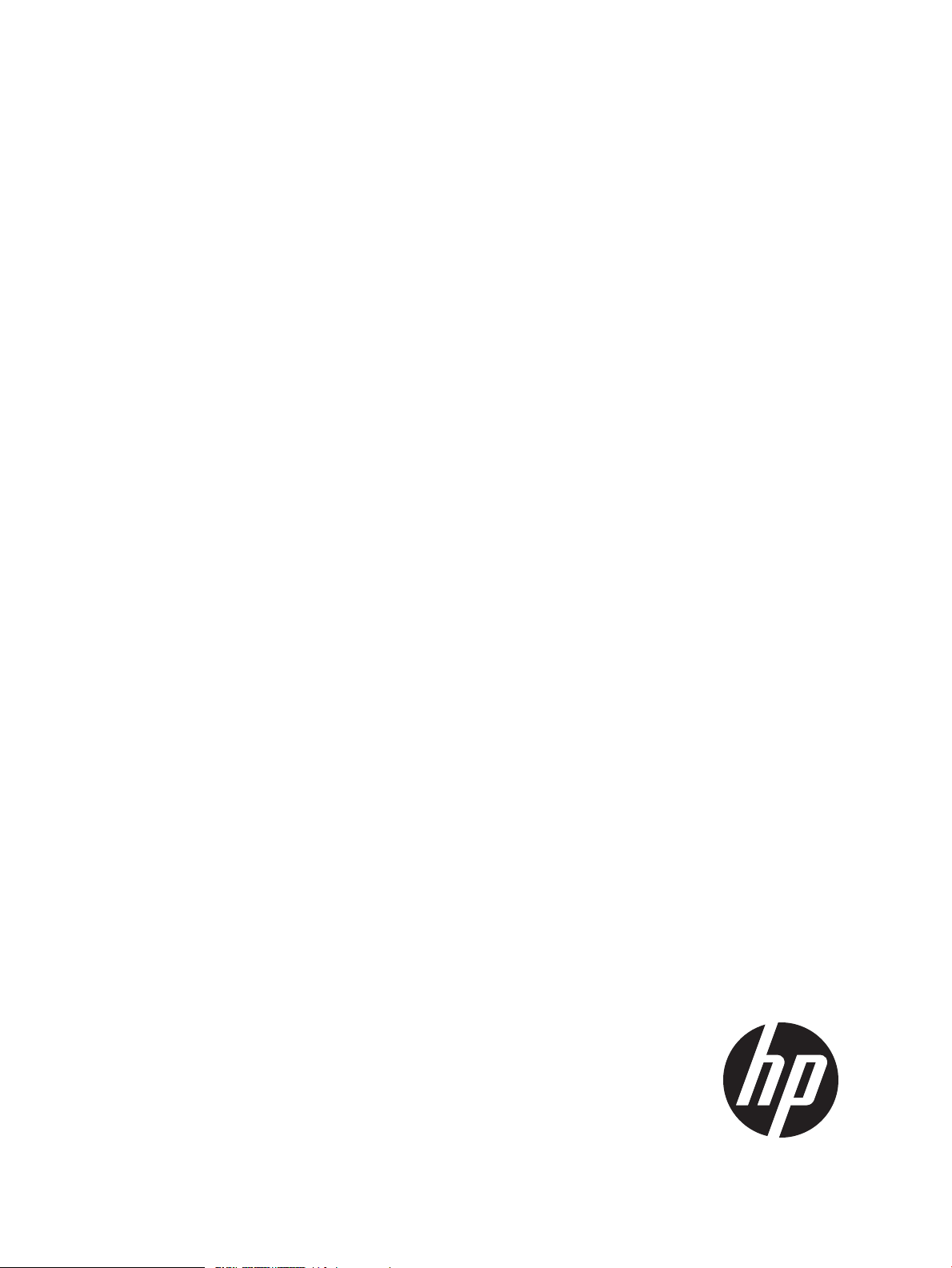
Manuel de l'utilisateur de HP Smart Update Manager
Résumé
Ce document décrit comment utiliser HP SUM pour appliquer des mises à jour de microprogramme à des serveurs HP ProLiant
et HP Integrity, et comment appliquer des mises à jour de logiciel à des serveurs HP ProLiant. Ce guide est destiné aux personnes
familières avec la configuration et le fonctionnement de Microsoft Windows, Windows Server, Linux, des composants intelligents,
et le déploiement de logiciels et microprogrammes.
Référence HP : 613175-058
Date de publication : Octobre 2012
Édition : 8
Page 2
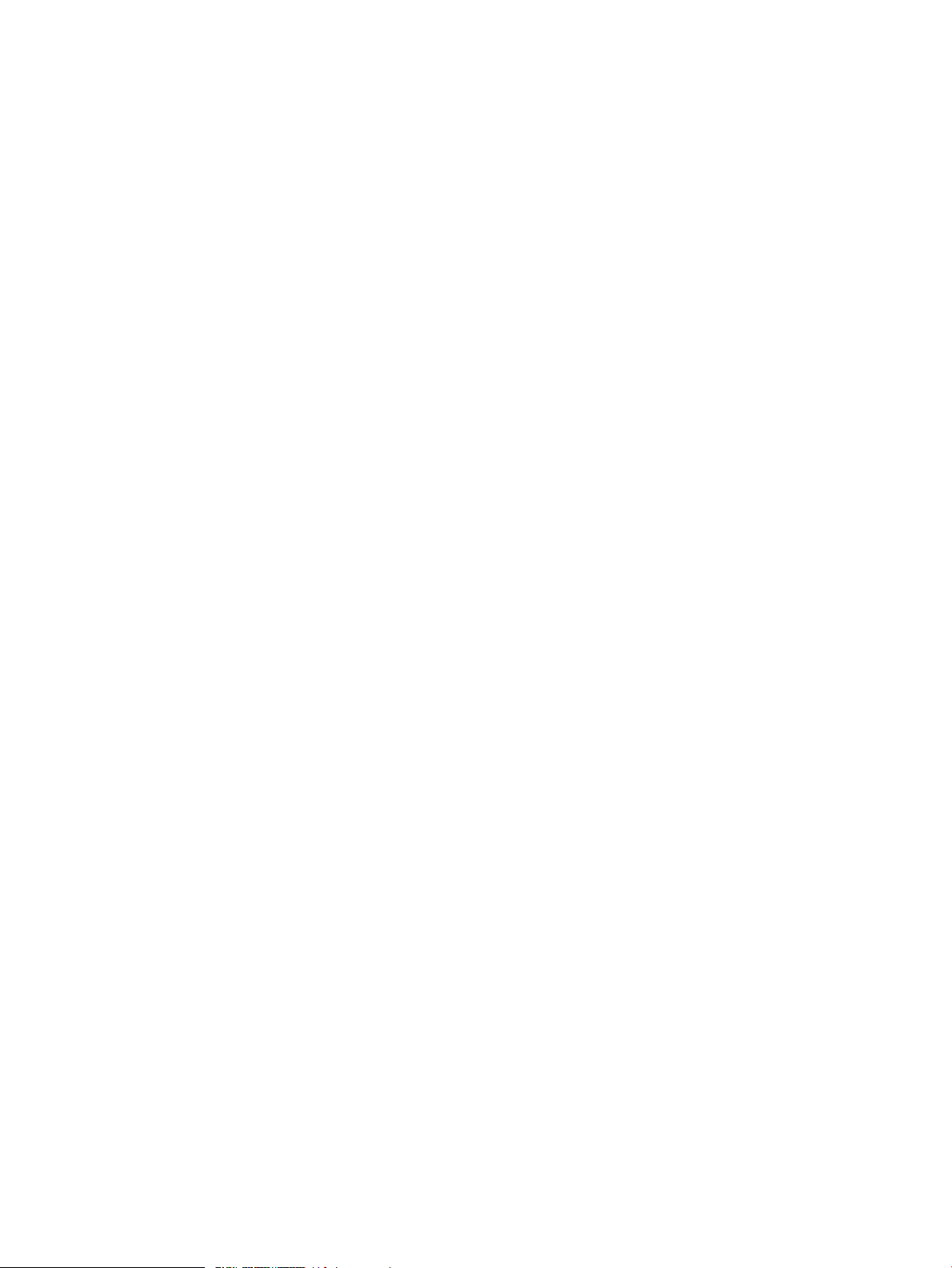
© Copyright 2009, 2012 Hewlett-Packard Development Company, L.P.
Les informations contenues dans ce document pourront faire l'objet de modifications sans préavis. Les garanties relatives aux produits et services
HP sont exclusivement définies dans les déclarations de garantie limitée qui accompagnent ces produits et services. Aucune information de ce
document ne peut être interprétée comme constituant une garantie supplémentaire. HP ne pourra être tenu responsable des éventuelles erreurs ou
omissions de nature technique ou rédactionnelle qui pourraient subsister dans le présent document.
Logiciel informatique confidentiel. Licence HP valide requise pour toute possession, utilisation ou copie. Conformément aux textes FAR 12.211 et
12.212, le logiciel informatique, la documentation du logiciel et les données techniques correspondantes sont concédés au gouvernement américain
dans le cadre d'une licence d'utilisation standard du fournisseur.
Remerciements
Microsoft®, Windows®, Windows Vista® et Windows Server® sont des marques américaines déposées de Microsoft Corporation.
Page 3
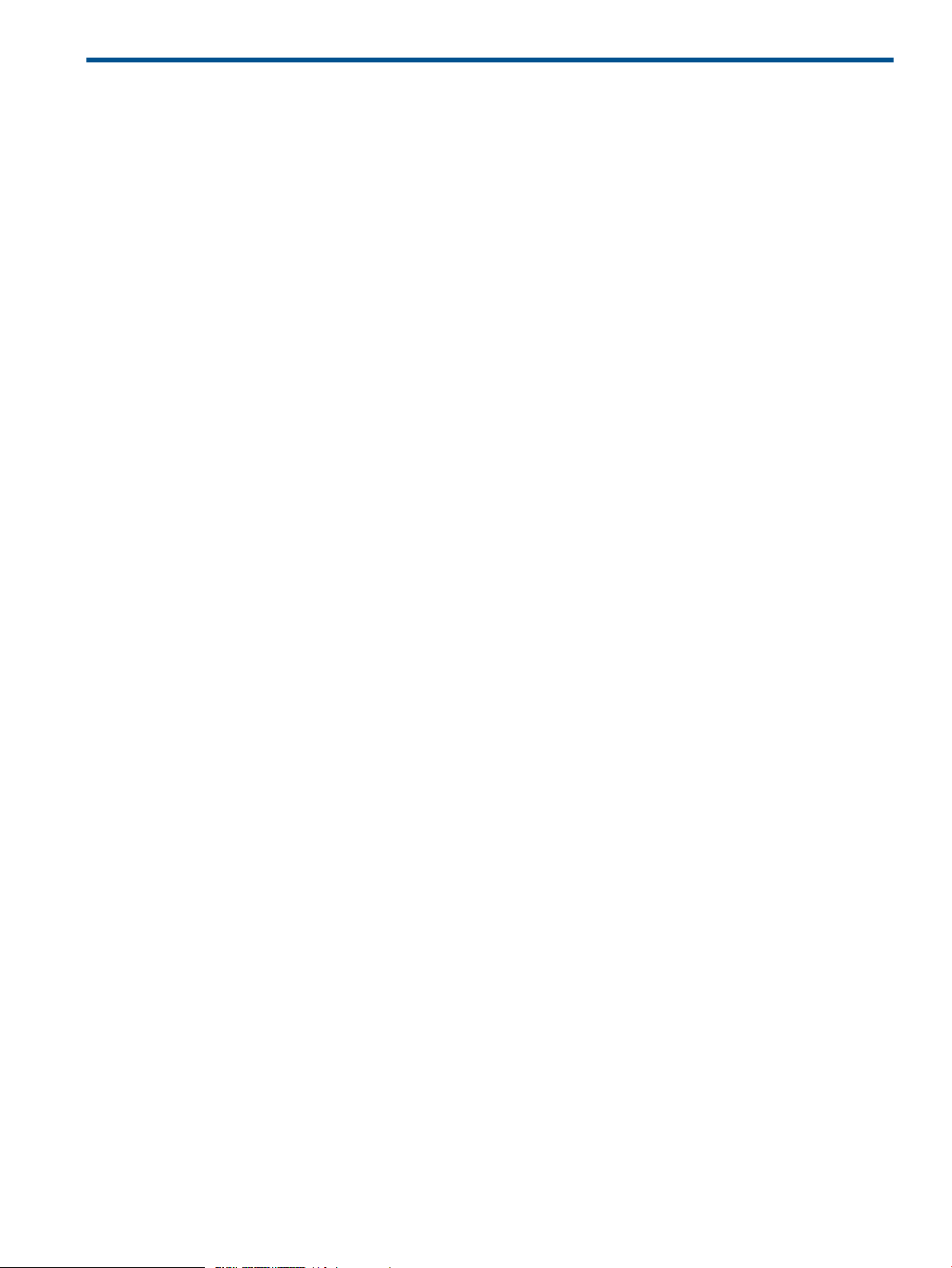
Sommaire
1 Introduction...............................................................................................6
Présentation du logiciel HP SUM.................................................................................................6
Déploiement de HP SUM...........................................................................................................7
Exécution du logiciel HP SUM................................................................................................7
Déploiement de microprogrammes pour serveurs ProLiant à l'aide du Service Pack for ProLiant.....10
Microprogrammes pris en charge par HP SUM pour serveurs HP ProLiant.............................11
Déploiement d'ensembles HP Integrity Smart Update Firmware avec HP SUM............................11
Microprogrammes pris en charge par HP SUM pour serveurs Integrity..................................12
Modes de déploiement.......................................................................................................12
Scénarios de déploiement...................................................................................................13
Choix entre HP SUM et HP SIM................................................................................................14
Désactivation de BitLocker pour autoriser les mises à jour de microprogramme...............................14
2 Utilisation de l'interface graphique HP SUM................................................16
Prise en charge de clavier........................................................................................................16
Sélections de sources..............................................................................................................16
Définition des options de serveur proxy.................................................................................18
Utilisation de référentiels multiples........................................................................................18
Ajout du référentiel.............................................................................................................19
Modification du référentiel..................................................................................................20
Suppression du référentiel...................................................................................................20
Configuration des composants.............................................................................................20
Téléchargement de composants destinés à la détection de cibles..............................................21
Définition d'un calendrier pour télécharger des mises à jour à partir du Web............................21
Création d'une référence personnalisée dans HP SUM...........................................................22
Filtrage d'une référence personnalisée.............................................................................22
Enregistrement d'une référence personnalisée...................................................................22
Mise à jour d'environnements mixtes HP ProLiant et HP Integrity...............................................23
Sélection des cibles.................................................................................................................24
Dépendances entre cibles...................................................................................................25
Vérification de dépendance................................................................................................25
Types de cibles..................................................................................................................25
Recherche et détection de cibles..........................................................................................26
Ajout d'un seul système.......................................................................................................26
Mise à jour de microprogrammes VMware............................................................................26
Entrée d'informations d'identification de cible........................................................................26
Modification d'une cible.....................................................................................................27
Suppression d'une cible......................................................................................................27
Gestion de groupes............................................................................................................27
Attente de mises à jour de microprogramme pour iLO (serveurs HP Integrity uniquement).............28
Examen et installation de mises à jour.......................................................................................29
Installation de mises à jour..................................................................................................30
Annulation d'une installation...............................................................................................30
Visualisation des dépendances erronées...............................................................................30
Sélection d'ensembles logiciels............................................................................................30
Sélection de composants.....................................................................................................31
Sélection de périphériques..................................................................................................32
Affichage des détails de microprogramme.............................................................................33
Affichage des détails de discordance de microprogramme (serveurs HP Integrity uniquement)......33
Options d'installation.........................................................................................................34
Options de redémarrage....................................................................................................34
Planification de mises à jour.....................................................................................................35
Sommaire 3
Page 4

Génération et visualisation de rapports......................................................................................35
Génération d'un rapport.....................................................................................................35
Visualisation d'un rapport...................................................................................................36
3 Utilisation de scripts pour déploiement de mises à jour..................................37
Interface de ligne de commande..............................................................................................37
Syntaxe de ligne de commande...........................................................................................37
Échange de commandes de mise à jour...........................................................................38
Arguments de ligne de commande.......................................................................................39
Configuration des composants uniquement pour composants Windows.....................................47
Exemples de ligne de commande.........................................................................................47
Codes de retour.................................................................................................................48
Codes de retour de composant intelligent Windows...............................................................49
Codes de retour de composant intelligent Linux......................................................................49
Codes de retour RPM Linux..................................................................................................50
Fichiers d'entrée.....................................................................................................................50
Format de fichiers d'entrée et règles associées.......................................................................51
Encodage de fichiers..........................................................................................................52
Rapport d'erreurs...............................................................................................................52
Paramètres de fichier d'entrée..............................................................................................52
Rapports...............................................................................................................................63
Téléchargement de HP SUM et de composants à partir du SDR....................................................64
4 Rubriques avancées..................................................................................65
Configuration de réseaux IPv6..................................................................................................65
Configuration IPv6 pour Windows Server 2003.....................................................................65
Configuration IPv6 pour Windows Server 2008.....................................................................66
Configuration des environnements IPv6 Linux.........................................................................66
Ports réseau utilisés par HP SUM..............................................................................................67
5 Résolution des problèmes..........................................................................69
Problèmes d'installation...........................................................................................................69
Les composants ne figurent pas sur l'écran de sélection des éléments à installer ou ne se déploient
pas à partir de la console en mode silencieux.......................................................................69
Collecte des répertoires de débogage.............................................................................69
Le message Update returned an error s'affiche.......................................................................71
Échec de l'installation lors de l'installation de packages RPM Linux...........................................71
Problèmes de détection et de connexion....................................................................................71
Le message connection error ou Discovery Failed apparaît......................................................71
Résolution des problèmes d'erreurs de connexion..............................................................71
HP SUM se bloque pendant la détection...............................................................................72
Le message Unable to Access Host apparaît..........................................................................72
Configuration de paramètres de pare-feu.........................................................................72
Une alerte de sécurité Microsoft Windows apparaît................................................................72
Configuration de paramètres de pare-feu Windows...........................................................73
L'exécution de HP SUM sur les hôtes Windows échoue à cause du pare-feu McAfee..................73
Problèmes de réseau IPv6........................................................................................................75
Dépannage de HP SUM dans environnement IPv6 Windows Server 2003................................75
Dépannage de HP SUM dans environnement IPv6 Windows Server 2008................................76
Résolution des problèmes liés à HP SUM dans environnements IPv6 basés sur Red Hat et
Novell/SUSE.....................................................................................................................77
Problèmes de fonctionnement...................................................................................................77
HP SUM se bloque lors du démarrage..................................................................................77
La connexion HP SUM est perdue au cours d'une mise à jour de microprogramme du système
iLO ou de carte réseau.......................................................................................................77
4 Sommaire
Page 5

Le message de redémarrage spécifié par l'utilisateur ne s'affiche pas lors de l'utilisation d'un jeu
de caractères japonais sur un système d'exploitation Linux......................................................78
Le redémarrage automatique ne se produit pas lors de l'utilisation du message de redémarrage
spécifié par l'utilisateur avec un jeu de caractères japonais sous Windows................................78
HP SUM se bloque lorsqu'il est exécuté dans un chemin de répertoire comportant des caractères
multi-octets........................................................................................................................78
Microsoft Windows affiche un message Nouveau matériel détecté............................................78
Indication d'erreur de non-correspondance des systèmes lors de la construction de packages
sources RPM Linux ou de l'installation de gestionnaires RPM Linux construits à partir de codes
sources.............................................................................................................................78
Divergence de versions de composants Linux pour packages sources RPM.................................79
Aucun composant trouvé dans le ou les référentiels sélectionnés...............................................79
HP SUM empêche une mise à niveau du microprogramme Virtual Connect si l'intégrité du
composant VC est dans un état non valide ou incorrect...........................................................79
La rétrogradation de la ROM de serveur HP ProLiant G6 n'est pas prise en charge lorsque l'on
passe du 30/03/2010 ou toute date ultérieure au 01/03/2010 ou toute date antérieure avec
HP SUM...........................................................................................................................79
Serveurs ProLiant G2, G5 et G6 - Suite à la mise à niveau à la révision de mai 2011 (ou ultérieure)
de la ROM système, des étapes spécifiques doivent être effectuées s'il est nécessaire de rétrograder
la ROM système aux révisions antérieures à mai 2011............................................................80
6 Assistance et autres ressources...................................................................81
Informations à rassembler avant de contacter HP........................................................................81
Comment contacter HP............................................................................................................81
Service d'abonnement.............................................................................................................81
Informations connexes.............................................................................................................82
Conventions typographiques....................................................................................................83
Logiciel HP Insight Remote Support............................................................................................83
7 Commentaires sur la documentation............................................................85
Acronymes et abréviations............................................................................86
Index.........................................................................................................87
Sommaire 5
Page 6

1 Introduction
Présentation du logiciel HP SUM
HP SUM est une technologie incluse dans de nombreux produits HP pour l'installation et la mise
à jour de microprogrammes et logiciels sur des serveurs HP ProLiant, et de microprogrammes sur
des serveurs HP Integrity.
HP SUM fournit une interface graphique et une interface de ligne de commande exécutable sous
forme de script pour les tâches suivantes :
• Déploiement de microprogrammes vers serveurs HP ProLiant et HP Integrity et cibles à base
de réseaux uniques ou multiples telles qu'interfaces iLO, modules OA et modules VC Ethernet
et Fibre Channel.
• Déploiement de logiciels pour serveurs HP ProLiant (pris en charge dans les environnements
Windows et Linux) uniques ou multiples.
HP SUM possède un moteur de détection pour matériel et logiciel intégré qui identifie le matériel
installé ainsi que les versions actuelles de microprogrammes et de logiciels utilisées sur les serveurs
cibles. Cette fonctionnalité évite les communications réseaux superflues en ne transmettant à un
hôte cible que les composants requis. HP SUM installe les mises à jour dans la bonne séquence
et s'assure au préalable que toutes les dépendances sont satisfaites avant de déployer une mise
à jour. HP SUM interdit une installation s'il existe des dépendances basées sur la version qu'il ne
peut pas résoudre.
Parce qu'il fait usage de la réplication d'un serveur SOAP sécurisé de taille réduite vers le serveur
cible pour la durée de l'installation, HP SUM ne nécessite pas l'utilisation d'un agent pour les
installations à distance. Une fois l'installation terminée, le serveur SOAP et tous les fichiers distants
associés à l'installation, à l'exception des fichiers journaux d'installation, sont supprimés. HP SUM
recopie les fichiers de journalisation des cibles distantes vers le système sur lequel HP SUM est
exécuté.
HP SUM comporte les fonctionnalités essentielles suivantes :
• La vérification des dépendances, qui assure une séquence d'installation appropriée et le
contrôle des dépendances entre composants
• Déploiement intelligent des mises à jour requises uniquement
• Déploiement simultané de microprogrammes et de logiciels pour plusieurs cibles distantes en
mode GUI et CLI
• Performances de déploiement améliorées
• Déploiement en ligne local de boîtiers et serveurs HP Proliant
• Déploiement en ligne distant (un-à-plusieurs) de boîtiers et serveurs ProLiant et HP Integrity
• Déploiement de microprogrammes hors ligne local avec fichiers livrables HP Support Pack for
ProLiant
• Déploiement hors ligne distant lorsqu'utilisé avec SmartStart Scripting Toolkit (serveurs
HP ProLiant G7 et antérieurs), Scripting Toolkit (serveurs HP ProLiant Gen8 et ultérieurs), support
virtuel iLO ou support démarré à partir de PXE
• Scripts par interface graphique ou interface CLI dotée d'une journalisation extensive
• Déploiement à distance par ligne de commande
• Prise en charge pour mise à jour de microprogrammes sur cibles basées sur réseau tels que
modules OA, iLO via port de gestion réseau, modules VC Ethernet et Fibre Channel, ainsi
que modules d'interconnexion 3Gb/6Gb SAS BL Switch sur serveurs HP ProLiant
6 Introduction
Page 7
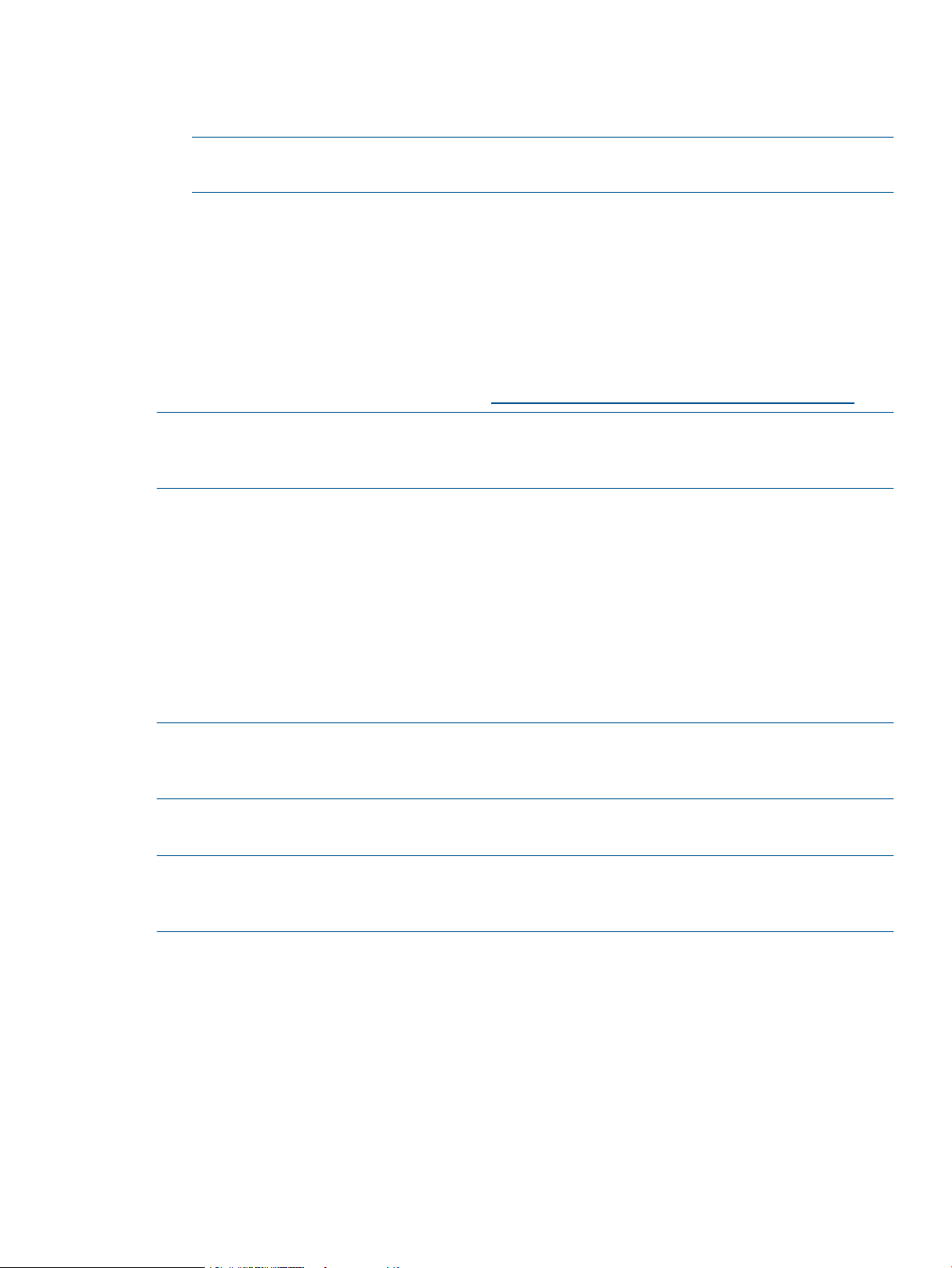
• Prise en charge pour déploiement de mises à jour de microprogramme vers serveurs Integrity
et boîtiers Superdome 2 pris en charge
• Prise en charge pour mise à jour de modules VC sur serveurs Integrity
REMARQUE : HP SUM ne prend pas en charge les contrôleurs provenant de tierces parties.
Ceci inclut la réécriture du microcode (flashage) des disques durs connectés à ces contrôleurs.
• Déploiement en ligne distant de microprogrammes de carte IO sur cibles HP ProLiant et
HP Integrity exécutant HP-UX.
Déploiement de HP SUM
Les sections suivantes discutent du déploiement à partir de HP SUM. Pour plus d'informations sur
la planification d'une mise à jour, consultez les documents HP ProLiant Firmware Management
Best Practices Overview, HP ProLiant Firmware Management Best Practices Planning Guide et
HP BladeSystem ProLiant Firmware Management Best Practices Implementer Guide, disponibles
sur le site Web de documentation HP SUM (http://www.hp.com/go/hpsum/documentation).
REMARQUE : HP SUM enregistre les informations relatives aux hôtes et aux groupes d'une session
à l'autre. Toutefois, les noms d'utilisateur, mots de passe et informations d'identification existants
ne sont pas stockés en cours de session ou de session en session.
Exécution du logiciel HP SUM
HP SUM propose trois modes d'exécution à ses utilisateurs :
• GUI (Interface utilisateur graphique)—Pour déploiements de logiciels et de microprogrammes
• Express—Uniquement pour déploiements de logiciels (hôte local uniquement)
• Exécuté sous forme de script—Pour déploiements silencieux de microprogrammes et de logiciels
HP SUM prend en charge les déploiements locaux et à distance. HP SUM s'exécute dans des
systèmes d'exploitation Windows et Linux standard en modes en ligne et hors ligne. Pour plus
d'informations sur les modes de déploiement, consultez la section « Modes de déploiement ».
REMARQUE : Vous ne pouvez pas utiliser de systèmes Windows Hyper-V pour exécuter HP SUM
et déployer des mises à jour. Vous pouvez sélectionner des systèmes Hyper-V en tant que cible à
partir de HP SUM.
Utilisez le tableau suivant pour déterminer le mode d'exécution approprié adapté au scénario
d'utilisation du serveur.
REMARQUE : Avant de déployer des mises à jour logicielles sur un serveur cible, assurez-vous
qu'une sauvegarde récente du serveur cible est disponible au cas où la procédure de déploiement
échouerait.
Déploiement de HP SUM 7
Page 8
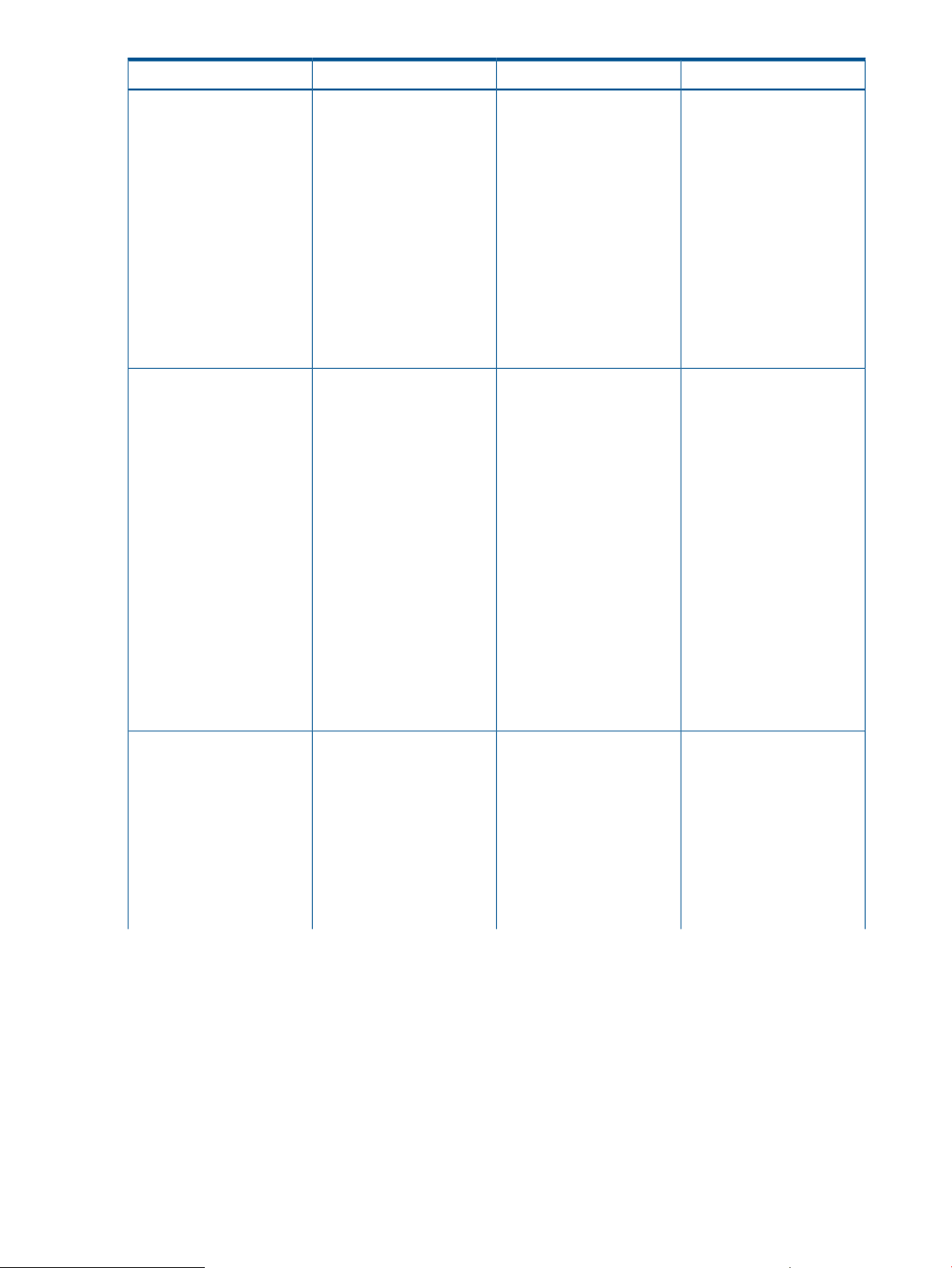
Livrable HPCommande HP SUMDescriptionScénario
Déploiement graphique
interactif sur un hôte local
Exécution de HP SUM sur le
serveur en cours de mise à
jour.
Déploiement par exécution
de scripts sur un hôte local
Exécution de HP SUM à
partir d'un partage réseau
sur un serveur local.
Utilisez ce scénario dans les
conditions suivantes :
• Vous n'êtes pas familier
avec les outils de ligne
de commande
• Vous effectuez un
déploiement de
composants sur un hôte
local, unique
• Vous n'avez pas besoin
d'exécuter de script
• Vous souhaitez
sélectionner les
composants à installer
Utilisez ce scénario dans les
conditions suivantes :
• Vous êtes familier avec
les outils de ligne de
commande
• Vous effectuez un
déploiement de
composants sur un hôte
local, unique
• Vous devez effectuer un
déploiement sur mesure
basé sur l'exécution de
scripts
• Vous vous trouvez dans
l'impossibilité de
débloquer les ports
réseau HP SUM requis
pour le déploiement à
distance
hpsum
• Linux :
./hpsum
hpsum -s
• Linux :
./hpsum -s
• En mode connecté :• Windows :
◦ HP Service Pack for
ProLiant (SPP)
• En mode déconnecté :
◦ HP SPP
• En mode connecté :• Windows :
◦ HP SPP
• En mode déconnecté :
Aucun
Déploiement graphique
interactif vers un hôte distant
Exécution de HP SUM à
partir d'une station de travail
et mise à jour d'hôtes
distants à travers le réseau
à l'aide de l'interface
graphique.
Utilisez ce scénario dans les
conditions suivantes :
• Vous n'êtes pas familier
avec les outils de ligne
de commande
• Vous n'avez pas besoin
d'exécuter de script
• Vous souhaitez
sélectionner les
composants à installer
hpsum
• Linux :
./hpsum
Les cibles peuvent être un
serveur Windows, Linux
ou VMware ESXi 5.0,
• En mode connecté :• Windows :
◦ HP SPP
◦ Bundles HP Integrity
Smart Update
Firmware
• En mode déconnecté :
Aucun
8 Introduction
Page 9

Livrable HPCommande HP SUMDescriptionScénario
Déploiement par exécution
de scripts vers un hôte
distant
Exécution de HP SUM à
partir d'une station de travail
et mise à jour d'un hôte
distant à travers le réseau à
l'aide de scripts.
• Vous avez besoin de
mettre à jour des cibles
multiples y compris des
microprogrammes OA,
VC ou de serveurs
• Vous avez besoin de
sélectionner un
microprogramme
spécifique à mettre à jour
• Vous avez besoin de
sélectionner des
équipements
périphériques spécifiques
à mettre à jour
• Besoin de cibler des
serveurs hôte VMware
Utilisez ce scénario dans les
conditions suivantes :
• Vous êtes familier avec
les outils de ligne de
commande
• Vous devez effectuer un
déploiement sur mesure
basé sur l'exécution de
scripts
• Vous avez besoin de
mettre à jour des cibles
OA, iLO ou une adresse
IP ou un nom DNS VC.
hpsum -s -target
Target1 -target
Target2 -username
User1 -password
PW1
• Linux :
./hpsum -s -target
Target1 -target
Target2 -username
• En mode connecté :• Windows :
◦ HP SPP
◦ Bundles HP Integrity
Smart Update
Firmware
• En mode déconnecté :
SmartStart Scripting
Toolkit (Serveurs G7 et
antérieurs)
Déploiement de HP SUM 9
Page 10

Livrable HPCommande HP SUMDescriptionScénario
Déploiement automatique
vers un ou plusieurs serveurs
situés dans un boîtier
HP BladeSystem
Utilisation du HP SPP avec
HP SUM intégré pour
déploiement de mises à jour
de microprogramme vers
une ou plusieurs lames
automatiquement.
multiples y compris des
microprogrammes OA,
VC ou de serveurs
• Vous devez effectuer la
mise à jour de tous les
microprogrammes de
boîtier
• Besoin de cibler des
serveurs hôte VMware
Utilisez ce scénario dans les
conditions suivantes :
• Aucun système
d'exploitation n'est
installé sur l'une de vos
lames de serveur
• Vous souhaitez déployer
vos mises à jour de
microprogrammes de
manière automatique
• Vous n'avez pas besoin
de fichiers journaux ou
que l'utilisateur
interagisse avec le
processus d'installation
• Vous souhaitez mettre à
jour plusieurs lames d'un
boîtier en une seule
opération
User1 -password
PW1
Le logiciel HP SPP s'occupe
de cela automatiquement
Scripting Toolkit (Gen8 et
versions antérieures)
• En mode connecté :
Aucun
• En mode déconnecté :
◦ HP SPP
Mise à jour manuelle d'un
boîtier existant
Scénario identique à ceux
décrits dans les scénarios
« Déploiement graphique et
interactif vers un hôte
distant » ou « Déploiement
par exécution de scripts vers
un hôte distant » traités
précédemment dans ce
tableau
hpsum
• Linux :
./hpsum
• En mode connecté :• Windows :
◦ HP SPP
• En mode déconnecté :
◦ HP SPP
Déploiement de microprogrammes pour serveurs ProLiant à l'aide du Service Pack for ProLiant
Le produit SPP est une compilation de logiciels système et de microprogrammes HP ProLiant destinée
aux serveurs HP ProLiant ML/DL/SL (options incluses) et aux boîtiers BladeSystem (systèmes OA,
VC et commutateurs SAS 3 Gb) exécutant les systèmes d'exploitation Windows, Linux et VMware
pris en charge. L'image SPP contient une suite complète de composants de microprogrammes et
de logiciels système (drivers, agents, outils, utilitaires, microprogrammes, etc.) testés, gérés et
déployés simultanément sous la forme d'une solution unique.
SPP inclut HP SUM pour faciliter le déploiement des composants SPP.
Pour obtenir une liste complète des systèmes et logiciels HP ProLiant pris en charge par SPP,
consultez les Notes de version de HP Service Pack pour ProLiant sur le site Web HP :
http://www.hp.com/go/spp/documentation
10 Introduction
Page 11

Microprogrammes pris en charge par HP SUM pour serveurs HP ProLiant
Pris en chargeComposant
OuiSystem ROM (ROM système)
Microprogramme iLO 2
microprogramme de carte réseau QLogic
Microprogramme de disque dur SAS et SATA derrière des
contrôleurs HP Smart Array
contrôleurs non-Smart Array
Brocade
Oui, à la fois sur serveur et directement sur le port de carte
réseau de gestion iLO
OuiMicroprogramme de carte réseau Broadcom
OuiMicroprogramme de carte réseau Intel
Oui, en ligneMicroprogramme de carte réseau NetXen,
OuiMicroprogramme PowerPIC
OuiMicroprogramme de contrôleur Smart Array
Oui, certains disques durs SATA plus anciens nécessitent
le mode hors ligne
NonMicroprogramme de disque dur SAS et SATA derrière
OuiMicroprogramme HBA Fibre Channel Emulex, QLogic, et
OuiMicroprogramme de lame de bande
Oui, en ligne uniquementMicroprogramme OA
Oui, en ligne uniquementMicroprogramme VC
OuiMicroprogramme CPLD
OuiMicroprogramme de boîtier HP StorageWorks MDS 600
NonMicroprogramme MSA 2000 (microprogramme P2x00)
Oui, si connecté via un contrôleur Smart ArrayMicroprogramme D2600/D2700
Oui, en ligne uniquementCommutateurs SAS BL 3Gb/s et 6 Gb/s
OuiFCoE/CNAs
OuiMicroprogramme SES
Déploiement d'ensembles HP Integrity Smart Update Firmware avec HP SUM
Vous pouvez utiliser HP SUM pour déployer des composants livrés avec les ensembles de logiciels
HP Integrity Smart Update Firmware, ou utiliser HP SUM pour récupérer des mises à jour à partir
du Web.
Le déploiement de microprogrammes vers les serveurs HP Integrity s'effectue à distance et est le
même que le déploiement d'autres microprogrammes, tels que les modules OA, avec les exceptions
suivantes :
• Vous devez spécifier l'adresse IP du module OA Monarch (principal) sur les boîtiers
Superdome 2, ou le processeur de gestion iLO 3 Monarch sur des serveurs multi-lame.
• Sur l'écran Select Components (Sélection de composants), cliquez sur Configure Now
(Configurer maintenant), puis indiquez votre choix Upload and Activate (Télécharger et activer)
ou Upload but Do Not Activate (Télécharger mais ne pas activer). L'option Upload and Activate
met automatiquement le serveur hors tension et le fait redémarrer une fois la mise à jour
terminée, activant ainsi le microprogramme. Si vous sélectionnez l'option Upload but Do Not
Activate, le serveur ne redémarre pas automatiquement, ce qui signifie que vous devez soit
le redémarrer manuellement ou attendre qu'il redémarre lors de la prochaine fenêtre de
Déploiement de HP SUM 11
Page 12

maintenance planifiée pour que le microprogramme soit activé. Par défaut, HP SUM sélectionne
Upload but Do Not Activate.
Pour plus d'informations sur les ensembles logiciels HP Integrity Smart Update, consultez le site
Web de gestion de mises à jour de microprogrammes de serveurs HP Integrity (www.hp.com/go/
smartupdate/integrity).
Microprogrammes pris en charge par HP SUM pour serveurs Integrity
Pris en chargeComposant
OuiMicroprogramme de ROM système en ligne
OuiMicroprogramme FPGA
OuiMicroprogramme MP iLO-3
OuiMicroprogramme Power Monitor
OuiMicroprogrammes complexe et nPartition Superdome 2
OuiMicroprogramme OA
OuiMicroprogramme VC
Oui (serveurs Integrity exécutant HP-UX)Microprogramme de carte IO
Modes de déploiement
Les termes suivants sont employés lors de l'utilisation de HP SUM pour déployer des mises à jour :
DéfinitionTerme
Local
Distant
En ligne
Hors ligne
L'installation fonctionne sur le matériel physique que vous
mettez à jour. Par exemple, lorsque vous exécutez un
utilitaire sur un serveur pour mettre à jour la ROM système
du serveur.
L'installation fonctionne sur un système, mais met à jour
d'autres cibles physiques. Par exemple, mise à jour du
microprogramme OA à travers un réseau, via un navigateur
Internet.
L'installation a lieu alors que le processeur hôte fonctionne
dans l'environnement normal du serveur. Ainsi, si le serveur
exécute Microsoft Windows Server 2008, la mise à jour
a lieu dans cet environnement. Elle ne nécessite pas que
vous démarriez dans un environnement particulier pour
mettre à jour le microprogramme. Vous aurez peut-être
besoin de redémarrer la cible pour activer le
microprogramme.
En mode Hors ligne, l'HP SUM démarre un petit noyau
Linux et permet la mises à jour sur un seul serveur.
• Mise à jour du système local uniquement
• Utilise un dossier unique
REMARQUE : Certaines fonctionnalités de HP SUM,
qui nécessitent des systèmes d'exploitation hôtes locaux
standard, ne sont pas prises en charge en mode hors
ligne.
Ces termes peuvent être associés pour désigner le type d'environnement requis pour la mise à
jour, tel que local-en ligne ou distant-en ligne.
12 Introduction
Page 13
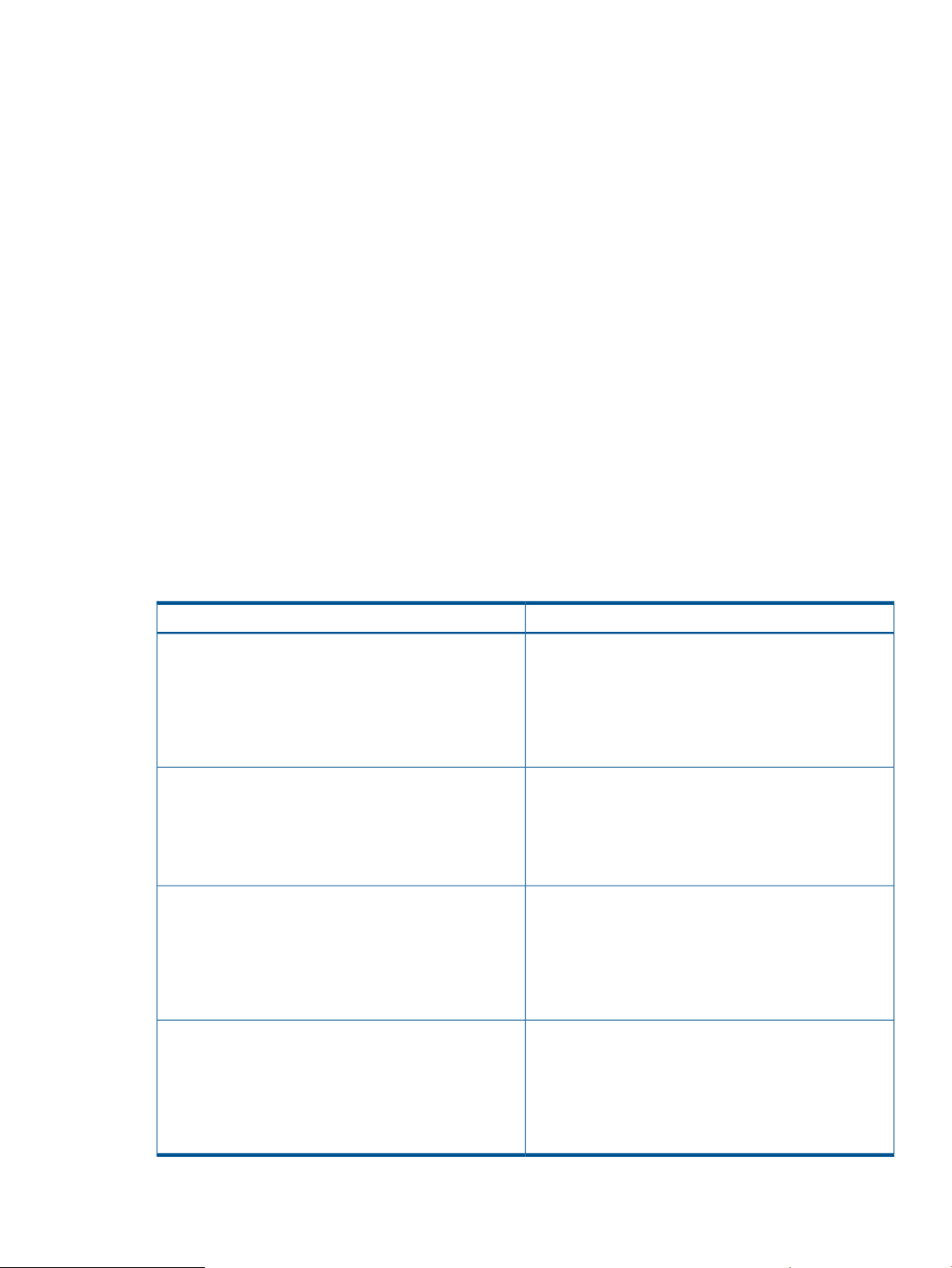
Le mode hors ligne ne prend pas en charge les fonctions suivantes :
• Détails de serveur proxy
• Configuration des composants
• Contenu du référentiel de filtres
• Utilisation de référentiels multiples
• Ajout de référentiel
• Modification de référentiel
• Suppression de référentiel
• Configuration des composants
• Annulation d'une installation
• Dernier champ mis à jour
• Cibles associées
Scénarios de déploiement
HP SUM déploie des microprogrammes à partir d'un hôte local ou d'un ou plusieurs hôtes distants.
Si l'hôte qui exécute HP SUM utilise un système d'exploitation Windows, vous pouvez mettre à
jour des cibles Windows, Linux, VMware ou HP–UX. Vous pouvez également mettre à jour à
distance des cibles iLO, OA et VC HP ProLiant ou HP Integrity.
Le tableau suivant décrit les circonstances dans lesquelles les scénarios typiques de déploiement
de HP SUM sont utilisés.
Déploiement graphique sur un hôte local
Déploiement par exécution de scripts sur un hôte local
Déploiement graphique vers un hôte distant
Déploiement par exécution de scripts vers un hôte distant
À utiliser dans les circonstances suivantes :Scénario
• Vous n'êtes pas familier avec les outils de ligne de
commande.
• Vous effectuez un déploiement de composants sur un
hôte local, unique.
• Vos mises à jour ne nécessitent pas l'exécution de
scripts.
• Les outils de ligne de commande vous sont familiers.
• Vous effectuez un déploiement de composants sur un
hôte local, unique.
• Les mises à jour nécessitent un déploiement sur mesure
basé sur l'exécution de scripts.
• Vous n'êtes pas familier avec les outils de ligne de
commande.
• Vous effectuez un déploiement de composants sur un
ou plusieurs hôtes distants.
• Vos mises à jour ne nécessitent pas l'exécution de
scripts.
• Les outils de ligne de commande vous sont familiers.
• Vous effectuez un déploiement de composants sur un
ou plusieurs hôtes.
• Les mises à jour nécessitent un déploiement sur mesure,
basé sur l'exécution de scripts, vers un ou plusieurs
systèmes hôtes.
Déploiement de HP SUM 13
Page 14

Choix entre HP SUM et HP SIM
Utilisez HP SUM pour mettre à jour de 1 à 100 serveurs simultanément. Vous pouvez utiliser HP SIM
pour mettre à jour plus de 10 serveurs simultanément.
Les versions 7.0 et ultérieures de HP SIM incluent les fonctionnalités de HP SUM. Cela vous permet
d'utiliser HP SIM pour mettre à jour le microprogramme, les logiciels et les drivers dans la même
session. Vous n'avez pas besoin de mettre à jour ces éléments séparément.
Désactivation de BitLocker pour autoriser les mises à jour de microprogramme
Le module TPM, lorsqu'il est utilisé avec BitLocker, évalue l'état du système et restreint l'accès au
système de fichiers Windows lorsque l'utilisateur ne fournit pas la clé de récupération pour justifier
la modification d'une image ROM. HP SUM détecte les modules TPM activés sur votre système. Si
un module TPM est détecté sur votre système ou sur n'importe quel serveur distant sélectionné
comme cible, pour certains nouveaux modèles de serveurs HP ProLiant, les utilitaires HP SUM pour
HP iLO, Smart Array, cartes réseau et BIOS avertissent les utilisateurs en cas de réécriture. Si
l'utilisateur ne désactive pas temporairement BitLocker et n'annule pas la réécriture, il devra fournir
la clé de récupération BitLocker pour accéder aux données lors du redémarrage.
Un événement de récupération est déclenché si :
• Vous ne désactivez pas temporairement BitLocker avant de réécrire le BIOS du système lorsque
vous utilisez le chiffrement de lecteur BitLocker de Microsoft.
• Vous avez choisi d'évaluer HP iLO, Smart Array et le microprogramme de la carte réseau.
Si HP SUM détecte un module TPM, un message d'avertissement apparaît.
Pour activer les mises à jour du microprogramme sans devoir taper le mot de passe du module
TPM sur chaque serveur, le chiffrement de lecteur BitLocker doit être temporairement désactivé. La
désactivation du chiffrement de lecteur BitLocker ne compromet pas le chiffrement des données du
disque dur. Toutefois, BitLocker utilise une clé de déchiffrement du texte brut stockée sur le disque
dur pour lire les informations. Lorsque la mise à jour du microprogramme est terminée, le chiffrement
de lecteur BitLocker peut être rétabli. Une fois le chiffrement de lecteur BitLocker réactivé, la clé de
texte brut est supprimée et BitLocker protège à nouveau le disque.
REMARQUE : La désactivation temporaire du chiffrement de lecteur BitLocker peut compromettre
la sécurité du disque et ne doit être effectuée que dans un environnement sécurisé. Si vous ne
disposez pas d'un environnement sécurisé, HP recommande de fournir le mot de passe de
démarrage et de laisser le chiffrement de lecteur BitLocker activé tout au long du processus de mise
à jour du microprogramme. Configurez le paramètre /tpmbypass dans HP SUM ; sinon, la mise
à jour du microprogramme sera bloquée.
Pour désactiver temporairement la prise en charge de BitLocker et permettre la mise à jour du
microprogramme :
1. Cliquez sur Start (Démarrer), puis recherchez gpedit.msc dans la zone de recherche de
14 Introduction
texte.
Page 15

2. Lorsque l'éditeur de stratégie de groupe démarre, cliquez sur Local Computer Policy (Stratégie
d'ordinateur local).
3. Cliquez sur Computer Configuration→Administrative Templates→Windows
Components→BitLocker Drive Encryption (Configuration de l'ordinateur->Modèles
d'administration->Composants Windows->Chiffrement de lecteur BitLocker).
4. Lorsque les paramètres de BitLocker sont affichés, double-cliquez sur Control Panel Setup:
Enable Advanced startup options (Panneau de configuration : activer les options de démarrage
avancé).
5. Lorsque la boîte de dialogue apparaît, cliquez sur Disable (Désactiver).
6. Fermez toutes les fenêtres, puis commencez la mise à jour du microprogramme.
Pour activer les options de démarrage avancé:
1. Entrez cscript manage-bde.wsf -protectors -disable c:
2. Lorsque la mise à jour du microprogramme est terminée, le chiffrement de lecteur BitLocker
peut être réactivé en suivant les étapes 1 à 4, puis en cliquant sur Enabled (Activé) à l'étape 5.
Une fois le déploiement du microprogramme terminé, utilisez la commande suivante pour
ré-activer le chiffrement de lecteur BitLocker.
3. Entrez cscript manage-bde.wsf -protectors -enable c:
Le tableau suivant décrit les scénarios de détection du module TPM que vous pourriez rencontrer.
RésultatScénario
Si le module TPM est détecté et activé, l'installation n'entre
pas en mode silencieux et la mémoire ROM du système
doit être mise à jour.
Si le module TPM est détecté et activé, l'installation entre
en mode silencieux, le commutateur /tpmbypass n'est
pas donné et toute mise à jour du microprogramme doit
être appliquée au serveur.
Si le module TPM est détecté et activé avec mesure de
ROM optionnelle, l'installation n'entre pas en mode
silencieux et la mémoire ROM du système doit être mise à
jour.
Si le module TPM est détecté et activé avec mesure de
ROM optionnelle, l'installation entre en mode silencieux,
le commutateur /tpmbypass n'est pas spécifié et toute
mise à jour du microprogramme doit être appliquée au
serveur.
en mode silencieux. L'installation a lieu et le commutateur
/tpmbypass est fourni.
Un message d'avertissement apparaît. Cliquez sur OK pour
continuer. L'installation n'est pas annulée.
Aucun avertissement ne s'affiche. Un nouveau fichier
journal est généré (%systemdrive%\cpqsystem\log\
cpqstub.log). Comme l'installation est en mode
silencieux, elle prend fin et ne peut continuer.
Un message d'avertissement apparaît. Cliquez sur OK pour
continuer. L'installation n'est pas annulée.
Aucun avertissement ne s'affiche. Un nouveau fichier
journal est généré (%systemdrive%\cpqsystem\log\
cpqstub.log). Comme l'installation est en mode
silencieux, elle prend fin et ne peut continuer.
L'installation a lieu.Si le module TPM est détecté et activé, l'installation entre
Désactivation de BitLocker pour autoriser les mises à jour de microprogramme 15
Page 16

2 Utilisation de l'interface graphique HP SUM
Prise en charge de clavier
L'interface graphique HP SUM comporte des clés d'accélérateur qui permettent de gérer et de
contrôler des tâches courantes rapidement. Voici quelques rappels qui vous permettront de mieux
vous orienter.
• Appuyez sur ALT pour afficher la tâche correspondant à la lettre soulignée.
• Les touches d'accélération fonctionnent en appuyant sur ALT + la lettre soulignée.
• Appuyez sur la barre d'espacement pour sélectionner des éléments tels que les hôtes ou les
groupes.
• Appuyez sur la touche de tabulation pour effectuer votre sélection à partir d'une liste, puis
appuyez sur les touches fléchées pour alterner entre l'activation et la désactivation des cases
d'option.
Sélections de sources
Les référentiels sont des répertoires contentant les SPP, ensembles de logiciels et composants
intelligents individuels que HP SUM utilise pour mettre à jour les cibles. Les ensembles de logiciels
sont des groupes de microprogrammes et de composants logiciels distribués par HP. HP SUM vous
permet de choisir un ou plusieurs référentiels ou de consulter le site FTP de HP pour vérifier si vous
disposez bien des versions les plus récentes des composants.
REMARQUE : Si plus d'un référentiel contient le même composant, HP SUM utilise uniquement
le composant se trouvant dans le référentiel situé le plus haut dans le tableau de référentiels actuels.
16 Utilisation de l'interface graphique HP SUM
Page 17

Tableau de référentiels actuels
Le tableau de référentiels actuels affiche :
• Name (Nom)—Ce champ affiche le nom du référentiel. Sélectionnez les référentiels à utiliser
en cochant la case adjacente au nom du référentiel. Pour modifier un référentiel, mettez en
évidence la ligne entière pour activer les boutons Edit (Modifier) et Remove (Supprimer).
◦ HP SUM crée automatiquement un référentiel nommé Default (Par défaut) et le scrute à
la recherche de mises à jour éventuelles. Ce référentiel est le répertoire contenant
l'application HP SUM.
◦ Le site FTP de HP (ftp://ftp.hp.com) contient les versions les plus récentes des
microprogrammes et composants logiciels proposés par HP. Vous pouvez sélectionner
ces composants sur l'écran Review/Install Updates (Examen/installation des mises à jour).
Lorsque vous utilisez cette méthode, la sélection des composants de microprogrammes
aussi bien que celle des composants logiciels sont toutes deux à votre disposition. Les
composants ne sont téléchargés du site ftp.hp.com vers une cible que lorsque le bouton
Install (Installer) est sélectionné, à moins que le composant concerné ne soit nécessaire
à la détection des périphériques pris en charge. Si des composants sont nécessaires pour
une telle détection, un message de notification vous invite à autoriser cette action. La
case à cocher ftp.hp.com est désactivée par défaut. Pour télécharger des mises à jour à
partir du Web, cochez la case ftp.hp.com. Tout composant déjà téléchargé par HP SUM
ne sera pas téléchargé de nouveau. Le référentiel ne peut pas être modifié sauf pour
configurer le filtre d'archivage.
Cliquez sur Settings (Paramètres) dans ce champ pour sélectionner un répertoire où
enregistrer les téléchargements, modifier les paramètres de proxy si nécessaire pour
accéder au site ftp.hp.com, ainsi que planifier des téléchargements automatiques. Pour
plus d'informations sur la modification des paramètres de proxy, voir « Définition des
options de serveur proxy ». Pour plus d'informations sur la programmation de
téléchargements automatiques, voir « Définition d'un calendrier pour télécharger des
mises à jour à partir du Web ».
◦ Use the last downloaded repository from the HP FTP site (Utiliser le dernier référentiel
téléchargé à partir du site FTP HP)—Cette option comprend les composants qui ont déjà
été téléchargés à partir du site ftp.hp.com. Pour utiliser les composants téléchargés à
partir du site Web HP, cochez cette case. Le référentiel ne peut pas être modifié.
• Location (Emplacement)—Ce champ indique l'emplacement du référentiel.
• Addition Information (Informations additionnelles) — Ce champ fournit des informations
additionnelles sur l'ensemble logiciel.
• Status (État)—Ce champ affiche le contenu du référentiel, et indique si vous devez configurer
tous les composants dans le référentiel.
◦ Cliquez sur Repository Contents pour afficher le contenu du référentiel choisi. Cliquez
sur le lien de version pour afficher la description, des notes d'installation, des améliorations
et des corrections, ainsi que l'histoire de version du composant ou de l'ensemble.
◦ Cliquez sur Configure Components (Configurer les composants) pour sélectionner les
composants à configurer. Cette option n'est disponible que pour un référentiel local dont
les composants nécessitent une configuration.
REMARQUE : HP SUM n'affiche pas l'écran de configuration des composants, si HP SUM
et les composants sont stockés sur un support en lecture seule.
Sélections de sources 17
Page 18

REMARQUE : La case à cocher adjacente au nom d'un référentiel contrôle l'utilisation de ce
référentiel dans les mises à jour ; elle n'a pas pour effet de sélectionner la ligne correspondante
pour édition ou suppression.
Définition des options de serveur proxy
Les informations relatives au serveur proxy peuvent être nécessaires pour permettre à HP SUM
d'accéder au site ftp.hp.com afin de déterminer si des mises à jour sont disponibles et requises.
1. Sur l'écran Source Selections (Sélections des sources), cliquez sur Proxy Options (Options de
proxy) dans le tableau de référentiels actuels. Le lien se trouve dans le champ Additional
(Supplémentaire) de la ligne « Check for Latest Updates from ftp.hp.com » de ce tableau.
2. Dans la boîte de dialogue Enter the Proxy Details (Saisir les paramètres du serveur proxy),
cochez Use Proxy server details (Utiliser les paramètres du serveur proxy).
3. Choisissez Server ou Script.
• Si vous avez choisi Server, entrez les informations relatives aux champs IP Address et
Port.
• Si vous avez choisi Script, entrez l'emplacement du script de l'une des manières suivantes :
◦ Cliquez sur Detect Proxy (Détecter proxy) pour inclure automatiquement l'emplacement
par défaut du script de configuration.
◦ Saisissez l'adresse manuellement.
4. Entrez les valeurs User ID (Identifiant d'utilisateur) et Password (Mot de passe) (le cas échéant).
5. Cliquez sur OK.
Utilisation de référentiels multiples
HP SUM permet de sélectionner un ou plusieurs référentiels lorsque vous sélectionnez des
composants à installer. Vous pouvez configurer un filtre différent pour chaque référentiel. Soyez
conscient des éléments suivants :
• HP SUM utilise la version le plus élevé d'un ensemble logiciel ou d'un composant qu'il trouve
dans l'un quelconque des référentiels choisis. Si la même version d'ensemble logiciel ou de
composant la plus élevée est trouvée dans plusieurs référentiels, HP SUM utilise la version
répertoriée la plus élevée dans le tableau de référentiels actuels.
• Si un composant se trouve dans un référentiel local et qu'il est également disponible sur le
site ftp.hp.com, HP SUM utilise la version locale.
18 Utilisation de l'interface graphique HP SUM
Page 19

Ajout du référentiel
Si les référentiels par défaut n'incluent pas les mises à jour de composant ou d'ensemble logiciel :
1. Cliquez sur Add Repository (Ajouter un référentiel), puis choisissez Firmware Only
(Microprogramme uniquement), Software Only (Logiciel uniquement), ou Both (Les deux).
Vous pouvez choisir les mises à jour à utiliser lorsque vous ajoutez ou modifiez un référentiel.
Par défaut, HP SUM affiche la liste des mises à jour de microprogramme et de logiciel. Si
vous souhaitez visualiser les mises à jour qu'utilise un référentiel existant, sélectionnez le
référentiel dans le tableau de référentiels actuels, puis cliquez sur Edit Repository (Modifier
référentiel).
• Both (Les deux) - HP SUM affiche la liste des mises à jour de microprogramme et de
logiciel de composant prêtes à l'installation.
• Firmware only (Microprogramme uniquement) - HP SUM affiche la liste des mises à jour
de microprogramme de composant prêtes à l'installation.
• Software only (Logiciel uniquement) - HP SUM affiche la liste des mises à jour logicielles
de composant prêtes à l'installation.
REMARQUE : Si vous sélectionnez firmware only (microprogramme uniquement) ou
software only (logiciel uniquement), vous pourriez n'avoir aucune mise à jour à appliquer
à un périphérique sur les écrans Select Bundles (Sélection d'ensembles logiciels) ou Select
Components (Sélection de composants).
2. Entrez un nom facultatif pour le référentiel dans le champ Repository Name (Nom du référentiel).
3. Cliquez sur Browse (Parcourir) pour ouvrir une fenêtre de navigation, ou entrez le chemin
d'accès au répertoire contenant les mises à jour dans le champ Repository location directory
or UNC path (Répertoire d'emplacement du référentiel ou chemin UNC). Utilisez les exemples
suivants pour entrer le chemin :
• Chemin du lecteur
C:\repository◦
◦ /repository
◦ \repository
Sélections de sources 19
Page 20

• Chemin UNC
◦ \\myfileserver\repository
◦ \\10.1.1.1\myrepos
4. Cliquez sur OK.
Modification du référentiel
Vous pouvez éditer un référentiel pour changer son nom ou son emplacement, ou pour filtrer les
mises à jour du référentiel.
1. Si vous souhaitez modifier le nom d'un référentiel, sélectionnez la ligne correspondant au
référentiel à modifier, puis cliquez sur Edit Repository (Modifier référentiel).
REMARQUE : La case à cocher adjacente au nom d'un référentiel contrôle l'utilisation de
ce référentiel dans les mises à jour ; elle n'a pas pour effet de sélectionner la ligne
correspondante pour édition ou suppression.
2. Modifiez le champ Repository Name (Nom du référentiel).
3. Choisissez Firmware Only (Microprogramme uniquement), Software Only (Logiciel uniquement)
ou Both (Les deux).
Vous pouvez choisir les mises à jour à utiliser lorsque vous ajoutez ou modifiez un référentiel.
Par défaut, HP SUM affiche la liste des mises à jour de microprogramme et de logiciel. Si
vous souhaitez visualiser les mises à jour qu'utilise un référentiel existant, sélectionnez le
référentiel dans le tableau de référentiels actuels, puis cliquez sur Edit Repository (Modifier
référentiel).
• Both (Les deux) - HP SUM affiche la liste des mises à jour de microprogramme et de
logiciel de composant prêtes à l'installation.
• Firmware Only (Microprogramme uniquement) - HP SUM affiche uniquement les mises à
jour de microprogramme de composant prêtes à l'installation.
• Software only (Logiciel uniquement) - HP SUM affiche la liste des mises à jour logicielles
de composant prêtes à l'installation.
REMARQUE : Si vous sélectionnez firmware only (microprogramme uniquement) ou
software only (logiciel uniquement), vous pourriez n'avoir aucune mise à jour à appliquer
à un périphérique sur les écrans Select Bundles (Sélection d'ensembles logiciels) ou Select
Components (Sélection de composants).
Suppression du référentiel
1. Sélectionnez le référentiel à supprimer en cliquant sur la ligne correspondante du tableau
pour la mettre en évidence.
REMARQUE : La case à cocher adjacente au nom d'un référentiel contrôle l'utilisation de
ce référentiel dans les mises à jour ; elle n'a pas pour effet de sélectionner la ligne
correspondante pour édition ou suppression.
2. Lorsque la ligne appropriée est mise en évidence, cliquez sur Remove Repository (Supprimer
le référentiel).
3. Cliquez sur Yes (Oui) pour supprimer le référentiel ou sur No (Non) pour annuler l'opération.
Configuration des composants
Certains composants peuvent avoir des paramètres de configuration requis ou facultatifs. Les
paramètres de configuration peuvent comporter des informations requises pour la configuration
20 Utilisation de l'interface graphique HP SUM
Page 21
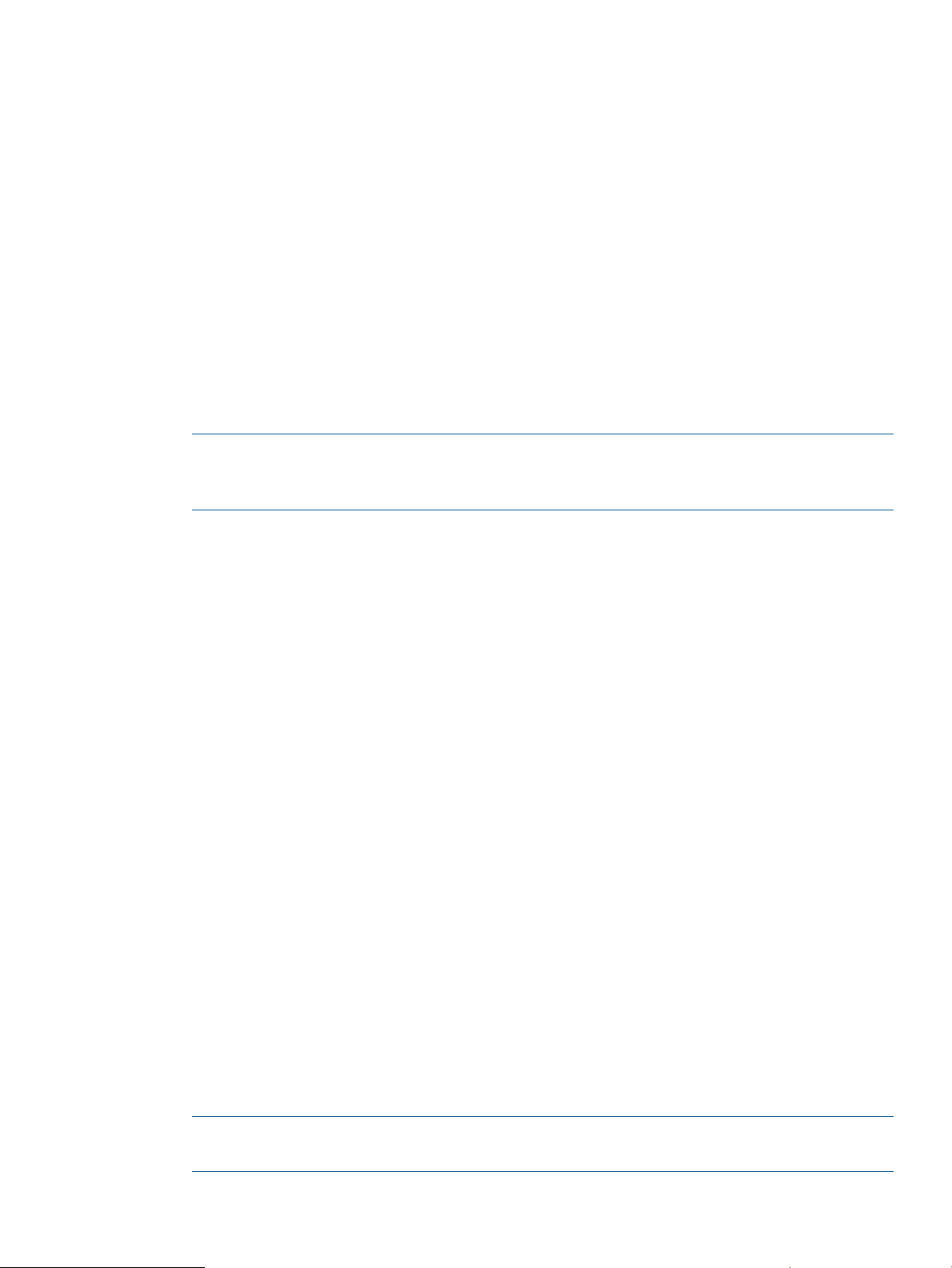
appropriée d'un composant ou les mots de passe nécessaires aux logiciels installés par ce
composant. La configuration est enregistrée dans le composant et se propage à toutes les cibles.
Si les données de configuration facultatives d'un composant ne sont pas fournies et si le composant
n'a pas fait l'objet d'une installation précédente, les valeurs par défaut de ces données de
configuration sont utilisées. Si le composant a été préalablement installé et configuré et qu'aucune
modification n'est apportée aux données de configuration, les informations de configuration
existantes sont conservées. La configuration des composants nécessite que les Composants
intelligents (Smart Components) soient dans un emplacement accessible en écriture. Un CD/DVD
ou un partage en mode lecture seule n'est pas pris en charge.
Les composants configurables sont indiqués dans la colonne Status (État) de l'écran Select
Sources (Sélection de sources).
1. Cliquez sur Configure Components (Configurer les composants) pour sélectionner les
composants à configurer, puis cliquez sur Configure.
2. Suivez les instructions fournies lorsque l'écran Item Configuration (Configuration des éléments)
s'affiche.
3. Une fois la configuration des différents composants terminée, cliquez sur OK pour retourner
à l'écran Source Selections (Sélections de sources).
REMARQUE : Si plus d'un référentiel contient le même composant, HP SUM utilise uniquement
le composant se trouvant dans le référentiel situé le plus haut dans le tableau de référentiels
actuels.
Téléchargement de composants destinés à la détection de cibles
Si vous choisissez de récupérer des mises à jour à partir du Web, lorsque vous cliquez sur Next
(Suivant) sur l'écran Source Selections (Sélections de sources), l'écran Download Permissions
(Autorisations de téléchargement) s'affiche. Cette liste comprend aussi bien les composants Linux
que Windows utilisés pour la détection de cibles. Si votre environnement ne comporte pas de
cibles exécutant les systèmes d'exploitation Linux ou Windows®, vous pouvez supprimer ces
composants de la liste afin de réduire le nombre de composants que HP SUM télécharge sur votre
système.
Définition d'un calendrier pour télécharger des mises à jour à partir du Web
HP SUM permet de télécharger des mises à jour à partir du site FTP de HP à des moments que
vous programmez. La planification de vos téléchargements vous permet de :
• Minimiser l'impact sur le trafic réseau.
• Planifier des téléchargements à exécuter avant de commencer une mise à jour.
• Créer un programme répétitif de téléchargements afin de réduire les tailles de téléchargement.
• Télécharger les dernières mises à jour avant de démarrer la mise à jour.
1. Sur l'écran de sélection des référentiels, cliquez sur Settings sous la cellule de tableau Check
for Latest Updates from ftp.hp.com.
2. Entrez le référentiel dans lequel stocker les mises à jour téléchargées.
3. Cochez la case Enable Schedule (Activer le calendrier).
4. Spécifiez si vous souhaitez effectuer des téléchargements sur une base quotidienne,
hebdomadaire, mensuelle ou ponctuellement uniquement.
5. Sélectionnez la date et l'heure auxquelles commencer les téléchargements programmés.
6. Cliquez sur OK.
REMARQUE : Pour quitter HP SUM, cliquez sur Exit. HP SUM téléchargera les mises à jour
au moment que vous avez planifié.
Sélections de sources 21
Page 22
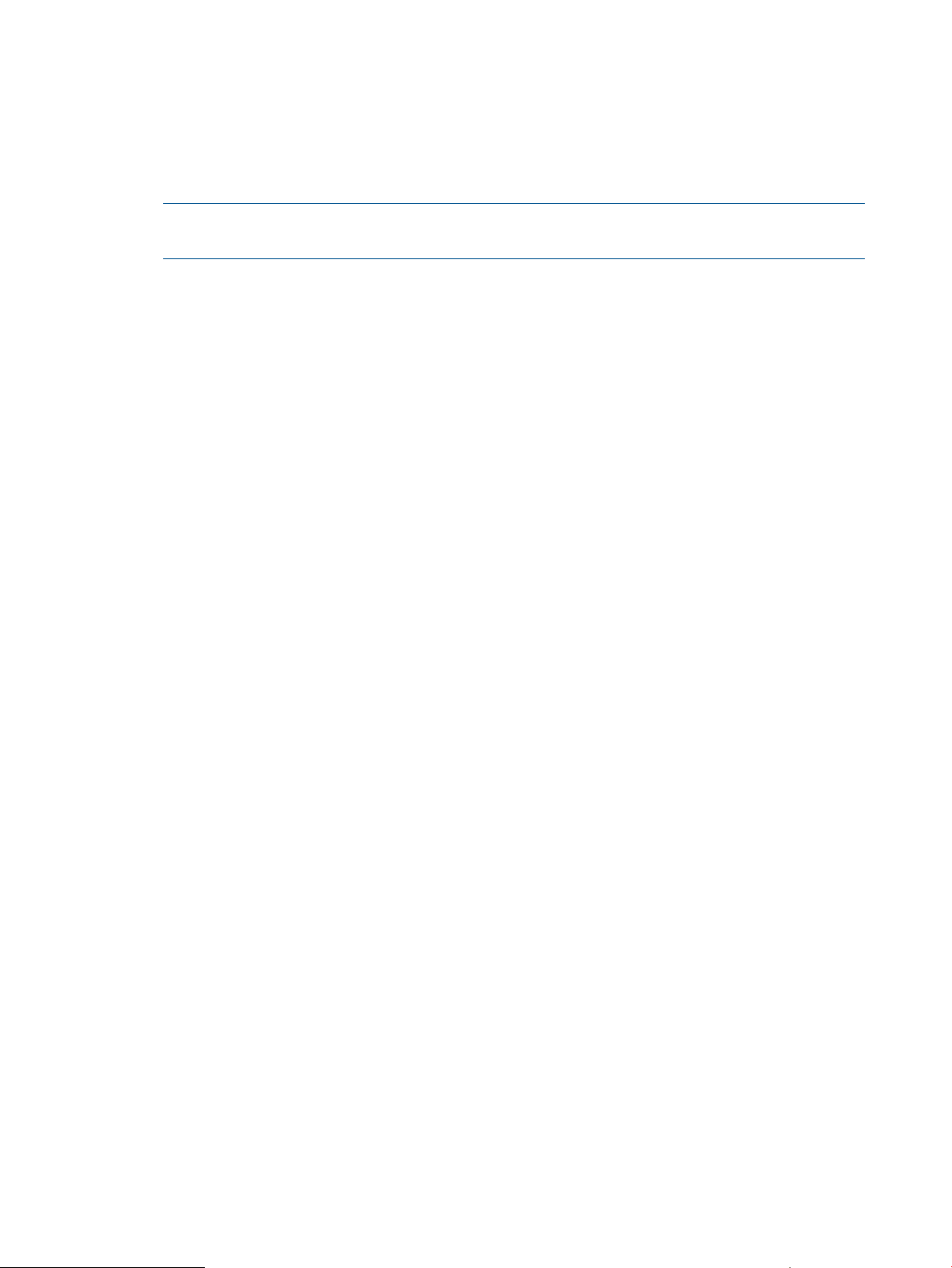
Création d'une référence personnalisée dans HP SUM
Vous pouvez créer une référence personnalisée en sélectionnant des composants spécifiques à
partir de plusieurs référentiels. Après avoir créé la référence personnalisée, vous pouvez copier
les fichiers sur un DVD ou une clé USB.
1. Téléchargez un ensemble de mises à jour, par exemple HP SPP ou HP Integrity Smart Update
Bundle.
REMARQUE : Vous ne pouvez pas utiliser de composants à partir du Web, les composants
doivent être téléchargés dans un référentiel figurant dans HP SUM.
2. Cochez la case des référentiels qui contiennent les mises à jour que vous souhaitez choisir.
3. Cliquez sur Custom Baseline (Référence personnalisée).
4. Sous Select the Criticality (Sélection de la criticité), cliquez sur les mises à jour que vous
souhaitez choisir : Critical Updates (Mises à jour critiques), Recommended Updates (Mises à
jour recommandées) ou Optional Updates (Mises à jour facultatives).
5. Sous Type of Updates to Use (Type de mises à jour à utiliser), cliquez sur les mises à jour que
vous souhaitez choisir : Firmware only (Microprogramme uniquement), Software only (Logiciel
uniquement) ou Both (Les deux).
6. Sous Select the Filter Options (Sélection des options de filtre) :
• Choisissez le système d'exploitation dans la liste Select OS Type.
• Choisissez le type de périphériques dans la liste Select Device Type.
7. Cochez la case des mises à jour que vous souhaitez utiliser dans la liste Baseline Repositories
(Référentiels de référence).
8. Cliquez sur Save and Continue (Enregistrer et continuer) pour enregistrer votre référence. Pour
plus d'informations, consultez la section « Enregistrement d'une référence personnalisée ».
9. Si vous souhaitez créer d'autres références, modifiez les paramètres de filtre ou sélectionnez
des composants. Cliquez sur Save and Continue pour enregistrer les nouvelles références.
10. Cliquez sur Done (Terminer) une fois la création de vos références terminée.
Filtrage d'une référence personnalisée
Vous pouvez remplacer les paramètres globaux pour un ensemble logiciel.
1. Cliquez sur Filter Options (Options de filtre) pour l'ensemble logiciel.
2. Cliquez sur le niveau de criticité des mises à jour que vous souhaitez choisir : Critical Updates
(Mises à jour critiques), Recommended Updates (Mises à jour recommandées) ou Optional
Updates (Mises à jour facultatives).
3. Sous Type of Updates to Use (Type de mises à jour à utiliser), cliquez sur les mises à jour que
vous souhaitez choisir : Firmware only (Microprogramme uniquement), Software only (Logiciel
uniquement) ou Both (Les deux).
4. Sous Select the Filter Options (Sélection des options de filtre) :
• Choisissez le système d'exploitation dans la liste Select OS Type.
• Choisissez le type de périphériques dans la liste Select Device Type.
5. Cliquez sur Apply (Appliquer).
Enregistrement d'une référence personnalisée
1. Entrez le nom de la référence dans le champ New Baseline Name (Nom de la nouvelle
référence).
2. Entrez une description de la référence dans le champ Description.
3. Créez un numéro de version à l'aide des listes déroulantes.
22 Utilisation de l'interface graphique HP SUM
Page 23

4. Entrez un chemin de répertoire ou cliquez sur Browse (Parcourir) pour ouvrir une fenêtre de
navigation afin de sélectionner le répertoire dans lequel stocker la référence.
5. Cliquez sur Save pour enregistrer la référence. Une fois que HP SUM a terminé d'enregistrer
la référence, la fenêtre se ferme.
Mise à jour d'environnements mixtes HP ProLiant et HP Integrity
Si vous mettez à jour un environnement dans lequel se trouvent à la fois des serveurs HP ProLiant
et HP Integrity, procédez comme suit :
1. Consultez la matrice de prise en charge. Veillez à utiliser des versions des modules OA et
VC prises en charge aussi bien par les serveurs HP ProLiant que HP Integrity. Pour en savoir
plus, consultez le site Web HP BladeSystem Release Sets for Mixed ProLiant and Integrity
(http://h18004.www1.hp.com/products/servers/firmware/mixed-release-sets.html).
2. Téléchargez la dernière version du SPP ou les ensembles logiciels HP Integrity Smart Update
Firmware.
REMARQUE : Vous pouvez également utiliser la fonction Rechercher les dernières mises à
jour sur ftp.hp.com dans HP SUM.
3. Décompressez le SPP et l'ensemble logiciel HP Integrity Smart Update Firmware dans des
répertoires distincts.
4. Lancez HP SUM à partir d'un répertoire et ajoutez l'autre à l'écran Source Selection (Sélections
des sources) en tant que référentiel de composant.
REMARQUE : Utilisez la dernière version de HP SUM incluse dans le bundle HP SPP ou
HP Integrity Smart Update Firmware que vous avez téléchargé. Vous devez utiliser HP SUM,
version 5.0.0 ou ultérieure.
5. Effectuez vos mises à jour en veillant à ne pas mettre à jour l'OA ou le VC vers une version
non répertoriée dans la matrice de prise en charge.
Sélections de sources 23
Page 24

Sélection des cibles
L'écran Select Targets (Sélection de cibles) détecte automatiquement le système local sur lequel
tourne HP SUM et l'ajoute à la liste des cibles. Pour trouver de nouvelles cibles, cliquez sur Find
Targets (Trouver des cibles) ou Add Single Target (Ajouter une cible unique). Pour plus
d'informations, reportez-vous à la section « Recherche et détection de cibles » ou « Ajout d'un seul
système ».
Si votre boîtier contient différents types de cibles partageant des identifiants d'accès communs et
devant être mises à jour simultanément, vous devrez créer un groupe pour les gérer. Pour plus
d'informations sur la création et la modification de groupes, consultez la section « Gestion de
groupes ».
Le tableau affiche les informations suivantes :
• Check box (Case à cocher)—Les cibles avec cases à cocher sélectionnées sont mises à jour.
Cliquez sur la case à cocher pour sélectionner ou annuler la mise à jour d'une cible.
• Target Name (Nom de cible)—Ce champ affiche l'adresse IP de la cible ou du groupe
concernés.
• Status (État)—Ce champ affiche un message indiquant si la cible est prête ou non pour la mise
à jour. Entrez les identifiants d'accès de chaque cible dont vous effectuez la mise à jour. Pour
plus d'informations, consultez la section « Entrée d'informations d'identification de cible ».
REMARQUE : Un état de cible affichant « Ready » (Prêt) indique que HP SUM peut détecter
cette cible, et est capable d'en faire l'inventaire. Aucune analyse ne survient tant que vous
n'avez pas cliqué sur Next (Suivant).
• Last Updated (Date de dernière mise à jour)—Ce champ affiche la date de dernière mise à
jour de la cible concernée.
• Associated Targets (Cibles associées)—Ce champ affiche la liste des périphériques associés
à la cible.
24 Utilisation de l'interface graphique HP SUM
Page 25

• Description —Ce champ affiche une description de la cible.
• Type—Ce champ indique le type de cible (iLO ou Onboard Administrator, par exemple).
REMARQUE : Pour que HP SUM détecte une carte réseau Broadcom au cours d'une mise à jour
en ligne, vous devez apporter la carte réseau dans Linux. À partir de la ligne de commande,
entrez # ifup ethx ou # ifconfig ethx up.
Dépendances entre cibles
HP SUM recherche les cibles potentielles en consultant la liste des serveurs hôte OA pour toutes
les cibles que vous ajoutez. HP SUM vous invite à ajouter les cibles potentielles qu'il trouve, et
effectue une vérification des dépendances pour ces serveurs.
Vérification de dépendance
La fonction de vérification des dépendances fait partie intégrante du processus de création d'une
configuration prise en charge préalablement au déploiement par HP SUM. Pendant ce processus,
HP SUM garantit que les exigences pour une mise à jour de composant ou de cible sont respectées.
Il s'agit notamment des exigences système (en termes de bibliothèques et services par exemple)
relatives au composant ou à la cible et à ses périphériques associés en ce qui concerne la
compatibilité des révisions de logiciels et de microprogrammes. Ce processus est lancé
automatiquement et silencieusement à la suite du processus de détection HP SUM et comporte les
éléments suivants :
1. Vérification des dépendances relatives aux composants / cibles / ou périphériques associés
à des cibles. Exemples de vérification des dépendances :
• Exigence relative à la fonction de vérification de l'état de santé pour l'installation des
• Bibliothèques de systèmes d'exploitation requis
• Compatibilité des versions de microprogrammes pour modules OA, VC, et iLO
2. Signalisation d'une erreur de dépendance. Les erreurs sont affichées dans l'interface graphique
HP SUM, et également enregistrées dans un fichier de journalisation.
Pour résoudre les problèmes de dépendances indiquées au cours de ce processus, consultez les
fichiers journaux et corrigez les erreurs spécifiées. Une fois ces dépendances résolues, redémarrez
l'application HP SUM.
REMARQUE : En ce qui concerne les serveurs Superdome 2 qui ne prennent pas en charge la
mise à jour en ligne des microprogrammes, mettez hors tension toutes les partitions Superdome 2
présentes dans le complexe. Si toutes les partitions ne sont pas mises hors tension, un message
d'erreur « Failed Dependencies » s'affiche. Sur l'écran Select Devices (Sélection de périphériques),
cliquez sur Ignore Warnings (Ignorer les avertissements), afin que HP SUM mette les partitions hors
tension pour vous une fois que vous aurez démarré le processus d'installation.
Types de cibles
Les types de cibles prises en charge comprennent les systèmes suivants :
• Serveur - un hôte local ou un serveur distant
agents SNMP
• iLO
• Onboard Administrator
• Virtual Connect
• Module Onboard Administrator Superdome 2
• Hôte VMware
Sélection des cibles 25
Page 26

REMARQUE : Uniquement pris en charge pour l'installation à distance et requiert les
fournisseurs HP CIM installés. Pour plus d'informations, consultez la section « Mise à jour de
microprogrammes VMware ».
• Commutateur d'interconnexion HP SAS B/L
Recherche et détection de cibles
1. Cliquez sur Find Targets (Rechercher des cibles).
2. Sélectionnez IP Address Range (Plage d'adresses IP), Port Address (Adresse de port) ou LDAP
Scan for Remote Targets (Recherche LDAP pour cibles distantes), puis cliquez sur OK.
• IP Address (Adresse IP)–Permet de rechercher une plage d'adresses IP au format IPv4 ou
IPv6. Entrez les informations requises relatives à la plage d'adresses, cliquez sur Search
(Rechercher), sélectionnez la cible, puis cliquez sur Add to List (Ajouter à la liste).
REMARQUE : HP SUM recherche uniquement les blocs c-class d'adresses IP et un
maximum de 255 cibles. Par exemple, vous pouvez rechercher les adresses IP dans la
plage 192.168.1.1 à 192.168.1.255, mais HP SUM ne prend pas en charge la
recherche des adresses IP 192.168.1.1 à 192.168.3.255.
• Port Address (Adresse du port)–Permet d'effectuer une recherche dans une plage d'adresses
IP et une adresse de port spécifique.
• LDAP Scan for Remote Targets (Analyse LDAP pour cibles distantes)–Permet de rechercher
des cibles à l'aide d'une requête LDAP.
Ajout d'un seul système
1. Cliquez sur Add Single Target (Ajouter une cible unique).
2. Tapez l'adresse IP ou DNS de la cible.
3. Sélectionnez le type de cible dans la liste déroulante (facultatif). Tant que vous laisserez ce
champ comme paramètre par défaut, HP SUM détecte le type de cible au cours du processus
de détection. Si vous sélectionnez le type de cible approprié, le processus de détection est
plus rapide.
4. Saisissez une description succincte de la cible (facultatif).
5. Saisissez les noms d'utilisateur et mot de passe du super utilisateur ou de l'administrateur.
6. Cliquez sur OK. Ainsi commence le processus de détection de la cible qui est ajoutée.
Mise à jour de microprogrammes VMware
Ce qui suit doit être vrai pour mettre à jour une cible VMware ESXi 5 :
• La cible doit être active sur le réseau afin que HP SUM puisse détecter la cible.
• Vous n'essayez pas d'exécuter HP SUM sur la cible VMware. Vous ne pouvez pas exécuter
HP SUM localement pour mettre à jour une cible VMware ESXi 5.
• Vous exécutez HP SUM sur un ordinateur hôte Windows.
• Le serveur VMware doit exécuter hp-smx-provider.vib 5.0.0 ou version ultérieure. Vous pouvez
télécharger l'ensemble logiciel à partir du site Web HP ESXi Offline Bundle (http://
h18000.www1.hp.com/products/servers/software/vmware-esxi/offline_bundle.html).
Entrée d'informations d'identification de cible
Vous devez saisir les informations d'identification (nom d'utilisateur et mot de passe administrateur)
pour toutes les cibles, y compris l'hôte local, si vous en effectuez la mise à jour.
26 Utilisation de l'interface graphique HP SUM
Page 27

1. Dans le tableau de l'écran de sélection de cibles, sélectionnez une ou plusieurs cibles en
cliquant sur les lignes correspondantes pour les mettre en évidence.
2. Cliquez sur Enter Credentials (Saisir informations d'identification).
3. Sélectionnez une ou plusieurs cibles dans la boîte de dialogue de saisie d'informations
d'identification de cible. Les informations d'identification que vous entrez s'appliquent à toutes
les cibles sélectionnées. Le bouton Select All sélectionne toutes les cibles de la liste.
4. Cliquez sur Add Credentials (Ajouter informations d'identification).
5. Dans la boite de dialogue de saisie d'identifiants d'accès cible :
a. Saisissez un nom d'utilisateur et un mot de passe dotés de privilèges de super utilisateur
ou d'administrateur.
b. Sélectionnez l'action à entreprendre par le logiciel HP SUM lorsqu'il détecte qu'une mise
à jour est déjà en cours.
6. Cliquez sur OK pour sauvegarder et fermer la boîte de dialogue.
7. Cliquez sur Done (Terminé).
8. Dans le tableau de l'écran de sélection de cibles, le champ d'état affiche les messages de
progression à mesure que HP SUM vérifie les informations d'identification que vous avez
saisies.
REMARQUE : Serveurs HP Integrity uniquement : Si un système iLO fait partie d'un domaine,
HP recommande de gérer le domaine entier, et non juste le système iLO. Au cours du processus
de détection, si HP SUM détecte qu'un système iLO fait partie d'un domaine cible, HP SUM
vous propose de gérer le domaine entier ou vous invite à mettre à jour uniquement le
système iLO. Pour ajouter le module OA et gérer le domaine entier, cliquez sur Enter OA
Credentials (Entrer informations d'identification OA).
Modification d'une cible
1. Surlignez une cible, puis cliquez sur Edit Target (Modifier cible).
2. Saisissez une description succincte de la cible (facultatif).
3. Saisissez les noms d'utilisateur et mot de passe de l'utilisateur racine ou administrateur.
4. Cliquez sur OK une fois les informations saisies pour quitter cette page.
Suppression d'une cible
Sélectionnez une cible en surlignant la ligne correspondante toute entière, puis cliquez sur Remove
Target (Supprimer cible).
Si vous supprimez une cible, HP SUM la retire de tous les groupes ainsi que de toute mise à jour
planifiée.
Gestion de groupes
Pour ajouter un nouvel groupe :
1. Saisissez un nom de groupe.
2. Saisissez une description (facultatif).
3. À partir de la liste des cibles disponibles, sélectionnez les cibles à ajouter au groupe.
4. Cliquez sur Add (Ajouter).
5. Une fois que vous avez terminé, cliquez sur OK.
Pour modifier un groupe existant :
1. Sélectionnez des cibles dans la liste Available Targets (Cibles disponibles), puis cliquez sur
Add (Ajouter) pour ajouter une ou plusieurs cibles au groupe.
2. Sélectionnez les cibles dans la liste Targets in Group (Cibles du groupe), puis cliquez sur
Remove (Supprimer) pour supprimer une ou plusieurs cibles du groupe.
3. Saisissez une description (facultatif).
Sélection des cibles 27
Page 28

4. Cliquez sur OK.
Attente de mises à jour de microprogramme pour iLO (serveurs HP Integrity uniquement)
Si vous mettez à jour un serveur Integrity déjà mis à jour via iLO, mais n'avez pas arrêté et
redémarré le système pour activer le changement du microprogramme du système, HP SUM vous
invite à spécifier l'action à prendre avec la mise à jour en attente. Vous avez les choix suivants :
• Laisser le système pour un redémarrage manuel pour l'activation.
Cela désactive la cible dans HP SUM et vous devrez manuellement arrêter et redémarrer le
système pour activer la mise à jour en attente. Après le redémarrage, vous pouvez ouvrir
HP SUM et procéder avec la mise à jour du microprogramme.
• Laisser HP SUM arrêter le système et redémarrer le système d'exploitation pour laisser
l'activation se produire.
HP SUM envoie une demande d'arrêt ordonné au système d'exploitation, puis arrête le serveur
pour laisser l'activation se produire. HP SUM met ensuite à nouveau le serveur sous tension.
Une fois le système redémarré, vous pouvez continuer avec de nouvelles mises à jour.
• Laisser HP SUM annuler la mise à jour en attente.
Cette option annule la mise à jour par étapes. Une fois que HP SUM termine l'annulation,
HP SUM détecte à nouveau la cible et vous pouvez continuer avec les nouvelles mises à jour.
REMARQUE : Certaines mises à jour sont des mises à jour critiques que vous devez appliquer.
Avant d'annuler une mise à jour en attente, assurez-vous qu'il ne s'agit pas d'un correctif critique
qui vous empêche d'appliquer des mises à jour actuelles.
REMARQUE : L'annulation d'une mise à jour et la non-exécution de nouvelles mises à jour peut
laisser le serveur dans un état où vous ne pouvez pas le démarrer. Les microprogrammes iLO et
du système peuvent être mélangées et incompatibles. Si vous annulez une mise à jour en attente,
assurez-vous d'effectuer une nouvelle mise à jour complète du microprogramme.
28 Utilisation de l'interface graphique HP SUM
Page 29

Examen et installation de mises à jour
Cet écran apparaît après qu'HP SUM a fini d'effectuer les vérifications de dépendance relatives
à chaque cible. La colonne d'état vous alerte sur la disponibilité d'une mise à jour pour chacune
des cibles, de leur état de préparation à la mise à jour ou de l'existence de dépendances que
vous devez résoudre.
Vous pouvez sélectionner les périphériques sur chaque cible à mettre à jour, à partir des écrans
de sélection d'ensembles logiciels ou de composants. Cliquez sur Select Bundles (Sélection
d'ensembles logiciels) pour utiliser un groupe de composants testés collectivement pour la cible
concernée. L'écran de sélection d'ensemble logiciels permet également d'installer des composants
isolés en sus des ensembles logiciels disponibles pour la cible. Cliquez sur Select Components
(Sélection de composants) pour appliquer des composants individuels aux périphériques. Pour
plus d'informations sur la sélection de composants ou ensembles logiciels, consultez la section
« Sélection d'ensembles logiciels » ou « Sélection de composants ».
La zone de sélection de l'écran affiche les informations suivantes :
• Target Name (Nom de cible)—Ce champ indique le nom de la cible sélectionnée pour la
mise à jour.
• Status (État)—Ce champ indique l'état de la cible. Le message d'état « Prêt pour mise à jour »
indique qu'au moins une mise à jour a été sélectionnée pour installation. Les messages d'état
relatifs à des dépendances erronées s'affichent également dans ce champ. Pour sélectionner
les mises à jour, résoudre les dépendances erronées ou visualiser les problèmes de sélection
de périphériques, cliquez sur Select Bundles (Sélection d'ensembles logiciels) ou Select
Components (Sélection de composants). L'un comme l'autre de ces liens affichent une liste de
toutes les mises à jour disponibles pour vos cibles.
◦ L'écran de sélection des ensembles logiciels affiche la liste des mises à jour incorporées
dans les versions distribuées, d'abord par lot, et ensuite par composants de mise à jour
individuels. Lorsqu'un ensemble logiciel est coché, une partie au moins dudit ensemble
Examen et installation de mises à jour 29
Page 30

logiciel est sélectionnée. Élargir les éléments à visualiser et sélectionner ou effacer les
contrôleurs de disque ainsi que les disques durs disponibles pour la mise à jour.
◦ L'écran de sélection de composants énumère, de manière distincte, toutes les mises à
jour disponibles qu'elles fassent ou non partie d'ensembles logiciels. La liste comporte
deux sections. Les mises à jour sélectionnées et destinées à être installées sont répertoriées
en début de liste, suivies de toute mise à jour non sélectionnée. Vous pouvez activer ou
désactiver les mises à jour contenues dans cette fenêtre, ainsi que dans l'écran de sélection
d'ensembles logiciels. Si un composant fait partie de plusieurs ensembles logiciels, il ne
s'affiche qu'une seule fois. S'il existe plusieurs versions d'un composant, HP SUM ajoute
une boîte d'expansion à côté de la version la plus récente du composant. Pour installer
une version antérieure du composant, développez la liste, puis sélectionnez la version
antérieure du composant.
REMARQUE : Si vous sélectionnez les composants individuels à partir de la liste Select
Unbundled Components de l'écran Select Bundles, ces sélections s'appliquent également
à l'écran Select Components.
• Last Updated (Dernière mise à jour)—Ce champ affiche la dernière fois que cette cible a été
mise à jour par HP SUM à partir de l'hôte actuel qui exécute HP SUM.
• Associated Target (Cible associée)—Ce champ affiche l'adresse IP de la cible, si cette cible
figure sur la liste des serveurs hôtes du module OA d'un autre serveur.
• Description—Ce champ affiche un bref descriptif de la cible.
Installation de mises à jour
Sélectionnez toutes les cibles à mettre à jour, puis cliquez sur Install pour commencer l'installation
des mises à jour après avoir résolu tous les problèmes de dépendance. Pour plus d'informations,
consultez la section « Sélection de périphériques ».
Annulation d'une installation
Cliquez sur Abort Installation (Annuler installation) pour compléter l'installation en cours d'un
composant, puis annuler celle des composants restants.
REMARQUE : L'annulation d'une installation est disponible uniquement en mode en ligne.
Visualisation des dépendances erronées
En cas d'échec d'une dépendance, vous devez la résoudre en vérifiant que les bibliothèques
exigées ou les composants de logiciel ou microprogramme appropriés sont disponibles avant de
procéder à l'installation. Cliquez sur Failed Dependencies pour voir quelles modifications vous
devez apporter.
Sélection d'ensembles logiciels
L'écran Bundle Components Selections (Sélections de composants ensembles logiciels) affiche les
informations suivantes pour une cible donnée :
• Select Devices (Sélection de périphériques) — Affiche toutes les mises à jour groupées et
isolées que vous pouvez installer sur la cible.
• Status (État) — Indique si la cible est prête à subir une mise à jour ou s'il existe des
dépendances à résoudre avant le démarrage de la mise à jour.
• Installed Version (Version installée) — Ce champ indique la version de l'ensemble logiciel ou
du composant installé sur la cible.
• Active Version (Version active) — Affiche la version de l'offre groupée ou du composant qui
est actuellement active. Il se pourrait que celle-ci soit différente de la version installée lorsque
30 Utilisation de l'interface graphique HP SUM
Page 31

l'ensemble logiciel ou le composant concerné nécessite un redémarrage et qu'un tel
redémarrage n'a pas encore eu lieu.
• Available Version (Version disponible) — Affiche la version disponible la plus récente, lorsque
celle-ci n'est pas active. Certaines mises à jour requièrent le redémarrage de la cible. Si la
cible n'a pas été relancée, la nouvelle version bien qu'installée, n'est pas encore active.
• Optional (Facultatif) — Affiche des liens vers les actions que vous pouvez effectuer pour la
cible.
◦ Select Devices (Sélection de périphériques) — Permet de sélectionner les périphériques
associés à cette cible. Vous pouvez sélectionner les ensembles logiciels à appliquer et
consulter tout message d'erreur ou avertissement susceptible d'être associé à l'ensemble
logiciel ou au composant concerné.
◦ Installation Options (Options d'installation) — Ouvre l'écran Install Options. Pour plus
d'informations sur les options d'installation, consultez la section « Options d'installation ».
◦ Re-analyze (Ré-analyser) — Peut afficher une erreur ou un avertissement avant d'appliquer
la mise à jour. Si vous constatez la même erreur ou le même avertissement après avoir
corrigé le problème, cliquez sur Re-analyze (Ré-analyser) pour exécuter de nouveau le
processus de détection.
HP SUM choisit et analyse automatiquement l'ensemble logiciel ou le composant le plus
récent. Si vous souhaitez utiliser un ensemble logiciel ou composant différent, vérifiez la
version de l'ensemble logiciel ou du composant à appliquer, désélectionnez la version
à ne pas appliquer, puis cliquez sur Re-analyze (Ré-analyser) pour effectuer une nouvelle
recherche et identifier toute erreur ou avertissement susceptible d'avoir un impact sur
l'installation.
REMARQUE : Si HP SUM n'indique aucune possibilité de mise à jour de périphériques, il se
pourrait qu'il vous faille modifier les types de mises à jour à utiliser sur l'écran de modification de
référentiel. Pour plus d'informations, consultez la section « Modification du référentiel ».
Pour sélectionner les ensembles logiciels pour mettre à jour la cible choisie :
1. Cliquez sur Select Bundles (Sélection d'ensembles logiciels) à partir de l'écran Review/Install
Updates.
2. Cochez l'ensemble logiciel à appliquer à la cible.
Pour mettre à jour les composants individuels ne faisant pas partie des ensembles logiciels :
1. Cliquez sur Select Bundles (Sélection d'ensembles logiciels) à partir de l'écran Review/Install
Updates.
2. Cliquez sur la flèche située à côté de Unbundled Components (Composants individuels) pour
étendre la liste.
3. Cochez chaque composant à mettre à jour sur la cible sélectionnée. En cas d'erreur de
dépendance, cliquez sur Failed Dependency (Échec de dépendance) pour afficher des solutions
potentielles pour le composant.
REMARQUE : Si vous sélectionnez les composants individuels à partir de la liste Select
Unbundled Components de l'écran Select Bundles, ces sélections s'appliquent également à
l'écran Select Components.
Sélection de composants
Cet écran permet d'installer des composants intelligents individuels non intégrés à un ensemble
logiciel. Vous pouvez choisir les périphériques à mettre à jour et décider si vous souhaitez activer
ces mises à jour immédiatement ou attendre la prochaine maintenance planifiée de la cible.
Examen et installation de mises à jour 31
Page 32

REMARQUE : Si HP SUM n'indique aucune possibilité de mise à jour de périphériques, il se
pourrait qu'il vous faille modifier les types de mises à jour à utiliser sur l'écran de modification de
référentiel. Pour plus d'informations, consultez la section « Modification du référentiel ».
1. Dans l'écran Review/Install Updates (Examen/Installation de mises à jour), cliquez sur Select
Components (Sélection de composants) pour une cible. L'écran Select Components (Sélection
de composants) affiche les composants applicables.
2. HP SUM sélectionne automatiquement les mises à jour recommandées.
3. Serveurs HP Integrity uniquement :
Cliquez sur Configure Now (Configurer maintenant), puis sélectionnez Upload and Active
(Télécharger et activer) pour que HP SUM mette le serveur hors tension afin d'activer la mise
à jour. Pour attendre la prochaine maintenance planifiée pour activer la mise à jour,
sélectionnez Upload and Do not Activate (Télécharger et ne pas activer). Cette fonction est
uniquement prise en charge par les serveurs HP Integrity.
4. Cochez chaque composant à mettre à jour sur la cible sélectionnée. En cas d'erreur de
dépendance, cliquez sur Failed Dependency (Échec de dépendance) pour afficher des solutions
potentielles pour le composant.
REMARQUE : Serveurs HP Integrity uniquement : Si vous voyez une erreur indiquant Mismatch
Found (Discordance trouvée) ou Mismatch Found Update Required (Discordance trouvée mise à jour requise), cliquez sur le message pour afficher l'écran Select Devices (Sélection de
périphériques). Pour plus d'informations sur cette erreur, consultez la section « Affichage des
détails de discordance de microprogramme (serveurs HP Integrity uniquement) ».
5. Cliquez sur OK.
Sélection de périphériques
À partir de l'écran Select Devices (Sélection de périphériques), sélectionnez les périphériques de
la cible à mettre à jour. Vous pouvez également visualiser tout problème de dépendance nécessitant
d'être résolu avant qu'HP SUM ne démarre l'installation de la mise à jour.
REMARQUE : Serveurs HP Integrity uniquement : Certaines cibles qui font partie d'un domaine
permettent de mettre à jour l'ensemble du domaine au même moment. Si vous ne souhaitez pas
mettre à jour l'ensemble du domaine immédiatement, cochez la case en regard des partitions à
mettre à jour.
Pour sélectionner les périphériques :
1. Pour atteindre l'écran Select Devices (Sélection de périphériques), cliquez sur Select Device à
partir de l'écran Select Bundles (Sélection d'ensembles logiciels) ou Select Components
(Sélection de composants).
2. Cochez la case correspondant au périphérique à mettre à jour. Le champ Status (État) affiche
des messages relatifs au périphérique sélectionné. S'il ne vous est pas possible de mettre le
périphérique à jour, le champ Status donne une explication succincte.
REMARQUE : Serveurs HP Integrity uniquement : Si un serveur multi-lame affiche une erreur
Mismatch Firmware (Discordance de microprogramme) ou Mismatch Firmware
Update Required (Discordance de microprogramme - Mise à jour requise), HP SUM résout
la discordance comme élément de la mise à jour lorsque vous cliquez sur Install. Pour plus
d'informations sur une discordance de microprogramme, consultez la section « Affichage des
détails de discordance de microprogramme (serveurs HP Integrity uniquement) ».
3. Visualisez toutes erreurs ou avertissements affichés en bas de l'écran. Corrigez les erreurs
avant de continuer. HP SUM ne peut pas procéder à des mises à jour jusqu'à ce que vous
résolviez les erreurs. Les avertissements n'empêchent pas l'installation mais poursuivre une
32 Utilisation de l'interface graphique HP SUM
Page 33

installation sans corriger la raison du déclenchement de l'avertissement pourrait déclencher
des problèmes encore plus sérieux. Pour continuer sans résoudre les avertissements, sélectionnez
Ignore Warnings (Ignorer avertissements).
4. Après avoir sélectionné les périphériques, cliquez sur OK pour quitter l'écran.
Affichage des détails de microprogramme
Vous pouvez afficher l'écran de détails de microprogramme à partir de ces écrans :
• Review/Install Updates
• Select Bundles
• Select Components
Pour ouvrir l'écran de détails de microprogramme, effectuez une des actions suivantes :
• Cliquez sur Installed Version (Version installée) dans l'écran Select Bundles (Sélection
d'ensembles logiciels) ou Select Components (Sélection de composants).
• Serveurs HP Integrity uniquement : Cliquez sur Mismatch Found (Discordance trouvée) à partir
de l'écran Review/Install Updates (Examen/Installation de mises à jour).
L'écran Firmware Details fournit des informations relatives aux éléments suivants :
Tableau 1 Écran View Firmware Details
Serveurs HP IntegrityServeurs HP ProLiant
Version d'ensemble logicielVersion SPP
Version iLO (version de carte réseau sur serveurs HP–UX)Version de carte réseau
Version du microprogramme Power MonitorVersion du microprogramme
Version du microprogramme systèmeVersion du composant
Version du microprogramme FPGAVersion d'ensemble logiciel
• Version d'ensemble logiciel
REMARQUE : La version d'ensemble logiciel est uniquement affichée si toutes les quatre
versions de microprogramme correspondent à un ensemble logiciel connu. S'il n'existe pas
d'ensemble logiciel connu, HP SUM affiche Unknown (Inconnu).
• Version du microprogramme iLO
• Version du microprogramme Power Monitor
• Version du microprogramme système
• Version du microprogramme FPGA
Affichage des détails de discordance de microprogramme (serveurs HP Integrity uniquement)
Si vous avez un serveur multi-lames, vous pouvez rencontrer une situation où vous avez des lames
ou des partitions qui exécutent différentes versions de microprogramme. Dans le cadre des
procédures de mise à jour, HP SUM vous avertit en cas de discordance de microprogramme en
affichant un message Mismatch Found (Discordance trouvée) ou Mismatch Found Update
Required (Discordance trouvée - mise à jour requise). Cliquez sur le message pour accéder à
l'écran View Firmware Details, dans lequel vous pouvez visualiser les détails de discordance.
HP SUM résout la discordance de microprogramme lorsqu'il installe les nouvelles mises à jour.
Examen et installation de mises à jour 33
Page 34

Options d'installation
ATTENTION : La capacité à forcer l'installation des composants est généralement inutile et non
recommandée. Un usage incorrect peut résulter en une perte de données et/ou en une panne de
système.
Si vous définissez les options d'installation à partir de l'écran Review/Install Updates
(Examen/Installation des mises à jour), vous définissez ces options pour l'ensemble des cibles. Si
vous souhaitez définir les options d'installation pour des cibles spécifiques, cliquez sur Select
Bundles (Sélection d'ensembles logiciels) ou Select Components (Sélection de composants) pour
une cible donnée, puis cliquez sur Installation Options (Options d'installation) pour la cible.
1. Cliquez sur Installation Options (Options d'installation).
2. Cliquez sur Check here to enable force options (Cocher ici pour permettre de forcer des
options).
3. Effectuez l'une des actions suivantes :
• Cliquez sur Downgrade (Rétrograder) ou Rewrite (Réécrire), selon que vous souhaitez
récupérer une version antérieure ou écraser la version actuelle du microprogramme.
• Forcer la mise à jour des ensembles logiciels, des microprogrammes ou des logiciels.
◦ Ensembles logiciels — Permet de sélectionner des composants de microprogrammes
plus anciens.
◦ Microprogramme — Permet de sélectionner des composants de microprogramme
plus anciens.
◦ Logiciels — Permet de sélectionner des ensembles logiciels plus anciens.
REMARQUE : Vous ne pouvez pas utiliser HP SUM pour effectuer une rétrogradation
sur un module Virtual Connect, Ethernet ou Fibre Channel.
Options de redémarrage
Si vous définissez les options de redémarrage à partir de l'écran Review/Install Updates
(Examen/Installation des mises à jour), ces options sont définies pour l'ensemble des cibles. Si
vous souhaitez définir les options de redémarrage pour des cibles spécifiques, cliquez sur Select
Bundles (Sélection d'ensembles logiciels) ou Select Components (Sélection de composants) pour
une cible donnée, puis cliquez sur Reboot Options (Options de redémarrage) pour la cible.
REMARQUE : Pour les serveurs Superdome 2, les options de redémarrage des systèmes sont
définies pour chaque partition à partir de l'écran Select Devices (Sélection de périphériques).
HP SUM ne prend pas en charge les options de redémarrage globales pour les serveurs
Superdome 2.
Pour configurer les options de redémarrage :
1. Cliquez sur Reboot Options (Options de redémarrage).
2. Cochez Reboot System After Installation (Redémarrer le système après l'installation) pour
configurer les options de redémarrage.
3. Cochez If Needed (Si nécessaire) ou Always (Toujours).
4. Cliquez sur OK.
REMARQUE : L'option Reboot Delay and Reboot Message ne s'applique pas aux systèmes
iLO HP Integrity ou aux serveurs HP Superdome 2.
34 Utilisation de l'interface graphique HP SUM
Page 35

Planification de mises à jour
Suivez ces étapes pour planifier le lancement des mises à jour.
1. Cliquez sur Schedule Update (Planification des mises à jour).
2. Cliquez sur Create Schedule (Création de calendrier), saisissez une description de calendrier,
puis cliquez sur OK.
3. Sélectionnez les cibles ou groupes dans la liste Unscheduled Targets (Cibles non planifiées),
puis cliquez sur Add (Ajouter).
4. Choisissez une date et un moment pour lancer les mises à jour. Cochez UTC si vous voulez
utiliser Coordinated Universal Time (Fuseau horaire universel) et non le fuseau horaire indiqué
dans le champ Time Zone (Fuseau horaire).
5. Cliquez sur Save and Continue (Enregistrer et continuer), cliquez sur Done (Terminé), puis
cliquez sur OK. Si vous cliquez sur X pour fermer la fenêtre, le calendrier n'est pas enregistré.
6. Les détails du calendrier sont mis à jour dans Target Status (État de cible).
7. Le calendrier est terminé lorsque vous cliquerez sur Install (Installer) à partir de l'écran
Review/Install Updates (Examen/Installation de mises à jour).
REMARQUE : Si le bouton Install (Installer) est grisé, vérifiez que vous avez entré toutes les
informations requises dans l'écran Review/Install Updates. Pour plus d'informations, consultez
la section « Examen et installation de mises à jour ».
REMARQUE : Les paramétrages planifiés peuvent être perdus si la session HP SUM est
fermée. HP recommande de ne pas quitter une session HP SUM lorsqu'une mise à jour planifiée
a été configurée.
Génération et visualisation de rapports
Vous pouvez générer un fichier de rapport au format HTML, XML ou CSV qui détaille le contenu
du référentiel, le microprogramme cible, les détails installables cibles, les dépendances erronées,
ainsi que les détails d'articles installés. Vous pouvez visualiser les fichiers HTML et XML dans un
navigateur Web tel que Microsoft Internet Explorer. Le rapport prend en charge les navigateurs
Web sur lesquels JavaScript est activé tels que Internet Explorer 6.0 ou Mozilla Firefox 3.5 et
versions ultérieures. Les rapports XML permettent également de concevoir des programmes destinés
à extraire les informations du rapport et à les afficher ailleurs. Vous pouvez afficher les rapports
CSV dans n'importe quelle application qui prend en charge le format CSV.
REMARQUE : Ces rapports ne sont pas tous disponibles sur tous les écrans. Si un rapport n'est
pas disponible, il est grisé par HP SUM.
Génération d'un rapport
1. Cliquez sur Generate Report (Générer un rapport).
2. Cliquez sur le bouton Browse (Parcourir), puis sélectionnez le répertoire dans lequel enregistrer
le rapport.
3. Sélectionnez le sujet à visualiser dans le rapport. Les sujets non valides sont grisés. Le nom
du rapport s'affichera à côté du rapport sélectionné une fois ce dernier coché.
• Inventory Selections (Sélections d'inventaires) – Fournit des détails du contenu dans tous
les référentiels sélectionnés.
• Target Firmware (Microprogramme cible) – Fournit les versions de microprogramme pour
les cibles sélectionnées. Vous pouvez générer le présent rapport une fois que vous avez
saisi les identifiants d'accès et que HP SUM a terminé le processus de détection à partir
de l'écran Select Targets (Sélection cibles).
• Target Installable details (Détails de cible pouvant être installée) – Fournit une liste des
mises à jour disponibles pour les périphériques ou cibles sélectionnés. HP SUM collectera
Planification de mises à jour 35
Page 36

l'intégralité des informations disponibles pour ce rapport à partir de l'écran Review/Install
Update (Révision/Installation de mises à jour).
• Failed Dependencies Report (Rapport de dépendances erronées) – Fournit des détails sur
les dépendances erronées qui empêchent la réussite d'une mise à jour.
REMARQUE : Le rapport de dépendances défectueuses est automatiquement généré
lorsque vous générez un rapport de type Target Firmware details ou Target Installable
details.
• Installed details (Détails installés) – Fournit des détails sur les mises à jour que HP SUM
a installées lors de cette session.
4. Sélectionnez le type de rapport à générer :
• HTML
• XML
• CSV
5. HP SUM sélectionne la case View generated report (Afficher le rapport généré) par défaut.
Si vous ne souhaitez pas immédiatement afficher le rapport, désactivez cette case.
6. Cliquez sur Generate (Générer).
REMARQUE : HP SUM nécessite AMS pour détecter des adresses IP de serveur.
Visualisation d'un rapport
1. Cliquez sur View Report (Visualiser un rapport).
2. Cliquez sur Browse (Parcourir), sélectionnez le répertoire dans lequel visualiser le rapport,
puis cliquez sur View (Afficher).
36 Utilisation de l'interface graphique HP SUM
Page 37

3 Utilisation de scripts pour déploiement de mises à jour
Interface de ligne de commande
Vous pouvez utiliser l'interface de ligne de commande HP SUM pour rédiger des scripts d'installation
personnalisée.
Syntaxe de ligne de commande
La syntaxe générale de ligne de commande HP SUM est la suivante :
hpsum [/h[elp]] [/?] [/f[orce]] [/f[orce]:bundle] [/f[orce]:rom]
[/f[orce]:software] [/f[orce]:all ] [/g (/downgrade)] [/e (/rewrite)
[/r[eboot]] [/reboot_message "reboot message"] [/reboot_delay
timeout_in_seconds] [/reboot_always] [/s[ilent]] [/c[omponent]
<component_to_install>] [/group "group_name"] [/b[undle]
<bundle_to_install>] [/allow_update_to_bundle]
[/allow_non_bundle_components] [/use_latest] [/use_location "file_share"]
[/use_web] [/use_d[ownloaded]] [/tpmbypass] [/ignore_tpm] [/nomgmt]
[/use_snmp] [/use_wmi] [/use_ams][/romonly] [/softwareonly] [/dryrun]
[/continue_on_error <error>] [/override_existing_connection]
[/express_install] [/user <username> or /username <username>] [/passwd
<password>] [/current_credential] [/target "netAddress"] [/targettype]
[/logdir "path"] [/v[erbose]] [/veryv[erbose]]
[/report][/inventory_report] [/firmware_report]
[/On_failed_dependency:<parameter>] [/oa_username <username>]
[/oa_password <password>] [/use_proxy <proxy server>] [/proxy_script
<proxy script>] [/proxy_user <username>] [/proxy_passwd
<password>][/inputfile "filename"] [/c[omponent]
<component_to_install>][<component1_to_install> <component2_to_install>
...][<bundle1_to_install> <bundle2_to_install>...]
Les commandes suivantes sont prises en charge uniquement par les serveurs Superdome 2 :
[/update_type <type>] [/device_list <device[,device]…>] [/reboot_list
<npar[,npar]…>]
HP SUM avec OA requiert un ID utilisateur et un mot de passe pour établir une connexion. L'ID
utilisateur doit être un ID équivalent à celui d'un administrateur et non un ID de niveau équivalent
à un opérateur ou un utilisateur.
REMARQUE : Tous les paramètres et informations contenus entre parenthèses sont facultatifs. Les
paramètres peuvent être munis d'un préfixe avec un caractère de tiret (-) ou de barre oblique (/).
Ces exemples indiquent uniquement la barre oblique.
Sous Windows, utilisez une barre oblique avant chaque argument. Sous Linux, utilisez un tiret
avant chaque argument.
Si l'argument /s[ilent] n'est pas inclus dans la ligne de commande, l'interface utilisateur
graphique HP SUM s'affiche.
REMARQUE : La syntaxe de la ligne de commande ne prend pas en charge les jeux de caractères
à double octet. Tout message saisi par le biais de la ligne de commande et utilisant un jeu de
caractères à double octet ne s'affichera pas correctement.
Interface de ligne de commande 37
Page 38

Échange de commandes de mise à jour
Les serveurs G7 et antérieurs ne prennent pas en charge les agents AMS. Les tableaux suivants
indiquent les mises à jour qui se produisent lorsque vous utilisez les commandes liées aux agents
de commutateur.
Le tableau suivant indique les mises à jour nécessaires si aucun commutateur n'est actuellement
installé :
Serveurs Gen8Serveurs G7 et antérieursCommande
AMSSNMPaucun commutateur
NéantNéant/no_mgmt
AMSNéant/use_ams
SNMPSNMP/use_snmp
WBEMWBEM/use_wmi
AMS et SNMPSNMP/use_ams /use_snmp
AMS et WBEMWBEM/use_ams /use_wmi
WBEM et SNMPWBEM et SNMP/use_wmi /use_snmp
AMS, SNMP et WBEMWBEM et SNMP/use_ams /use_wmi /use_snmp
Le tableau suivant indique les mises à jour nécessaires si des commutateurs SNMP sont actuellement
installés :
Serveurs Gen8Serveurs G7 et antérieursCommande
SNMPSNMPaucun commutateur
SNMP et AMSSNMP/use_ams
SNMPSNMP/use_snmp
WBEM et SNMPWBEM et SNMP/use_wmi
AMS et SNMPSNMP/use_ams /use_snmp
AMS, SNMP et WBEMWBEM et SNMP/use_ams /use_wmi
WBEM et SNMPWBEM et SNMP/use_wmi /use_snmp
AMS, SNMP et WBEMWBEM et SNMP/use_ams /use_wmi /use_snmp
Le tableau suivant indique les mises à jour nécessaires si des commutateurs WBEM sont actuellement
installés.
Serveurs Gen8Serveurs G7 et antérieursCommande
WBEMWBEMaucun commutateur
38 Utilisation de scripts pour déploiement de mises à jour
WBEM et AMSWBEM/use_ams
WBEM et SNMPWBEM et SNMP/use_snmp
WBEMWBEM/use_wmi
AMS, SNMP et WBEMWBEM et SNMP/use_ams /use_snmp
WBEM et AMSWBEM/use_ams /use_wmi
Page 39

Serveurs Gen8Serveurs G7 et antérieursCommande
WBEM et SNMPWBEM et SNMP/use_wmi /use_snmp
AMS, SNMP et WBEMWBEM et SNMP/use_ams /use_wmi /use_snmp
Le tableau suivant indique les mises à jour nécessaires si des commutateurs AMS sont actuellement
installés.
Serveurs Gen8Serveurs G7 et antérieursCommande
AMSN/Aaucun commutateur
AMSN/A/use_ams
AMS et SNMPN/A/use_snmp
AMS et WBEMN/A/use_wmi
AMS et SNMPN/A/use_ams /use_snmp
AMS et WBEMN/A/use_ams /use_wmi
AMS, SNMP et WBEMN/A/use_wmi /use_snmp
AMS, SNMP et WBEMN/A/use_ams /use_wmi /use_snmp
REMARQUE : Les serveurs G7 et antérieurs ne prennent pas en charge les agents AMS.
Arguments de ligne de commande
HP SUM reconnaît les arguments de ligne de commande que vous pouvez utiliser pour pré-remplir
l'interface graphique utilisateur sur les écrans Source Selection et Review/Install Updates. Si vous
spécifiez la cible et les informations d'identification, le paramètre /s[ilent] est requis pour
poursuivre l'installation.
Vous ne pouvez pas utiliser certains arguments, tels que /romonly et /softwareonly, ensemble.
/f[orce]
/f[orce]:bundle
/f[orce]:rom
DescriptionAide
Affiche des informations d'aide sur la ligne de commande./h[elp] or /?
DescriptionOptions d'installation
Remplace ou rétrograde une installation existante de
composants. Cela produit les mêmes résultats que
/f:software.
Remplace ou rétrograde l'installation existante de
composants dans l'ensemble logiciel sélectionné.
Remplace ou rétrograde l'installation existante des
composants de microprogramme sélectionnés (s'applique
au microprogramme uniquement).
/f[orce]:software
/f[orce]:all
/g or /downgrade
Remplace ou rétrograde l'installation existante des
composants logiciels sélectionnés.
Remplace ou rétrograde l'installation existante des
composants logiciels, composants de microprogramme ou
ensembles logiciels sélectionnés.
Permet de revenir à une version antérieure du
microprogramme pour les périphériques multi-cibles tels
Interface de ligne de commande 39
Page 40

DescriptionOptions d'installation
que disques durs et contrôleurs de module RAID (s'applique
uniquement aux microprogrammes).
/e or /rewrite
/s[ilent]
/c[omponent]<component_to_install> or
<component1_to_install>
<component2_to_install>
Permet de revenir à une version antérieure du
microprogramme pour les périphériques multi-cibles tels
que disques durs et contrôleurs de module RAID (s'applique
uniquement aux microprogrammes).
Résulte en une installation en mode silencieux sans
interaction avec l'interface graphique ou l'affichage de
sortie de console. Toutes les données sont archivées dans
le fichier de journalisation. Tous les messages de saisie
générés utilisent l'option par défaut et l'installation se
poursuit sans intervention de l'utilisateur. Au cas où un
composant requiert une saisie de données avant installation
(telle que les informations de configuration), l'installation
du composant résulte en un échec et un message d'erreur
s'inscrit dans le fichier de journalisation.
Les dépendances erronées ne sont pas reportées à
l'utilisateur lorsque vous utilisez l'argument /s[ilent].
Pour vérifier les dépendances erronées, retirez l'argument
/s[ilent] et réinstaurez la ligne de commande.
L'interface utilisateur graphique de HP SUM s'affiche.
Spécifie les composants à installer. Les composants à
installer peuvent être spécifiés avec ou sans l'argument
/c[omponent].
• Si vous utilisez l'argument /c[omponent], un seul
composant peut être spécifié avec l'argument.
Cependant, plusieurs composants et arguments /c
peuvent être spécifiés sur la même ligne.
• Si l'argument /c[omponent] n'est pas utilisé, plusieurs
composants peuvent être spécifiés simultanément mais
ils doivent être séparés par un espace et énumérés
derrière tous les arguments sur la ligne de commande.
• Les composants sont installés dans un ordre défini, sauf
si des dépendances entre les composants requièrent
qu'ils soient installés dans un ordre différent. Si c'est le
cas, l'utilitaire change l'ordre d'installation en fonction
des dépendances des composants en vue d'assurer le
succès de l'installation d'autant de composants que
possible.
• Les composants multiples et les ensembles logiciels
peuvent être spécifiés sur la même ligne de commande.
Lorsqu'il y a mélange de composants et d'ensembles
logiciels sur la ligne de commande, les commutateurs
de filtre contrôlent les composants et ensembles logiciels
installés.
• HP SUM utilise uniquement le nom du composant. Si
vous entrez le chemin du répertoire entier, HP SUM
ignore le chemin. Si vous utilisez /use_location et
/c, HP SUM vérifie le référentiel par défaut et le
répertoire fourni.
/group "group_name"
/b[undle] <bundle_to_install> or
<bundle1_to_install>
<bu/use_latestndle2_to_install>
40 Utilisation de scripts pour déploiement de mises à jour
Cet argument spécifie un nom de groupe déjà défini dans
l'interface utilisateur graphique HP SUM.
Cet argument spécifie les ensembles logiciels à installer.
Les ensembles logiciels à installer peuvent être spécifiés
avec ou sans l'argument /b[undle].
• Si vous utilisez l'argument /b[undle], un seul
ensemble logiciel peut être spécifié avec l'argument.
Page 41

DescriptionOptions d'installation
Cependant, plusieurs composants et ensembles logiciels
/b peuvent être spécifiés sur la même ligne.
• Si l'argument /b[undle] n'est pas utilisé, plusieurs
ensembles logiciels peuvent être spécifiés simultanément
mais ils doivent être séparés par un espace et énumérés
derrière tous les arguments sur la ligne de commande.
/allow_update_to_bundle
/allow_non_bundle_components
/use_latest
/use_location "file_share"
Cet argument est un commutateur de filtre. Il permet
d'installer des versions plus récentes de composants définis
dans un PSP, ISP ou ensemble de microprogramme.
Cet argument permet à ces composants de remplacer les
anciennes versions du même composant qui auraient été
expédiées avec les ensembles logiciels.
Cet argument est un commutateur de filtre. Il permet
d'installer des composants qui ne sont pas inclus dans
l'ensemble logiciel, mais résident dans le répertoire avec
les composants dans l'ensemble logiciel.
Cet argument est un commutateur de filtre destiné à être
utilisé avec des ensembles logiciels. Cet argument permet
à la version la plus récente du lot d'être utilisée lorsque
plusieurs versions d'ensembles logiciels sont listées dans
la ligne de commande. S'il n'existe pas d'ensembles
logiciels spécifiés sur la ligne de commande et que
plusieurs ensembles logiciels sont contenus dans le
répertoire, l'argument /use_latest permet à HP SUM
d'utiliser l'ensemble logiciel ayant la version la plus récente
pour installation.
Spécifie un répertoire ou un site de partage de fichiers
contenant le PSP, l'ISP et les composants destinés à une
utilisation avec HP SUM. Le format file_share doit
correspondre à un répertoire partagé associé à une
partition et ne pas être nommé conformément au format
UNC. Si cet argument n'est pas spécifié, le répertoire
contenant hpsum.exe ou HP SUM est utilisé par défaut.
Le compte auquel vous êtes connecté doit avoir accès à
cet emplacement.
Les arguments /user et /passwd n'obtiennent aucun
résultat lorsqu'ils essayent d'accéder au partage de fichiers.
N'utilisez ces arguments que lorsque vous vous connectez
à un système cible.
/use_web
/use_proxy<Serveur proxy>
/proxy_script<Script proxy>
/proxy_password <Mot de passe>
/use_d[ownloaded]
Spécifie que la case à cocher pour Check ftp.hp.com sur
l'écran Source Selection est sélectionnée. Cela permet de
récupérer les composants à partir du site ftp.hp.com et de
les utiliser dans la liste des mises à jour potentielles.
Cet argument permet l'inclusion d'un serveur proxy (et du
numéro de port) pour accéder au site ftp.hp.com. Ce
paramètre doit être utilisé avec /use_web. Par exemple,
/use_web /use_proxy <1.22.33.44:80>.
Active l'inclusion d'un script de proxy pour accéder au site
ftp.hp.com. Ce paramètre doit être utilisé avec /use_web.
Par exemple, /use_web /proxy_script
<autoproxy.com>.
Définit le mot de passe à utiliser pour un serveur proxy
d'authentification.
Spécifie que la case à cocher pour Use last downloaded
repository from ftp.hp.com sur l'écran Source Selection est
sélectionnée. Cela permet aux composants précédemment
Interface de ligne de commande 41
Page 42

DescriptionOptions d'installation
téléchargés de faire partie de la liste des mises à jour
potentielles.
/no_mgmt
/use_snmp
/use_wmi
/use_ams
/romonly
Spécifie que les composants de gestion de fournisseurs
WBEM, AMS et SNMP sont facultatifs dans l'écran de
sélection de composants. En mode silencieux, HP SUM ne
mettra pas à jour les composants de gestion.
Spécifie que les composants qui utilisent le protocole SNMP
et les composants AMS sont disponibles pour une
installation par défaut. Lorsque l'on utilise l'argument
/use_snmp, les composants AMS sont requis, tandis que
les composants WMI sont facultatifs.
Spécifie que les composants qui utilisent le protocole WMI
sont disponibles pour une installation. Ces composants
sont optionnels et ne sont pas installés à moins que cet
argument ne soit utilisé. Lorsque l'argument /use_wmi est
utilisé, et que les arguments /use_snmp & /use_ams ne
le sont pas, les composants SNMP et AMS sont facultatifs.
Cet argument ne s'applique pas aux serveurs HP Integrity.
Spécifie quels composants AMS peuvent être installés avec
les composants SNMP. Les composants AMS et SNMP
peuvent être sélectionnés par défaut. Lorsque l'on utilise
l'argument /use_ams, les composants SNMP sont requis
tandis que les composants WMI sont facultatifs.
Ce commutateur de filtre permet de voir uniquement les
composants de microprogramme nécessaires pour
l'installation. Lorsque vous utilisez ce commutateur de filtre,
vous devez quitter et redémarrer HP SUM si vous souhaitez
revenir à un état non filtré.
N'utilisez pas l'argument /romonly conjointement avec
l'argument /softwareonly. (S'applique uniquement aux
microprogrammes).
/softwareonly
/express_install
/tpmbypass ou /ignore_tpm
Ce commutateur de filtre permet de voir uniquement les
composants logiciels nécessaires pour l'installation. Lorsque
vous utilisez ce commutateur de filtre, vous devez quitter
et redémarrer HP SUM si vous souhaitez revenir à un état
non filtré.
N'utilisez pas l'argument /softwareonly conjointement
avec l'argument /romonly.
Démarre une installation express (pour l'hôte local
uniquement). Le logiciel HP SUM effectue une détection,
une installation ou quitte sans interaction de l'utilisateur.
Vous pouvez annuler ou mettre fin à HP SUM. Une
installation express forcera l'installation de tous les
composants dans le référentiel par défaut et pourra
rétrograder les drivers et microprogrammes aux versions
dans le répertoire par défaut dans le cadre de l'opération
d'installation. La fonction d'installation express permet de
définir une ligne de base et de l'appliquer quelle que soit
la version actuellement installée des drivers et
microprogrammes sur le serveur local.
DescriptionÉcrasement des erreurs
Spécifie que si un module TPM est activé, le message
d'avertissement doit être ignoré et l'installation des
composants peut continuer. Pour plus d'informations sur le
42 Utilisation de scripts pour déploiement de mises à jour
Page 43

DescriptionÉcrasement des erreurs
module TPM, consultez « Désactivation de BitLocker pour
autoriser les mises à jour de microprogramme ».
/ignore_warnings
/continue_on_error <error>
/override_existing_connection
/On_failed_dependency:<paramètre>
Permet à l'installation de se poursuivre sur la cible
Superdome 2 même lorsque des avertissements sont
retournés au cours de l'analyse.
Entraîne la poursuite de l'installation et ignore les erreurs.
Les valeurs valides sont les suivantes :
* <error>=ServerNotFound et
* <error>=BadPassword.
* <error>=FailedDependencies
L'option ServerNotFound peut être utilisée pour ignorer
les hôtes distants inactifs ou indisponibles lors du
déploiement simultané de microprogrammes ou logiciels
vers plusieurs hôtes distants.
Définit la procédure applicable lorsqu'une session existante
est déjà en cours entre HP SUM et une cible distante. Elle
remplace la session en cours et réinitialise le cadre
d'installation sur l'hôte distant.
Indique à HP SUM les informations <parameter> sur la
manière de procéder lorsqu'un élément comporte une
dépendance erronée. Les paramètres pris en charge pour
cet argument sont Omit_Host (par défaut),
Omit_Component et Force. Omit_Host cause la mise
du système hôte dans un état d'erreur qui empêche toute
tentative d'installation sur l'hôte en question.
Omit_Component désélectionne les composants affectés
et procède à l'exécution des diverses mises à jour ne
comportant pas de dépendances erronées. Force tente
toutes les mises à jour même si ces dernières comportent
des dépendances erronées.
/partition_only
/oa_name et /oa_password
/r[eboot]
/reboot_message "reboot message"
Utilisez cet argument pour sélectionner une partition à
mettre à jour.
Cette commande est uniquement pour des serveurs
HP Integrity.
Utilisez ces arguments si vous n'utilisez pas l'argument
/partition_only. Si vous n'entrez pas de sélections,
la mise à jour s'affiche, indique une erreur et quitte.
Cette commande est uniquement pour des serveurs
HP Integrity.
DescriptionOptions de redémarrage
Si les conditions suivantes sont remplies, cet argument
poussera le serveur ou le serveur hôte installé à distance
à redémarrer :
• L'option /reboot est sélectionnée ou présentée comme
argument de ligne de commande.
• Tous les composants sélectionnés pour l'installation sont
installés avec succès.
• Au moins l'un des composants installés requiert un
redémarrage pour terminer son installation.
Affiche le message de redémarrage spécifié sur les
consoles distantes connectées au serveur à redémarrer.
Interface de ligne de commande 43
Page 44

DescriptionOptions de redémarrage
Vous devez utiliser cet argument avec l'option /reboot,
faute de quoi l'argument sera ignoré.
/reboot_delay timeout_in_secs
/reboot_always
/dryrun
Retarde le redémarrage du serveur pour la durée que la
variable timeout_in_seconds spécifie. Vous devez
utiliser cet argument avec l'option /reboot, faute de quoi
l'argument sera ignoré. Les valeurs acceptables sont
contenues entre 15 et 3600.
• La valeur de temporisation par défaut est de 15
secondes pour les systèmes d'exploitation Microsoft
Windows et de 60 secondes pour Linux.
• Pour Linux, le temps de temporisation de redémarrage
est converti de secondes en minutes et toute valeur
inférieure à une minute pleine (59 secondes ou moins)
est arrondie à la minute suivante.
Si les conditions suivantes sont remplies, cet argument
forcera le serveur à redémarrer :
• L'option /reboot_always est sélectionnée ou
présentée comme argument de ligne de commande.
• Tous les composants sélectionnés pour l'installation sont
installés avec succès.
DescriptionSimulation de HP SUM
Simule l'installation pour un test d'essai. Aucune installation
ne se produit dans la réalité.
/user<nom_utilisateur> ou /username <nom_utilisateur>
/passwd <Mot de passe>
/target “netAddress”
/targettype
/current_credential
DescriptionCibles
Utilisez cet argument pour vous connecter à des cibles
distantes en utilisant l'ID utilisateur. Pour la cible OA,
utilisez l'argument /oa_username.
Utilisez cet argument pour utiliser ce mot de passe pour
l'ID utilisateur spécifié dans le paramètre /user (sauf pour
la cible OA). Le mot de passe sert à se connecter aux cibles
distantes Pour la cible OA, utilisez l'argument
/oa_password.
Adresse IP ou nom DNS d'un hôte distant susceptible d'être
un serveur distant, un port de carte réseau iLO distant, un
module Virtual Connect Ethernet ou Fibre Channel pour
serveur c-Class BladeSystem, ou un module OA
BladeSystem.
Lorsque deux modules OA sont dans le boîtier, cet
argument doit être le module OA actif. Lorsque vous
spécifiez l'adresse IP, utilisez le format IPv4 ou IPv6.
Indique le type de cible. Peut aider à réduire le temps
requis par HP SUM pour détecter la cible.
Permet d'utiliser l'identifiant d'accès de l'hôte local en tant
qu'identifiant permettant d'accéder aux cibles, plutôt que
de fournir, de manière explicite, les nom d'utilisateur et
mot de passe de chaque cible. Cette approche se base
sur l'hypothèse selon laquelle l'identifiant d'accès actuel
est valide pour les cibles faisant l'objet d'un accès.
(S'applique uniquement à Windows)
/oa_username
44 Utilisation de scripts pour déploiement de mises à jour
Cet argument fournit l'identifiant d'accès correspondant
au nom d'utilisateur OA associé au module VC spécifié
Page 45

DescriptionCibles
par le paramètre de ligne de commande target. Les
paramètres de la ligne de commande ne peuvent spécifier
qu'un seul jeu d'identifiants d'accès. Vous pouvez ajouter
plusieurs cibles VC à des paramètres de ligne de
commande comportant le paramètre target uniquement
si les identifiants d'accès des modules OA associés aux
modules VC spécifiés sont tous identiques. L'argument
oa_username n'est pas requis si le module VC possède
les mêmes identifiants d'accès que le module OA associé.
Il n'est pas nécessaire de fournir une adresse réseau OA
associée au module VC. HP SUM en fait la requête auprès
d'une cible VC spécifiée.
Pour mettre à jour plusieurs modules VC avec des noms
d'utilisateur et mots de passe différents, ou des modules
VC avec des modules OA qui ont de informations
d'identification différentes, utilisez les paramètres OAUID
et OAPWD des fichiers d'entrée correspondants.
/_password
/logdir "chemin"
Fournit l'identifiant d'accès correspondant au mot de passe
de l'OA associé au module VC spécifié par le paramètre
de ligne de commande « target ». Les paramètres de la
ligne de commande ne peuvent spécifier qu'un seul jeu
d'identifiants d'accès. Vous ne pouvez spécifier de multiples
cibles VC en argument des paramètres de ligne de
commande comportant le paramètre « target » que si les
identifiants d'accès des OA associés aux modules VC
spécifiés sont tous identiques. L'argument oa_password
n'est pas requis si le module VC possède les mêmes
identifiants d'accès que le module OA associé. Il n'est pas
nécessaire de fournir une adresse réseau OA associée au
module VC. HP SUM en fait la requête auprès d'une cible
VC spécifiée.
Pour mettre à jour plusieurs modules VC avec des noms
d'utilisateur et mots de passe différents, ou des modules
VC avec des modules OA qui ont de informations
d'identification différentes, utilisez les paramètres OAUID
et OAPWD des fichiers d'entrée correspondants.
DescriptionFichiers journaux
Redirige la sortie de HP SUM ou l'utilitaire flash OA HP
BladeSystem c-Class vers un répertoire différent de celui
de l'emplacement par défaut.
• Pour les composants Windows, l'emplacement par
défaut est %SYSTEMDRIVE%\CPQSYSTEM\hp\
log<netAddress> et l'emplacement redirigé est
<path>\hp\log\<netAddress>.
• Pour les composants Linux, l'emplacement par défaut
est /var/hp/log/<netAddress> et l'emplacement
redirigé est <path>/hp/log/<netAddress>.
/v[erbose] ou /veryv[erbose]
Définit le niveau de verbosité pour le fichier journal
d'exécution de HP SUM,
hpsum_execution_log_<date>_<time>.log. Il
définit le niveau de détail qui est conservé dans le fichier
journal. La valeur par défaut correspond à une verbosité
normale.
Interface de ligne de commande 45
Page 46

DescriptionGénération de rapports
/report
/inventory_report
/firmware_report
Génère un rapport répertoriant un résumé de la cible et
décrit la manière dont les composants dans le référentiel
affectent la cible ; par exemple, si chaque composant
s'applique à la cible. Le rapport est généré aux formats
HTML et XML avec des formats de nom de fichier de
HPSUM_Report_<date>_<time>.html et
HPSUM_Report_<date>_<time>.xml.
Par défaut, les fichiers sont situés dans le répertoire de
travail actuel, à partir duquel HP SUM est initié. Si cet
emplacement est protégé contre l'écriture, les fichiers se
trouveront dans le même répertoire que les fichiers journaux
de HP SUM.
Génère une fiche de rapport sur les composants du
référentiel spécifié. Le rapport est généré aux formats HTML
et XML avec des formats de nom de fichier de
HPSUM_Inventory_Report_<date>_<time>.html
et HPSUM_Inventory_Report_<date>_<time>.xml
Par défaut, le rapport est situé dans le répertoire de travail
actuel, à partir duquel HP SUM est initié. Si cet
emplacement est protégé contre l'écriture, le rapport se
trouvera dans le même répertoire que les fichiers journaux
de HP SUM.
Génère un rapport dans le fichier de journalisation sur la
liste des microprogrammes installés et les détails relatifs à
la cible. Le rapport est généré aux formats HTML et XML
avec des formats de nom de fichier de
HPSUM_Firmware_Report.html et fwreport.xml
dans le répertoire nommé
HPSUM_Firmware_Report_<date>_<time>.
Par défaut, le rapport est situé dans le répertoire de travail
actuel, à partir duquel HP SUM est initié. Si cet
emplacement est protégé contre l'écriture, le rapport se
trouvera dans le même répertoire que les fichiers journaux
de HP SUM.
/inputfile “nom_fichier”
/deleteinputfile
/update_type <type>
/device_list <device[,device]…>
46 Utilisation de scripts pour déploiement de mises à jour
DescriptionUtilisation de fichiers d'entrée
Permet de concevoir le déploiement du microprogramme
et du logiciel sur plusieurs systèmes distants de manière
simultanée. Pour plus d'informations, consultez « Fichiers
d'entrée ».
Permet de spécifier à HP SUM de supprimer le fichier
d'entrée une fois qu'il a été lu.
DescriptionCommandes du serveur Superdome 2
Détermine lequel des microprogrammes Superdome 2 est
mis à jour. Vous pouvez choisir ALL, COMPLEX ou
PARTITIONS. La sélection par défaut est ALL.
Exemple : /update_type PARTITIONS
Utilisez cet argument lorsque l'argument /update_type
est PARTITIONS. Cet argument spécifie le sous-ensemble
des partitions ou des lames requérant une mise à jour
lorsque vous ne voulez pas mettre à jour toutes les partitions
ou lames. Les dispositifs sont : npar(number) et
blade(enc)/(bay). N'introduisez pas d'espace entre
les paramètres.
Page 47

DescriptionCommandes du serveur Superdome 2
Exemple : /device_list
npar1,npar2,blade1/1,blade1/2
/reboot_list<npar[,npar]…>
Utilisez cet argument lorsque le paramètre /update_type
est ALL ou PARTITIONS. Cet argument spécifie les
partitions spécifiques à redémarrer suite à une mise à jour
du microprogramme de partition. Les valeurs npar valides
sont npar(number). N'introduisez pas d'espace entre
les paramètres.
Exemple : /reboot_list npar1,npar2
Configuration des composants uniquement pour composants Windows
Pour configurer des composants sans utiliser l'interface graphique utilisateur HP SUM, invoquez
la commande hpsum_config<component_to_configure>. Cette commande présente les
mêmes écrans de configuration que ceux qui s'affichent dans l'interface graphique HP SUM.
Exécutez cette commande à partir d'une source de support accessible en écriture. La configuration
d'un composant donné ne doit être exécutée qu'une seule fois. La configuration est intégrée au
composant et étendue à tous les serveurs cibles lorsqu'elle est déployée grâce à l'interface utilisateur
graphique ou à la ligne de commande de HP SUM. Pour modifier la configuration, exécutez à
nouveau la commande hpsum_config sur le composant. Lorsqu'un composant ne requiert pas
de configuration, la commande hpsum_config redonne la main à la console.
Pour configurer les composants à déployer sur toutes les éditions de Windows Server 2008 à
l'aide de l'option Server Core, vous devez accéder au système en tant qu'hôte distant exécutant
le logiciel HP SUM dans un système d'exploitation Windows pris en charge, puis configurer les
composants avant le déploiement.
Exemples de ligne de commande
Les exemples suivants de paramètres de ligne de commande peuvent être exécutés dans les
environnements suivants :
• Microprogramme :
System ROM (ROM système)◦
◦ Contrôleur Smart Array
◦ Disques durs
◦ iLO
• Logiciel - version ultérieure des produits :
HP Insight Diagnostics Online Edition pour Windows Server 2003 (cp008097.exe)◦
◦ HP System Management Homepage (HP SMH) pour Windows (cp008257.exe)
• HP SUM
Groupes définis : Serveurs de gestion — Trois serveurs (Management Server1,
◦
Management Server2, Management Server3)
Exemple 1 :
Cette entrée de ligne de commande déploie les composants PSP et microprogrammes les plus
récents :
hpsum /use_latest /allow_non_bundle_components /silent
Interface de ligne de commande 47
Page 48

Résultats : Tous les composants logiciels et composants de microprogramme de l'ensemble logiciel
de mise à jour, spécifiés par HP SUM comme à installer, ont été installés.
Exemple 2 :
Chacune des saisies des lignes de commande suivantes ne peut déployer que la version précédente
de la PSP et forcer l'installation de tous les composants :
• hpsum /f:bundle /softwareonly BP000315.xml
• hpsum /b BP000315.xml /f:bundle /softwareonly
Résultats : Tous les composants logiciels et composants de microprogramme de l'ensemble logiciel
de mise à jour, spécifiés par HP SUM comme à installer, ont été installés. Aucun microprogramme
n'a été installé.
Exemple 3 :
Cette saisie de ligne de commande déploie le microprogramme :
hpsum /romonly
Résultats : Tous les composants de microprogramme qui doivent être installés, ont été installés.
Aucun microprogramme n'a été installé.
Exemple 4 :
N'importe laquelle des saisies des lignes de commande suivantes peut déployer deux composants
logiciels :
• hpsum /f:software cp008097.exe cp008257.exe
• hpsum /c cp008097.exe /c cp008257.exe /f:software
Résultats : Les deux composants ont été installés. Aucun microprogramme ou autre logiciel n'a été
installé.
Exemple 5 :
N'importe laquelle des saisies de ligne de commande suivante est capable de déployer la dernière
version PSP, les versions ultérieures des composants des ensembles logiciels et microprogrammes
vers trois hôtes distants et forcer tous les composants à s'installer :
• hpsum /group "Management Servers" /current_credential /use_latest
/allow_update_to_bundle /allow_non_bundle_components /force:all
/override_existing_connection /continue_on_error ServerNotFound
/silent /logdir "Management_Server_Files"
• hpsum /target "Management Server1" /target "Management Server2"
/target "Management Server3" /user administrator /passwd letmein
/use_latest /allow_update_to_bundle /allow_non_bundle_components
/force:all /override_existing_connection /continue_on_error
ServerNotFound /silent /logdir "Management_Server_Files"
Résultats : Tous les composants logiciels et composants de microprogramme de l'ensemble logiciel
de mise à jour, cp008097.exe, et cp008257.exe ont été installés sur Management Server1,
Management Server2 et Management Server3.
Codes de retour
HP SUM a consolidé les codes de retour provenant des composants intelligents Linux et Windows
en un nouveau tableau de correspondance des codes de retour amélioré. Ces codes de retour
déterminent l'état d'installation du composant. Vous pouvez également utiliser les codes de retour
dans un script pour en contrôler l'exécution et en déterminer les branches de décision nécessaires.
48 Utilisation de scripts pour déploiement de mises à jour
Page 49

En environnement Linux les codes de retour négatifs doivent faire l'objet d'un rapport. Ces codes
de retour sont déterminés en effectuant la soustraction de la valeur négative du nombre 256.
TexteWindowsLinuxValeurCode de retour
L'installation a été un succès.000SUCCESS_NO_REBOOT
111SUCCESS_REBOOT
333SUCCESS_NOT_REQUIRED
255255-1FAILURE_GENERAL
254254-2FAILURE_BAD_PARM
Codes de retour de composant intelligent Windows
SignificationNiveau d'erreur
0
2
3
Le composant intelligent n'a pas été installé. Pour plus
d'informations, consultez le fichier journal.
Le composant intelligent a été installé avec succès.1
Le composant intelligent a été installé avec succès mais le
système doit être redémarré.
L'installation n'a pas été tentée parce que le matériel
nécessaire n'est pas disponible, le logiciel est mis à jour,
ou il n'y a rien à installer.
L'installation a été un succès, mais le
redémarrage s'avère nécessaire.
Le composant était mis à jour ou non
requis.
Une panne générale a eu lieu. Pour
plus de détails, consultez le journal
des erreurs.
Un mauvais paramètre d'entrée a été
détecté.
L'installation du composant a échoué.253253-3FAILURE_COMPONENT_FAILED
Codes de retour de composant intelligent Linux
Serveurs à cible unique :
1
2
3
SignificationNiveau d'erreur
Le composant intelligent a été installé avec succès.0
Le composant intelligent a été installé avec succès mais le
système doit être redémarré.
L'installation n'a pas été tentée parce que le matériel
nécessaire n'est pas disponible, le logiciel est mis à jour,
ou il n'y a rien à installer.
Le composant intelligent n'a pas été installé. Pour plus
d'informations, consultez le fichier journal.
Interface de ligne de commande 49
Page 50

Serveurs à cibles multiples :
SignificationNiveau d'erreur
0
1
2
3
4
5
L'installation du fichier livrable s'est passée avec succès.
Aucun redémarrage n'est requis.
L'installation du fichier livrable s'est passée avec succès.
Il est nécessaire d'effectuer une redémarrage pour
permettre d'activer le livrable.
L'installation n'a pas été tentée parce que la version à
installer correspond à la version déjà installée.
L'installation n'a pas été tentée pour l'une des raisons
suivantes :
• La version à installer est plus ancienne que la version
déjà installée.
• Le matériel pris en charge n'a ni été détecté, ni activé
ou se trouve dans un état ne permettant pas de tenter
une installation.
• Le composant intelligent ne prend pas en charge
l'environnement.
• Le composant n'a rien à accomplir.
Au cas où l'installation du composant s'effectue sur une
cible distante, telle qu'un module OA ou tout autre
déploiement basé sur le réseau, ce code de retour indique
que la cible n'a pas pu être identifiée.
Un utilisateur a annulé l'installation avant que rien ne puisse
être installé.
6
7
Codes de retour RPM Linux
Fichiers d'entrée
HP SUM offre la possibilité de concevoir la mise à jour de cibles multiples et individuelles ou de
groupes de cibles (serveurs et options HP ProLiant et Integrity) au sein d'une seule opération grâce
à la fonctionnalité du fichier d'entrée. Pour protéger vos identifiants d'accès, utilisez un serveur
sécurisé ou une console de gestion.
Pour créer un fichier d'entrée, utilisez un éditeur de texte. Tous les en-têtes et pieds de page des
sections doivent correspondre. Le fait de ne pas mentionner l'option SILENT=YES résulte en
l'utilisation du mode GUI mais les informations fournies permettent d'éviter le passage par des
écrans dont les informations ont déjà été fournies. Vous pouvez utiliser l'option DRYRUN=YES pour
effectuer un test des installations en vue de s'assurer que les scripts fonctionnent sans déployer les
mises à jour de microprogramme susceptibles d'être requises sur chaque cible. Supprimez l'option
DRYRUN=YES pour effectuer les mises à jour.
L'installateur ne peut procéder à l'installation en raison
d'une dépendance non résolue ou de l'échec d'un outil
d'installation.
La procédure d'installation actuelle (et non l'outil
d'installation) a échoué.
SignificationNiveau d'erreur
Succès de l'installation du RPM Linux.0
Échec de l'installation du RPM Linux.1
50 Utilisation de scripts pour déploiement de mises à jour
Page 51

Pour les paramètres pouvant accepter les valeurs de liste, les séparateurs de liste peuvent se
présenter sous la forme de virgules, de points-virgules ou d'espaces.
REMARQUE : Les informations d'identification peuvent être omises du fichier dans un souci de
sécurité optimisée ; vous pouvez les transmettre sur la ligne de commande à HP SUM. Il est essentiel
que l'ID utilisateur et ses informations d'identification soient les mêmes partout.
Une fois le fichier créé, pour l'utiliser avec HP SUM, ajoutez-le comme paramètre inputfile
<nom_fichier> à une ligne de commande HP SUM. Par exemple, si le nom du fichier d'entrée est
hpsum.in, la syntaxe de la ligne de commande est hpsum -inputfile hpsum.in. Des
chemins d'accès complets peuvent être ajoutés à l'emplacement du fichier d'entrée, si ce dernier
n'est pas stocké au même endroit que les fichiers exécutables HP SUM. Le champ <filename> peut
être mis entre guillemets pour permettre l'utilisation de chemins d'accès comportant des espaces.
Le fichier d'entrée lui-même peut également contenir les mêmes options que la ligne de commande.
Les options habituelles de la ligne de commande peuvent encore être utilisées avec l'option
-inputfile et être prioritaires sur tout fichier d'entrée.
Format de fichiers d'entrée et règles associées
Le fichier d'entrée est divisé en deux sections :
• Configuration
La section de configuration commence à partir du début du fichier et se poursuit jusqu'à ce
que l'on rencontre la première section consacrée aux cibles. Cette section est constituée d'un
certain nombre de paramètres et de leurs valeurs. Chaque paramètre de configuration doit
apparaître sur une nouvelle ligne au sein du fichier accompagné de sa valeur. Les commentaires
commencent par le caractère # en début de ligne. Un seul caractère # est permis par ligne.
• Cible
Vous pouvez proposer des cibles hôtes distantes à HP SUM. Cette section peut être répétée
dans le fichier d'entrée, fournissant ainsi un moyen d'organiser des cibles en ensembles
d'éléments associés.
La section commence par l'en-tête spécial suivant mis entre parenthèses :
[TARGETS]
La section commence par la chaîne spéciale entre crochets suivante :
[END]
Le mot-clé TARGETS peut être assorti d'un suffixe correspondant à une chaîne arbitraire
facultative. Cette chaîne permet de délimiter l'objectif de la section TARGETS. À l'exception
d'une différence visible de l'en-tête, le contenu d'une telle section n'est pas traité différemment.
Par exemple :
[TARGETS_WIN2003]
...
[END]
◦ Identifiants d'accès : La section TARGETS permet de regrouper des cibles en fonction
des identifiants d'accès requis pour une connexion à distance. Chaque section TARGETS
doit disposer d'un ensemble d'identifiants d'accès s'appliquant à toutes les cibles de cette
section. Si vous souhaitez utiliser l'identifiant d'accès de l'hôte actuel pour vous connecter
à une ou plusieurs cibles distantes, vous pouvez le faire en définissant la variable
USECURRENTCREDENTIAL sur YES. Vous pouvez préciser les identifiants de connexion
pour un ou plusieurs hôtes en utilisant les variables UID et PWD. Si vous souhaitez fournir
les variables au début d'une section TARGETS, utilisez les deux. Si vous souhaitez fournir
les variables dans le milieu d'une section TARGETS, utilisez l'une ou l'autre pour écraser
la variable sélectionnée et continuez à utiliser la valeur active pour la variable restante.
Fichiers d'entrée 51
Page 52

◦ Cible distante : Vous pouvez spécifier une cible distante en utilisant la variable HOST.
Les valeurs possibles correspondent à un nom DNS ou à une adresse IP.
Encodage de fichiers
Pour permettre l'inclusion de caractères à double octet, le fichier d'entrée est en format UTF-8.
Rapport d'erreurs
Si des erreurs se produisent dans le fichier d'entrée, HP SUM se ferme et affiche la valeur de retour
-2 (paramètre incorrect). Les détails de l'emplacement et la nature de l'erreur sont enregistrés dans
hpsum_execution_log_<date>_<time>.raw.
Paramètres de fichier d'entrée
Valeurs possiblesDescriptionParamètre
SILENT
TARGETTYPE
FORCEALL
en mode silencieux sans interface
utilisateur graphique (GUI) ni
affichage de sortie console. Toutes les
données sont consignées dans le
fichier de journalisation. Tous les
messages de saisie générés utilisent
l'option par défaut et l'installation se
poursuit sans intervention de
l'utilisateur.
Au cas où un composant requiert une
saisie de données préalablement à
l'installation (telle que des informations
de configuration), l'installation du
composant échoue (à moins que le
paramètre IGNOREERRORS =
"FailedDependencies" n'ait été fourni)
et un message d'erreur est consigné
dans le fichier journal.
et peut raccourcir le processus de
détection.
de microprogramme et composants
logiciels.
YES, NOCe paramètre fait tourner l'installation
/targettype vcCe paramètre spécifie le type de cible
Si vous utilisez la commande avec
un groupe, HP SUM suppose que
toutes les cibles du groupe sont le
même type de cible.
YES, NOForce les mises à jour des composants
FORCEROM
de microprogramme.
FORCESOFTWARE
logiciels.
FORCEBUNDLE
rétrograder une installation existante
de composants dans l'ensemble
logiciel sélectionné.
DOWNGRADE
antérieure du microprogramme pour
les périphériques multi-cibles tels que
disques durs et contrôleurs de module
RAID. (S'applique uniquement aux
microprogrammes).
52 Utilisation de scripts pour déploiement de mises à jour
YES, NOForce les mises à jour des composants
YES, NOForce les mises à jour des composants
YES, NOPermet de remplacer ou de
YES, NOPermet de revenir à une version
Page 53

Valeurs possiblesDescriptionParamètre
REWRITE
REBOOTMESSAGE
REBOOTDELAY
COMPONENTSLIST
BUNDLESLIST
ALLOWUPDATEBUNDLE
antérieure du microprogramme pour
les périphériques multi-cibles tels que
disques durs et contrôleurs de module
RAID. (S'applique uniquement aux
microprogrammes).
Permet de créer un message à afficher
avant le redémarrage.
redémarrage.
Limite la liste des composants à mettre
à jour.
d'ensemble logiciel à filtrer.
filtre permettant à l'utilisateur
d'installer des versions plus récentes
de composants définies dans un PSP,
un ISP ou dans un ensemble logiciel.
Ce paramètre permet à ces
composants de remplacer les versions
antérieures du même composant
susceptibles d'avoir été expédiées
avec les lots.
YES, NOPermet de revenir à une version
YES, NOPermet de redémarrer, le cas échéant.REBOOTALLOWED
Toute chaîne de caractères
(n'excédant pas 256 caractères)
Temps en secondesPermet d'insérer un délai avant le
Noms de composants comportant
des extensions de fichiers (.exe,
.rpm, or .scexe)
Noms de fichiers de lots logicielsLimite la liste des fichiers xml
YES, NOCe paramètre est un commutateur de
SKIPTARGET
IGNOREERRORS
SOURCEPATH
lorsqu'une session existante est déjà
en cours entre HP SUM et une cible
distante.
Utilisez ce paramètre pour ignorer
l'hôte si une session HP SUM existante
est déjà présente. Une valeur NO force
l'annulation de la session en cours et
réinitialise le cadre d'installation de
l'hôte distant.
Entraîne la poursuite de l'installation
et ignore les erreurs.
L'option ServerNotFound peut être
utilisée pour ignorer les hôtes inactifs
ou indisponibles lors du déploiement
simultané de microprogrammes ou de
logiciels vers plusieurs hôtes distants.
L'option FailedDependencies peut
être utilisée pour ignorer toutes les
dépendances erronées et continuer
l'installation des composants prêts à
être installés.
unique. Ceci permet de créer un
inventaire à partir du chemin spécifié
plutôt qu'à partir du référentiel local
ou par défaut.
YES, NODéfinit la procédure applicable
ServerNotFound, BadPassword,
FailedDependencies
Chemin de répertoireFournit un chemin de référentiel local
USELATEST
YES, NOCet argument est un commutateur de
filtre destiné à être utilisé avec des
Fichiers d'entrée 53
Page 54

ensembles logiciels. Ce paramètre
permet d'utiliser la version la plus
récente du lot lorsque plusieurs
versions d'ensembles logiciels sont
spécifiées sur la ligne de commande.
Si aucun ensemble logiciel n'est
spécifié sur la ligne de commande et
que plusieurs ensembles logiciels sont
disponibles dans le répertoire, ce
paramètre permet à HP SUM d'utiliser
pour l'installation l'ensemble logiciel
dont la version est la plus récente.
Valeurs possiblesDescriptionParamètre
DRYRUN
OPTIONS
NOMGMT
USESNMP
YES, NOSimule l'installation pour un test
d'essai. Aucune installation ne se
produit dans la réalité.
Un ou plusieurs commutateurs CLIPermet de spécifier les options de
l'interface de ligne de commande HP
SUM à l'intérieur du fichier d'entrée,
qui remplace les paramètres de
configuration. Les paramètres peuvent
être séparés par un point-virgule, une
virgule ou un espace.
Ce paramètre remplace le paramètre
LSPOPTIONS précédemment pris en
charge avec LDU.
YES, NOSpécifie les composants qui utilisent
des fournisseurs WBEM, AMS et
SNMP, répertoriés comme mises à
jour facultatives dans l'écran de
sélection de composants.
En mode silencieux, HP SUM ne met
pas à jour les fournisseurs WBEM,
SNMP ou AMS.
YES, NOIndique que des composants utilisant
le protocole SNMP sont disponibles
pour être sélectionnés en vue d'une
installation.
Ces composants sont disponibles pour
une sélection par défaut. Lorsque le
paramètre /usesnmp est utilisé et que
le paramètre /usewmi n'est pas
spécifié, les composants WMI sont
facultatifs. Ce paramètre ne s'applique
pas aux serveurs HP Integrity.
USEWMI
le protocole WMI sont disponibles
pour être sélectionnés en vue d'une
installation.
Ces composants sont facultatifs et ne
sont pas installés à moins que ce
paramètre ne soit spécifié. Lorsque le
paramètre /usewmi est utilisé et que
le paramètre /usesnmp n'est pas
spécifié, les composants SNMP sont
facultatifs. Ce paramètre ne s'applique
pas aux serveurs HP Integrity.
54 Utilisation de scripts pour déploiement de mises à jour
YES, NOIndique que des composants utilisant
Page 55
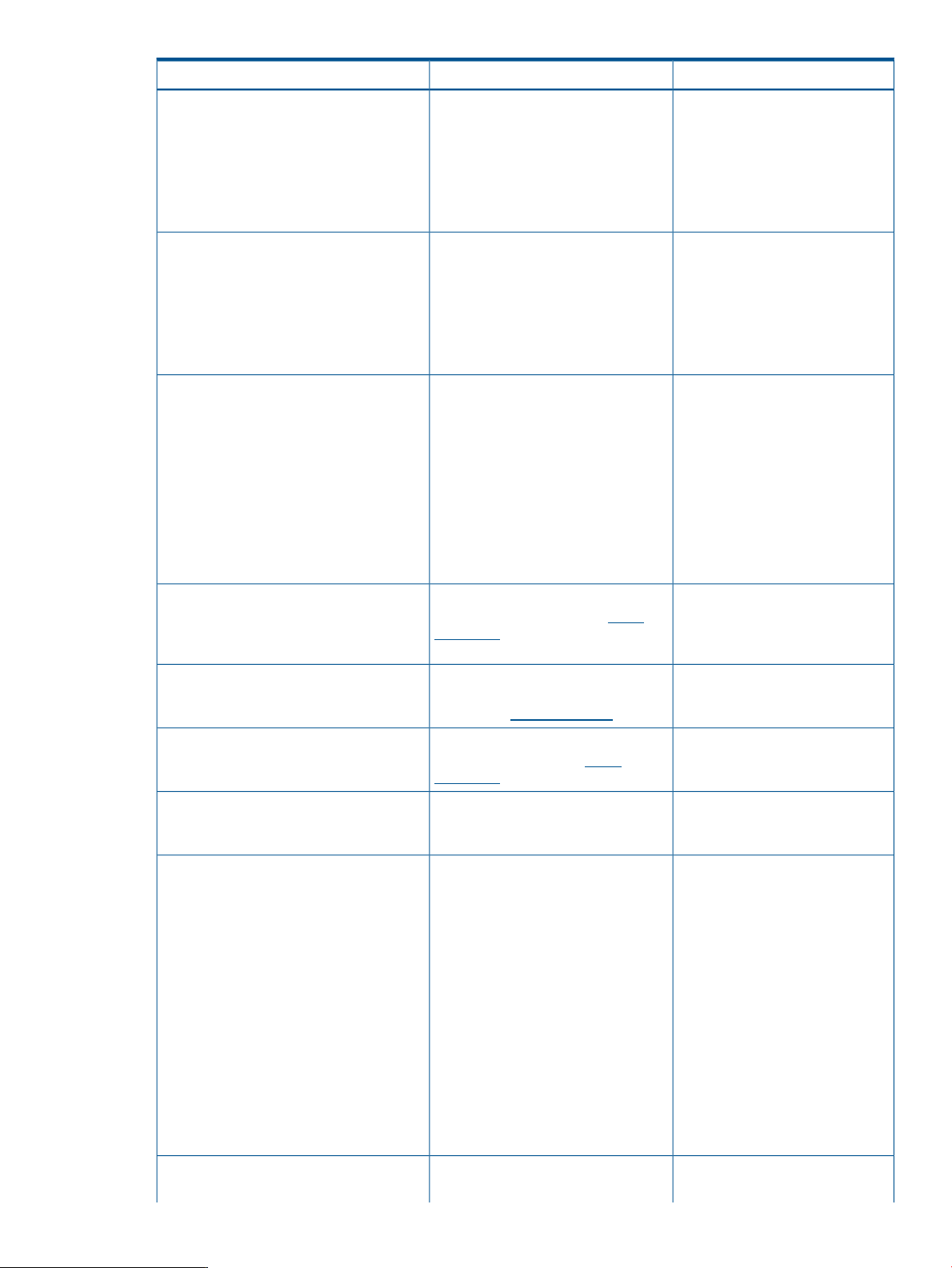
Valeurs possiblesDescriptionParamètre
ROMONLY
SOFTWAREONLY
USECURRENTCREDENTIAL
YES, NOCe paramètre est un commutateur de
filtre permettant à l'utilisateur de
visualiser uniquement les composants
de microprogramme requis pour
l'installation.
N'utilisez pas le paramètre /romonly
avec le paramètre /softwareonly.
YES, NOCe paramètre est un commutateur de
filtre permettant à l'utilisateur de
visualiser uniquement les composants
logiciels requis pour l'installation.
N'utilisez pas le paramètre
/softwareonly avec le paramètre
/romonly.
YES, NOPermet d'utiliser les informations
d'identification de l'hôte local en tant
qu'identifiant permettant d'accéder
aux cibles, plutôt que de fournir, de
manière explicite, les nom d'utilisateur
et mot de passe de chaque cible.
L'hypothèse qui est faite est que les
informations d'identification actuelles
sont valides pour les cibles faisant
l'objet d'un accès. (S'applique
uniquement à Windows.)
WEBUPDATENEEDED
USEPROXYSERVER
USEPROXYSCRIPT
DELETEINPUTFILE
ONFAILEDDEPENDENCY
composants du site FTP HP (ftp://
ftp.hp.com) dans la liste des mises à
jour possibles.
un numéro de port) pour accéder au
site FTP HP (ftp://ftp.hp.com).
Permet d'inclure un script proxy pour
accéder au site FTP HP (ftp://
ftp.hp.com).
supprimer le fichier d'entrée une fois
qu'il a été lu.
Ce paramètre indique à HP SUM
comment procéder lorsqu'un élément
comporte une dépendance erronée.
La valeur par défaut de OmitHost
cause la mise du système hôte dans
un état d'erreur qui empêche toute
tentative d'installation sur l'hôte en
question.
OmitComponent désélectionne les
composants affectés et procède à
l'exécution des diverses mises à jour
ne comportant pas de dépendances
erronées. Force tente toutes les mises
à jour même si ces dernières
comportent des dépendances
erronées.
YES, NOSpécifie à HP SUM d'inclure les
Valeur de la chaîne de caractèresPermet d'utiliser un serveur proxy (et
Par exemple, 11.22.33.44:80
URL Web (par exemple,
autoproxy.com)
YES, NO (par défaut)Permet de spécifier à HP SUM de
OmitHost (par défaut),
OmitComponent, Force
HOST
Adresse IP, nom DNSCe paramètre représente l'adresse IP
ou le nom DNS d'un serveur distant,
Fichiers d'entrée 55
Page 56

d'un port de carte réseau iLO distant,
de module Virtual Connect Ethernet
ou Fibre Channel pour c-Class
BladeSystem ou d'un module OA
BladeSystem.
Lorsque deux modules OA sont dans
le boîtier, ce paramètre doit être le
module OA actif. Lorsque vous
spécifiez l'adresse IP, vous pouvez
utiliser soit le format IPv4, ou le format
IPv6.
Ce paramètre spécifie un nom de
groupe déjà défini dans l'interface
utilisateur graphique HP SUM.
Valeurs possiblesDescriptionParamètre
UID
PWD
LOGFILENAME = "path"
CMALOCALHOSTRWCOMMSTR
cibles avec votre ID utilisateur.
utilisateur spécifié dans le paramètre
UID.
Le mot de passe sert à accéder aux
systèmes hôtes cibles.
l'utilitaire flash OA HP BladeSystem
c-Class vers un répertoire différent de
celui de l'emplacement par défaut.
* Pour les composants Windows,
l'emplacement par défaut est
%SYSTEMDRIVE%\CPQSYSTEM\hp\
log<netAddress> et l'emplacement
redirigé est <path>\hp\log\
<netAddress>.
* Pour les composants Linux,
l'emplacement par défaut est /var/
hp/log/<netAddress> et
l'emplacement redirigé est <path>/
hp/log/<netAddress>.
Spécifie une chaîne de communauté
SNMP en lecture/écriture pour l'accès
à l'hôte local. (S'applique uniquement
au PSP Linux.)
<Nom d'utilisateur>Permet de se connecter aux hôtes
<Mot de passe>Utilise le mot de passe de l'ID
Nom du fichier de journalisationRedirige la sortie de HP SUM ou
Chaîne de communauté
lecture/écriture SNMP
CMALOCALHOSTROCOMMSTR
CMAMGMTSTATIONRWIPORDNS
CMAMGMTSTATIONRWCOMMSTR
56 Utilisation de scripts pour déploiement de mises à jour
Spécifie une chaîne de communauté
SNMP en lecture seule pour l'accès à
l'hôte local. (S'applique uniquement
au PSP Linux.)
DNS d'un système doté d'un accès en
lecture/écriture destiné à servir de
station de gestion. Vous pouvez
spécifier des emplacements multiples
séparés par un espace. (S'applique
uniquement au PSP Linux.)
Spécifie une chaîne de communauté
SNMP en lecture/écriture d'un
système doté d'un accès en
lecture/écriture et servant de station
de gestion. Vous pouvez spécifier des
chaînes multiples séparées par un
Chaîne de communauté SNMP en
lecture seule
Adresse IP, nom DNSSpécifie l'adresse IP ou le nom d'hôte
Chaîne de communauté
lecture/écriture SNMP
Page 57

espace. (S'applique uniquement au
PSP Linux.)
Valeurs possiblesDescriptionParamètre
CMAMGMTSTATIONROIPORDNS
CMAMGMTSTATIONROCOMMSTR
CMADEFTRAPCOMMSTR
CMATRAPDESTINATIONCOMMSTR
CMATRAPDESTINATIONIPORDNS
DNS d'un système doté d'un accès en
lecture seule destiné à servir de station
de gestion. Vous pouvez spécifier des
emplacements multiples séparés par
un espace. (S'applique uniquement
au PSP Linux.)
Spécifie une chaîne de communauté
SNMP en lecture/écriture d'un
système doté d'un accès en lecture
seule et servant de station de gestion.
Vous pouvez spécifier des chaînes
multiples séparées par un espace.
(S'applique uniquement au PSP Linux.)
SNMP par défaut pour des
interruptions. (S'applique uniquement
au PSP Linux.)
SNMP de destination. (S'applique
uniquement au PSP Linux.)
DNS d'un serveur tel que Systems
Insight Manager en tant que
destination des interruptions SNMP.
(S'applique uniquement au PSP Linux.)
Adresse IP, nom DNSSpécifie l'adresse IP ou le nom d'hôte
Chaîne de communauté
lecture/écriture SNMP
Chaîne de communauté SNMPDéfinit une chaîne de communauté
Destination de trap SNMPSpécifie la chaîne de communauté
Adresse IP, nom DNSSpécifie l'adresse IP ou le nom d'hôte
CMASYSCONTACT
CMASYSLOCATION
CMASTARTWEBAGENT
CMASTARTSTORAGEAGENT
CMASTARTNICAGENT
CMANOTAINTEDKERNEL
de téléphone pour l'administration de
ce système. (S'applique uniquement
au PSP Linux.)
(S'applique uniquement au PSP Linux.)
Détermine si le logiciel HP Systems
Insight Manager Web Agent démarre
lorsque l'application d'intégrité se
charge. (S'applique uniquement au
PSP Linux.)
Détermine si le logiciel HP Systems
Insight Manager Storage Agent
démarre lorsque l'application
d'intégrité se charge. (S'applique
uniquement au PSP Linux.)
Détermine si l'agent de carte réseau
HP Systems Insight Manager est
démarré. (S'applique uniquement au
PSP Linux.)
Détermine si le driver de gestion HP
Lights-Out est démarré lorsque
Valeur de la chaîne de caractèresSpécifie une personne ou un numéro
Valeur de la chaîne de caractèresDésigne l'emplacement de ce système.
• YES (OUI) (démarrer l'agent
Web)
• NO (NON) (ne pas démarrer
l'agent Web)
• YES (OUI) (démarrer l'agent de
stockage)
• NO (NON) (ne pas démarrer
l'agent de stockage)
• YES (OUI) (démarrer l'agent
Web)
• NO (NON) (ne pas démarrer
l'agent Web)
• YES (OUI) (démarrer le driver
de supervision HP Lights-Out)
Fichiers d'entrée 57
Page 58

Valeurs possiblesDescriptionParamètre
HPVCAVCRMSERVER
HPVCAVCRMLOGINID
HPVCAVCRMLOGINPASSWD
FORCE-OVERWRITE
ADMIN-GROUP
l'application d'intégrité se charge.
(S'applique uniquement au PSP Linux.)
utiliser comme référentiel de
distribution de logiciels. (S'applique
uniquement au PSP Linux.)
que le VCA utilise pour communiquer
avec le VCRM. (S'applique
uniquement au PSP Linux.)
correspondant à l'identifiant d'accès
spécifié par le paramètre
HPVCAVCRMLOGIN. (S'applique
uniquement au PSP Linux.)
(hpsmh) utilise ce paramètre pour
forcer le remplacement des paramètres
SMH d'un fichier de configuration
existant.
HP Systems Management Homepage
(hpsmh) utilise ce paramètre pour
Web. (S'applique uniquement au PSP
Linux.)
• NO (NON) (ne pas démarrer le
driver de supervision HP
Lights-Out)
Nom du VCRMInforme le VCA du nom du VCRM à
Identifiant d'accès VCACe paramètre est l'identifiant d'accès
Mot de passe pour accès VCACe paramètre est le mot de passe
YES, NO (par défaut)HP Systems Management Homepage
Jusqu'à cinq groupes Linux,
séparés par des espaces ou des
points-virgules, pour permettreconfigurer la sécurité pour le serveur
l'accès administratif aux services
Web.
USER-GROUP
OPERATOR-GROUP
ANONYMOUS-ACCESS
IP-BINDING
IP-BINDING-LIST
HP Systems Management Homepage
utilise ce paramètre pour configurer
(S'applique uniquement au PSP Linux.) accès de niveau utilisateur aux
HP Systems Management Homepage
utilise ce paramètre pour configurer
(S'applique uniquement au PSP Linux.) accès de niveau opérateur aux
peut accéder à HP Systems
Management Homepage. (S'applique
uniquement au PSP Linux.)
utilise ce paramètre pour déterminer
si HP SMH peut utiliser toutes les
cartes réseau disponibles et détecter
les sous-réseaux pour ses services
Web. (S'applique uniquement au PSP
Linux.)
HP Systems Management Homepage
utilise ce paramètre pour limiter les
cartes réseau et les sous-réseaux à
utiliser pour ses serveurs Web.
Le paramètre IP-BINDING doit être
défini sur yes pour que ce paramètre
puisse être utilisé en cours
d'installation. (S'applique uniquement
au PSP Linux.)
Jusqu'à cinq groupes Linux,
séparés par des espaces ou des
points-virgules, pour permettre unla sécurité pour le serveur Web.
services Web.
Jusqu'à cinq groupes Linux,
séparés par des espaces ou des
points-virgules, pour permettre unla sécurité pour le serveur Web.
services Web.
YES, NO (par défaut)Détermine si un utilisateur anonyme
YES, NO (par défaut)HP Systems Management Homepage
Paires d'adresses IP séparées par
des points-virgules (par exemple,
10.1.1.1/255.255.255.0;
10.2.2.2/255.255.255.0)
58 Utilisation de scripts pour déploiement de mises à jour
Page 59

Valeurs possiblesDescriptionParamètre
IP-RESTRICTED-LOGINS
IP-RESTRICTED-EXCLUDE
IP-RESTRICTED-INCLUDE
utilise ce paramètre pour limiter
l'accès de connexion. (S'applique
uniquement au PSP Linux.)
HP Systems Management Homepage
utilise ce paramètre pour exclure
certaines paires adresse IP/masque
réseau pour une connexion aux
services Web. (S'applique uniquement
au PSP Linux.)
Ce paramètre est ignoré à moins que
le paramètre
IP-RESTRICTED-LOGINS soit défini
sur yes (oui).
HP Systems Management Homepage
utilise ce paramètre pour activer une
connexion uniquement à partir de
paires adresse IP/masque réseau
spécifiées. (S'applique uniquement au
PSP Linux.)
Ce paramètre est ignoré à moins que
le paramètre
IP-RESTRICTED-LOGINS soit défini
sur yes (oui).
YES, NO (par défaut)HP Systems Management Homepage
Pour activer des restrictions au
niveau des personnes autorisées à
se connecter au serveur Web, ce
paramètre doit être défini sur yes
(oui), et des valeurs doivent être
fournies aux paramètres
IP-RESTRICTED-EXCLUDE ou
IP-RESTRICTED-INCLUDE.
Liste de plages d'adresses IP
séparées par des points-virgules
(par exemple,
10.1.1.1-10.1.1.10;
10.2.2.2-10.2.2.10)
Liste de plages d'adresses IP
séparées par des points-virgules
(par exemple,
10.1.1.1-10.1.1.10;
10.2.2.2-10.2.2.10)
LOCALACCESS-ENABLED
LOCALACCESS-TYPE
TRUSTMODE
HP Systems Management Homepage
utilise ce paramètre pour déterminer
s'il faut activer l'accès anonyme local
aux services Web. (S'applique
uniquement au PSP Linux.)
HP Systems Management Homepage
utilise ce paramètre pour déterminer
le type d'accès accordé aux
utilisateurs locaux. (S'applique
uniquement au PSP Linux.)
HP Systems Management Homepage
utilise ce paramètre pour configurer
• YES (OUI) (par défaut pour
inclure l'accès anonyme)
• NO
• Anonyme (par défaut)
• Administrateur
ATTENTION : La sélection d'un
accès local doté de privilèges
administrateur fournit un plein
accès à tout utilisateur ayant
accès à la console locale, sans
besoin de fournir un nom
d'utilisateur ou un mot de
passe.
• TrustByCert — Si vous utilisez
cette valeur, vous devez définir
Fichiers d'entrée 59
Page 60

Valeurs possiblesDescriptionParamètre
CERTLIST
le mode de relation de confiance.
(S'applique uniquement au PSP Linux.)
Permet de fournir une liste de fichiers
ou de serveurs de certificat permettant
d'obtenir des certificats destinés à
établir des relations d'approbation
pour le logiciel HP Systems
Management Homepage. (S'applique
uniquement au PSP Linux.)
le paramètre CERTLIST pour
activer l'accès au serveur.
• TrustByName — Si vous utilisez
cette valeur, vous devez définir
le paramètre XENAMELIST.
• TrustByAll—HP ne recommande
pas d'utiliser cette valeur en
raison de conséquences
potentiellement négatives sur la
sécurité.
ATTENTION : Les valeurs
acceptées sont sensibles à
l'utilisation des lettres
majuscules et minuscules et
doivent être capitalisées comme
indiqué. Le non-respect de cette
procédure empêche
l'établissement de relations
d'approbation appropriées en
cours d'installation et pourrait
affecter l'accès au serveur
Web.
Nom du fichier de certificat ou
nom DNS du serveur
XENAMELIST
HPQLA2X00FO
HPQLA2X00FORCE
OAUID
séparés par des points-virgules, pour
établir des relations d'approbation
pour le logiciel HP Systems
Management Homepage. (S'applique
uniquement au PSP Linux.)
Ce paramètre est uniquement valide
si le paramètre TRUSTMODE est défini
sur TrustByName. (S'applique
uniquement au PSP Linux.)
Le driver hp_qla2x00 QLogic Fibre
Channel utilise ce paramètre pour
déterminer le mode de basculement à
utiliser. (S'applique uniquement au
PSP Linux.)
Channel utilise ce paramètre pour
spécifier d'omettre la détection de
stockage de partie tierce. (S'applique
uniquement au PSP Linux.)
Fournit les informations d'identification
de nom d'utilisateur pour le module
OA associé à VC. Vous devez définir
une valeur pour ces variables avant
la définition de la variable HOST dans
la section [TARGETS]. Ce paramètre
s'applique uniquement aux
microprogrammes VC.
Nom DNS du serveurPermet de fournir une liste de serveurs,
• SinglePath
• SecurePath
• QLogicFailure
REMARQUE : Aucune valeur
par défaut
Y, N (par défaut)Le driver hp_qla2x00 QLogic Fibre
L'utilisateur peut définir la variable
OAUID de manière répétée avant
de spécifier chaque variable
HOST.
60 Utilisation de scripts pour déploiement de mises à jour
Page 61

Vous pouvez également utiliser
OAUSER ou OAUSERNAME.
Valeurs possiblesDescriptionParamètre
OAPWD
IGNOREWARNINGS
UPDATETYPE
DEVICELIST
Fournit les informations d'identification
de mot de passe pour le module OA
associé à VC. Vous devez définir une
valeur pour ces variables avant la
définition de la variable HOST dans
la section [TARGETS]. Ce paramètre
s'applique uniquement aux
microprogrammes VC.
Vous pouvez également utiliser
OAPASSWORD.
sur la cible Superdome 2 même
lorsque des avertissements sont
retournés au cours de l'analyse.
microprogrammes Superdome 2 est
mis à jour.
Utilisez cet argument lorsque le
paramètre
UPDATETYPE=PARTITIONS. Cet
argument spécifie le sous-ensemble de
partitions ou lames à mettre à jour
lorsque vous ne souhaitez pas mettre
à jour toutes les partitions. Les
dispositifs sont : npar(number) et
blade(enc)/(bay).
L'utilisateur peut définir la variable
OAPWD de manière répétée avant
de spécifier chaque variable
HOST.
YES, NOPermet à l'installation de se poursuivre
Serveurs Superdome 2 uniquement
ALL, COMPLEX, PARTITIONSCet argument détermine lequel des
Serveurs Superdome 2 uniquement
Par exemple : DEVICELIST =
npar1, blade1/1
Serveurs Superdome 2 uniquement
REBOOTLIST
Utilisez cet argument lorsque le
paramètre UPDATETYPE= ALL ou
UPDATETYPE= PARTITIONS. Cet
argument spécifie les partitions
spécifiques à redémarrer suite à une
mise à jour du microprogramme de
partition. Les valeurs npar valides sont
npar(number).
Par exemple : REBOOTLIST =
npar1, npar2
Serveurs Superdome 2 uniquement
Divers exemples de fichier d'entrée HP SUM incluent les suivants :
REBOOTALLOWED = YES
REBOOTREQUIRED = NO
REBOOTMESSAGE = "Server is going down for a reboot"
REBOOTDELAY = 15
COMPONENTSLIST = cp001234.exe, cp001235.exe
BUNDLESLIST = bp001234.xml
ALLOWUPDATEBUNDLE = YES
SKIPTARGET = NO
IGNOREERRORS = ServerNotFound, FailedDependencies
SOURCEPATH = c:\pkgsource1
USELATEST = YES
SILENT = YES
OPTIONS = /f:rom
Fichiers d'entrée 61
Page 62

[TARGETS]
HOST = schinta1
HOST = schinta2
UID = root
PWD = root123
HOST = 234.567.765.432
[END]
USAGE: hpsum /inputfile <path:\inputfile.txt>
Exemples de fichier inputfile.txt :
Exemple : Les deux cibles sont passées en argument pour être mises à jour. Les cibles n'ont pas
forcément besoin d'être des modules OA. Il peut s'agir de n'importe quelle cible prise en charge
par HP SUM.
DRYRUN = YES
SILENT = YES
[TARGETS]
HOST = BL465C-01
HOST = 192.168.1.2
[END]
Exemple Un hôte DNS est passé en argument avec l'ID utilisateur et le mot de passe à utiliser pour
les hôtes du groupe.
DRYRUN = YES
SILENT = YES
[TARGETS]
HOST = BL685cG6
UID = Bigboss2
PWD = password
[END]
Exemple
SILENT = YES
IGNOREERRORS = ServerNotFound,BadPassword, FailedDepedencies
SKIPTARGET = NO
SOURCEPATH = C:\fwcd\firmware-8.70-0\hp\swpackages
[GROUPS]
HOST=winserver
UID=Userid
PWD=password
[END]
Exemple
SILENT = YES
IGNOREERRORS = ServerNotFound,BadPassword, FailedDepedencies
SKIPTARGET = NO
SOURCEPATH = C:\ fwcd\firmware-8.70-0\hp\swpackages
62 Utilisation de scripts pour déploiement de mises à jour
Page 63

FORCEALL = YES
REBOOTALLOWED = YES
REBOOTDELAY = 30
REBOOTMESSAGE = “Install complete, server will reboot in 30 seconds”
[TARGETS]
HOST=16.83.62.141
UID=Userid
PWD=password
[END]
[TARGETS]
HOST=16.83.61.48
UID=Userid
PWD=password
[END]
[TARGETS]
HOST=16.83.62.196
UID=Userid
PWD=password
[END]
[TARGETS]
HOST=16.83.61.24
UID=Userid
PWD=password
[END]
Exemple : Fichiers d'entrée Superdome 2 :
IGNOREWARNINGS = TRUE
[TARGET] HOST = 10.0.0.206
UID = Userid
PWD = password
UPDATETYPE = PARTITIONS
DEVICELIST = npar1, npar2, blade1/4, blade 1/5
REBOOTLIST = npar1, npar2
[END]
Rapports
HP SUM génère trois types de rapports sur le système ou le référentiel spécifié. HP SUM génère
ces rapports en utilisant les arguments de ligne de commande. Si aucun argument supplémentaire
n'est spécifié sur la ligne de commande, HP SUM utilise les emplacements d'hôte local et de
référentiel par défaut (le répertoire d'où a été lancé HP SUM). Vous pouvez spécifier une cible si
vous fournissez les informations d'identification appropriées. Vous pouvez spécifier un référentiel
Rapports 63
Page 64

à l'aide d'autres paramètres de ligne de commande pour générer des rapports. Pour connaître
les commandes spécifiques, consultez la section « Interface de ligne de commande ».
Informations relatives au fichier de rapport*DescriptionType de rapport
/report
/inventory_report
/firmware_report
/dependency_report
/installed_report
de rapport, un rapport sommaire
de cible, et une description de la
manière dont les composants du
référentiel affectent la cible. Si,
par exemple, chaque composant
s'applique à la cible.
Usage : hpsum /report
de rapport sur les composants du
référentiel spécifié.
Usage : hpsum
/inventory_report
répertoriant les microprogrammes
du référentiel spécifié.
Usage : hpsum
/firmware_report
qui répertorie les dépendances
erronées pour toutes les cibles.
qui répertorie toutes les versions
de microprogramme, logiciel et
driver installées sur les cibles.
Les fichiers de rapport suivants sont générés :Cet argument génère une fiche
• hpsum_Report_<date>.html
• hpsum_Report_<date>.xml
• hpsum_Report_<date>.csv
Les fichiers de rapport suivants sont générés :Cet argument génère une fiche
• hpsum_Inventory_Report_<date>.html
• hpsum_Inventory_Report_<date>.xml
• hpsum_Inventory_Report_<date>.csv
Les fichiers de rapport suivants sont générés :Cet argument génère un rapport
• HPSUM_Firmware_Report_<date>
• fwreport.xml est placé dans un dossier nommé
HPSUM_Firmware_Report_<date>
Le fichier de rapport suivant est généré :Cet argument génère un rapport
HPSUM_FailedDependency_Reports_<datatime>.xml,
.html ou .csv.
Le fichier de rapport suivant est généré :Cet argument génère un rapport
HPSUM_Installed_Report_<datatime>.xml, .html
ou .csv.
HP SUM génère les rapports en tant que fichiers XML ou HTML que vous pouvez afficher dans un
navigateur Web compatible JavaScript. Les navigateurs pris en charge pour la visualisation des
fichiers de rapport sont Microsoft Internet Explorer 6.0, Mozilla Firefox 3.5, et leurs versions
ultérieures. Par défaut, les rapports se trouvent dans le répertoire de travail actuel depuis lequel
HP SUM a été initié. Au cas où cet emplacement actuel est protégé en écriture, les rapports sont
placés dans le même répertoire que celui des fichiers journaux HP SUM.
HP SUM génère des rapports au format CSV que vous pouvez ouvrir dans n'importe quelle
application qui prend en charge le format CSV.
Les fichiers journaux HP SUM se trouvent dans les répertoires suivants :
• Sur systèmes d'exploitation Windows : C:\cpqsystem\hp\log
• Sous Linux : /var/hp/log
Lors de la génération d'un rapport, l'interface graphique HP SUM n'apparaît pas. Une fois le
rapport généré, HP SUM affiche l'emplacement du fichier de rapports.
Téléchargement de HP SUM et de composants à partir du SDR
Si vous utilisez un système Linux, vous pouvez télécharger HP SUM comme un RPM à partir du
HP SDR. Ceci permet de télécharger et d'installer HP SUM et des composants du SDR à l'aide de
commandes YUM courantes. Pour plus d'informations sur le téléchargement et l'installation de
HP SUM en tant que RPM, consultez le document Linux best practices using HP Service Pack for
ProLiant (SPP) and Software Delivery Repository (SDR) (http://h20000.www2.hp.com/bc/docs/
support/SupportManual/c03479393/c03479393.pdf).
64 Utilisation de scripts pour déploiement de mises à jour
Page 65

4 Rubriques avancées
Configuration de réseaux IPv6
Vous pouvez effectuer des déploiements sur des cibles distantes dans des réseaux IPv6 pour des
serveurs cible Windows et Linux. L'utilisation de HP SUM sur des réseaux IPv6 présente un certain
nombre de défis aux administrateurs système.
En ce qui concerne les serveurs basés sur Windows, HP SUM utilise pour communiquer avec les
serveurs cibles distants, soit des identifiants d'accès existants, soit des noms d'utilisateur et mots
de passe fournis par les utilisateurs pour accéder au répertoire partagé admin$. Ce site de partage
est un répertoire partagé automatisé fourni par Windows Server. Une fois connecté au répertoire
partagé admin$, HP SUM copie un service de taille limitée sur le serveur cible pour la durée de
l'installation. Une fois que ce service démarre, HP SUM l'utilise pour les communications entre le
serveur local et le serveur cible distant. Durant ce processus, HP SUM ouvre des ports dans le
pare-feu Windows pour permettre à HP SUM d'utiliser des appels SOAP en conjonction avec SSL
pour les échanges de données entre systèmes locaux et distants. Pour plus d'informations sur les
ports utilisés, consultez la section « Ports réseau utilisés par HP SUM ». Une fois l'installation
terminée ou annulée, HP SUM interrompt le service à distance, le supprime du serveur cible, ferme
le port sur le pare-feu Windows, puis libère l'accès aux ressources du répertoire partagé admin$
du serveur cible.
Sur les serveurs basés sur Linux, HP SUM commence par utiliser, pour communiquer avec les
serveurs cibles distants, les nom et mot de passe fournis par l'utilisateur afin de créer une connexion
SSH vers le serveur cible. Une fois connecté, HP SUM copie un service de taille réduite sur le
serveur cible pour la durée de l'installation. Une fois que ce service démarre, HP SUM l'utilise pour
les communications entre le serveur local et le serveur cible distant. Durant ce processus, HP SUM
ouvre des ports dans le pare-feu iptables pour permettre à HP SUM d'utiliser des appels SOAP en
conjonction avec SSL pour les échanges de données entre systèmes locaux et distants. Pour plus
d'informations sur les ports utilisés, consultez la section « Ports réseau utilisés par HP SUM ». Une
fois l'installation terminée ou annulée, HP SUM interrompt le service à distance, le supprime du
serveur cible, ferme le port dans le pare-feu iptables, puis ferme la connexion SSH au serveur
cible.
REMARQUE : Les clients Windows XP ne sont pas pris en charge pour les déploiements HP SUM
dans des réseaux IPv6.
Configuration IPv6 pour Windows Server 2003
Pour plus d'informations sur la définition d'un système d'exploitation Windows Server 2003 dans
un réseau IPv6, consultez l'article Microsoft TechNet en ligne Step-by-Step Guide for Setting Up
IPv6 in a Test Lab.
Windows Server 2003 requiert des adresses de site local pour fournir les nécessaires fonctionnalités
de partage de fichiers requises par HP SUM. Ceci signifie que les adresses globales et de lien
local IPv6 ne sont pas prises en charge en tant que cibles distantes lorsqu'elles sont utilisées avec
HP SUM.
Avant d'utiliser SUM HP pour déployer des mises à jour logicielles et de microprogrammes sur
des serveurs Windows Server 2003 distants, vous devez ajouter une entrée de registre pour activer
les connexions de partage de fichiers sur des réseaux IPv6.
Pour modifier le registre :
1. Ouvrez l'Éditeur de Registre (Regedit32.exe).
2. Recherchez et cliquez sur la clé suivante dans le Registre :
HKEY_LOCAL_MACHINE\System\CurrentControlSet\Services\LanmanServer\Parameters
3. Dans le menu Edit, cliquez sur Add Value (Ajouter la valeur).
Configuration de réseaux IPv6 65
Page 66

4. Ajoutez la valeur de registre suivante :
Nom de la valeur : DisableStrictNameChecking
Type de données : REG_DWORD
Base : Decimal
Valeur : 1
5. Fermez l'Éditeur de Registre.
Pour plus d'informations sur cette procédure, consultez l'article 281308 de la base de connaissance
Microsoft sur le site Microsoft website.
Des adresses IPv6 peuvent être transmises à HP SUM dans des arguments de ligne de commande
ou à l'aide de l'interface utilisateur HP SUM. Dans l'interface utilisateur HP SUM, vous pouvez
ajouter un hôte distant sur un réseau IPv6 soit en saisissant le nom DNS du serveur cible IPv6 ou
en sélectionnant le bouton d'adresse IPv6 et en entrant l'adresse IPv6. HP SUM prend en charge
aussi bien la notation abrégée que la notation IPv6 complète. Vous n'êtes pas obligé d'ajouter le
numéro d'interface facultatif lorsque vous entrez l'adresse.
Si vous ne pouvez pas vous connecter au serveur cible ou recevoir un message d'échec de la
détection lors de l'exécution de HP SUM dans un environnement IPv6, consultez le
Chapitre 5, « Résolution des problèmes ».
Une fois que vous êtes connecté au serveur cible, toutes les autres fonctions de HP SUM marchent
de manière identique. Les fichiers journaux pour les hôtes IPv6 sont stockés avec tous les autres
fichiers HP SUM dans le répertoire \CPQSYSTEM\hp\log\<ip_address>.
Configuration IPv6 pour Windows Server 2008
HP SUM fournit la prise en charge la plus solide en matière de déploiement à distance lorsque
Windows Vista est utilisé comme client des serveurs basés sur Windows Server 2008. L'utilisation
de HP SUM dans cet environnement permet de tirer parti de toutes les fonctionnalités de IPv6, y
compris celles portant sur les liens locaux, les sites locaux et les adresses IP globales pour serveurs
cibles locaux aussi bien que distants. Windows Vista, lorsqu'il est utilisé comme client d'exécution
du logiciel HP SUM vers des serveurs distants Windows Server 2008 ou en tant que système
d'exploitation cible sur les lames de serveur HP Workstation, fournit une infrastructure qui prend
en charge le plein déploiement IPv6 des mises à jour logicielles et de microprogrammes initiées
à partir de HP SUM.
REMARQUE : Les clients Windows XP ne sont pas pris en charge pour les déploiements HP SUM
dans des réseaux IPv6.
Des adresses IPv6 peuvent être transmises à HP SUM dans des arguments de ligne de commande
ou à l'aide de l'interface utilisateur HP SUM. Dans l'interface utilisateur HP SUM, vous pouvez
ajouter un hôte distant sur un réseau IPv6 soit en saisissant le nom DNS du serveur cible IPv6 ou
en sélectionnant le bouton d'adresse IPv6 et en entrant l'adresse IPv6. HP SUM prend en charge
aussi bien la notation abrégée que la notation IPv6 complète. Vous n'êtes pas obligé d'ajouter le
numéro d'interface facultatif lorsque vous entrez l'adresse.
Si vous ne pouvez pas vous connecter au serveur cible ou recevoir un message d'échec de la
détection lors de l'exécution de HP SUM dans un environnement IPv6, consultez le
Chapitre 5, « Résolution des problèmes ».
Une fois que vous êtes connecté au serveur cible, toutes les autres fonctions de HP SUM marchent
de manière identique. Les fichiers journaux pour les hôtes IPv6 sont stockés avec tous les autres
fichiers HP SUM dans le répertoire \CPQSYSTEM\hp\log\<ip_address>.
Configuration des environnements IPv6 Linux
HP SUM tire parti des fonctionnalités IPv6 de Linux fournies par les produits Red Hat Enterprise
Linux et Novell SUSE Linux Enterprise Server. L'utilisation de HP SUM dans cet environnement
66 Rubriques avancées
Page 67

permet de tirer parti de toutes les fonctionnalités de IPv6, y compris celles portant sur les liens
locaux, les sites locaux et les adresses IP globales pour serveurs cibles locaux aussi bien que
distants. Il est nécessaire de s'assurer que le RPM iptables-ipv6 est installé sur les serveurs distants
concernés avant de les désigner comme cibles du logiciel HP SUM. Tout manquement à cette règle
d'installation du RPM iptables-ipv6 empêche HP SUM d'ouvrir le port de communication requis
pour la transmission de données à la station Linux initiatrice. Vous pouvez désactiver le pare-feu
Linux pour permettre à HP SUM de fonctionner, mais le serveur Linux devient vulnérable aux
attaques.
Pour plus d'informations sur la manière de configurer IPv6 dans un environnement Linux, consultez
le site Web IPv6 Linux (Linux IPv6 How-To).
Des adresses IPv6 peuvent être transmises à HP SUM dans des arguments de ligne de commande
ou à l'aide de l'interface utilisateur HP SUM. Dans l'interface utilisateur HP SUM, HP SUM détecte
automatiquement l'utilisation de IPv4 ou IPv6 sur l'écran d'ajout de cible (Add Target). Dans l'écran
de recherche de cibles (Find Targets), si vous choisissez de sélectionner une plage d'adresses IP,
sélectionnez IPv4 ou IPv6. HP SUM prend en charge aussi bien la notation abrégée que la notation
IPv6 complète. Vous n'êtes pas obligé d'ajouter le numéro d'interface facultatif lorsque vous entrez
l'adresse.
Si vous ne pouvez pas vous connecter au serveur cible ou recevoir un message d'échec de la
détection lors de l'exécution de HP SUM dans un environnement IPv6, consultez le
Chapitre 5, « Résolution des problèmes ».
Une fois que vous êtes connecté au serveur cible, toutes les autres fonctions de HP SUM marchent
de manière identique. Les fichiers journaux pour les hôtes IPv6 sont stockés avec tous les autres
fichiers HP SUM dans les répertoires /var/hp/log/<ip_address>.
La seule limitation actuelle relative à l'utilisation de HP SUM dans un environnement IPv6 Linux est
que le fichier RPM iptables-ipv6 doit être installé sur tous les serveurs cibles distants basés sur le
système d'exploitation Linux. Vous pouvez trouver ce fichier tant sur le support de distribution du
système d'exploitation Red Hat Enterprise Linux que sur celui du système d'exploitation Novell
SUSE Linux Enterprise Server. HP SUM utilise ce fichier pour ouvrir un port dans le pare-feu IPv6
pour communiquer avec le système Linux qui exécute HP SUM. Tout manquement à cette règle
d'installation du fichier iptables-ipv6 a pour conséquence la génération par HP SUM d'un rapport
d'échec de détection à moins que vous ne désactiviez le pare-feu.
Ports réseau utilisés par HP SUM
HP SUM nécessite la disponibilité de certains ports réseau pour garantir un bon fonctionnement.
Si vous verrouillez les ports réseau, assurez-vous que les ports répertoriés dans les tableaux de
ports réseau sont ouverts pour garantir le bon fonctionnement de HP SUM lors de la connexion
aux serveurs et aux hôtes cibles distants. Si vous ne parvenez pas à déverrouiller ces ports réseau,
il ne vous reste plus qu'à exécuter HP SUM localement et à mettre à jour les hôtes réseau, notamment
OA, iLO et VC, via leurs interfaces Web.
Le serveur SOAP, lancé par HP SUM, utilise les ports 443 ou 63006. Vous pouvez définir vos
propres ports en modifiant le fichier hpsum.ini.
1. Ouvrez hpsum.ini dans un éditeur de texte. Vous pouvez trouver le fichier dans le même
dossier que l'application HP SUM.
2. Recherchez les lignes suivantes :
Port=443
AlternatePort=63006
3. Modifiez la ligne AlternatePort sur un port sans autre service Web.
REMARQUE : Dans un souci de sécurité, HP ne recommande pas de modifier le port principal
du port 443.
Ports réseau utilisés par HP SUM 67
Page 68

Tableau 2 Ports réseau Windows HP SUM
DescriptionPorts
Port de données sécurisé pour transférer des informations.Port 443
Ports 445 et 137/138/139 (le port
137 est utilisé uniquement avec le
service de nommage NetBIOS.) partages de fichiers distants. Si vous pouvez vous connecter à distance à un
Port 62286
Ports 80 ou 63000-63006
Connexion au partage ADMIN$ distant sur les serveurs cibles. Il s'agit des
ports standard que les serveurs Windows utilisent pour se connecter aux
partage de fichiers distants Windows sur le serveur cible, cela signifie que
les bons ports sont ouverts.
Port par défaut pour les communications internes. Ce port écoute à distance
en cas d'absence de conflit. Si un conflit survient, le prochain port disponible
est utilisé.
Des journaux sont transférés à la cible et récupérés via un serveur Web sécurisé
interne qui utilise le port 80, le cas échéant. En cas de non disponibilité, le
serveur Web utilise le premier port disponible dans la fourchette
60000-63006. Cette prise en charge autorise les mises à jour des
microprogrammes iLO et VC sans devoir accéder au serveur hôte. Elle permet
également aux serveurs d'exécuter VMware ou d'autres plate-formes de
virtualisation afin de mettre à jour le microprogramme iLO sans devoir
redémarrer le serveur ou sans migrer les machines virtuelles vers d'autres
serveurs.
REMARQUE : HP SUM tente de déterminer si un serveur exécutant HP SUM
héberge également un serveur Web. Dans certains cas, HP SUM ne peut pas
détecter de serveur Web existant et tente d'utiliser le port 80. Si tel est le cas,
les installations qui utilisent HP SUM échoueront. En cas d'échec, vous pouvez
déplacer HP SUM vers un autre serveur ou vers une autre station de travail
qui n'exécute pas déjà un serveur Web. Vous pouvez également désactiver
le serveur Web tant que les installations HP SUM ne sont pas terminées.
Tableau 3 Ports réseau Linux HP SUM
Port 22
Port 62286
Port 80 ou 63006
DescriptionPorts
Établit une connexion au serveur Linux distant via SSH. Pour les serveurs Integrity,
HP SUM utilise ce port pour identifier les paramètres cibles.
Port de données sécurisé pour transférer des informations.Port 443
Port par défaut pour les communications internes. Ce port écoute à distance en
cas d'absence de conflit. Si un conflit survient, le prochain port disponible est
utilisé.
Des mises à jour sont transférées à la cible et récupérées via un serveur Web
sécurisé interne qui utilise le port 80 s'il est disponible ou le port 63006 s'il ne
l'est pas. Ce support permet les mises à jour des microprogrammes iLO et VC sans
devoir accéder au serveur hôte. Il permet également aux serveurs d'exécuter
VMware ou d'autres plate-formes de virtualisation afin de mettre à jour le
microprogramme iLO sans devoir redémarrer le serveur ou sans migrer les machines
virtuelles vers d'autres serveurs.
REMARQUE : HP SUM tente de déterminer si un serveur exécutant HP SUM
héberge également un serveur Web. Dans certains cas, HP SUM ne peut pas
détecter de serveur Web existant et tente d'utiliser le port 80. Si tel est le cas, les
installations qui utilisent HP SUM échoueront. En cas d'échec, déplacez HP SUM
vers un autre serveur ou vers une autre station de travail qui n'exécute pas déjà
un serveur Web. Vous pouvez également désactiver le serveur Web tant que les
installations HP SUM ne sont pas terminées.
68 Rubriques avancées
Page 69

5 Résolution des problèmes
Problèmes d'installation
Les composants ne figurent pas sur l'écran de sélection des éléments à installer ou ne se déploient pas à partir de la console en mode silencieux
Solution : Les composants n'étaient pas inclus dans l'ensemble d'installation. Examinez le fichier
OpMan.trace pour déterminer quels composants n'étaient pas inclus. Pour connaître l'emplacement
et obtenir plus d'informations sur les fichiers de trace, consultez la section « Collecte des répertoires
de débogage ».
Utilisez la liste de contrôle suivante pour déterminer la cause et la solution pour cette erreur :
Les composants sont éliminés pour les raisons suivantes :
• Les composants ne prennent pas en charge l'installation sur le système d'exploitation concerné
• HP SUM ne détecte pas le matériel pris en charge par les composants sur les cibles.
• Le composant n'est pas destiné au type de cible sélectionné
• HP SUM ne peut pas déployer le composant sur la cible.
• Le composant ne peut pas être déployé dans l'environnement en ligne ou hors ligne
Exemple : Ce qui suit est un exemple de sortie de trace provenant du fichier OpMan.trace. Ici,
les fichiers d'image binaires 0.bin et 1.bin (représentant les fichiers du microprogramme iLO),
les composants cp011301.exe et cp011500.exe, et le HP SPP représenté par le fichier
d'ensemble bp000648.xml ont été ajoutés à l'ensemble d'installation. Tous les autres composants
ont été retirés.
InstallSet.cpp[212]: Winnow--Adding FileName 0.bin
InstallSet.cpp[212]: Winnow--Adding FileName 1.bin
InstallSet.cpp[222]: Winnow--Removing FileName 2.bin
InstallSet.cpp[212]: Winnow--Adding FileName cp011301.exe
InstallSet.cpp[222]: Winnow--Removing FileName cp011321.exe
InstallSet.cpp[222]: Winnow--Removing FileName cp011489.exe
InstallSet.cpp[222]: Winnow--Removing FileName cp011497.exe
InstallSet.cpp[212]: Winnow--Adding FileName cp011500.exe
InstallSet.cpp[222]: Winnow--Removing FileName cp011504.exe
InstallSet.cpp[222]: Winnow--Removing FileName cp011505.exe
InstallSet.cpp[222]: Winnow--Removing FileName cp011550.exe
InstallSet.cpp[222]: Winnow--Removing FileName cp011560.exe
InstallSet.cpp[242]: Target 0: Added Bundle bp000648.xml
Collecte des répertoires de débogage
HP SUM génère un ensemble de fichiers journaux de débogage situés dans le répertoire %TEMP%\
hp_sum des systèmes Windows. Ces fichiers contiennent des informations relatives aux processus
internes et au débogage, qui peuvent être utiles dans la détermination des défaillances liées au
produit HP SUM.
Les fichiers de trace de débogage sont situés sous %temp%\hp_sum pour Windows. Les fichiers
journaux sont situés sous C:\cpqsystem\hp\log. Ces fichiers fournissent les informations
suivantes qui leurs sont rajoutées séquentiellement au cours de chaque session du logiciel HP SUM.
Problèmes d'installation 69
Page 70

HP SUM 5.0.0 et versions ultérieures disposent d'un utilitaire nommé GatherLogs.exe (Windows)
ou gatherlogs.sh (Linux) permettant de créer une archive compressée (.zip pour Windows ;
tar.Z pour Linux) à partir de tous les fichiers journaux. Si vous devez examiner les fichiers de
journalisation, vous pouvez exécuter cet utilitaire pour rassembler tous les journaux en une seule
archive.
REMARQUE : Quittez HP SUM avant d'exécuter l'utilitaire GatherLogs.
FonctionFichiers journaux de débogage
Opman.trace
InventoryResults.xml
Settings.xml
SourceClient.trace
Hpsumiserver\Hpsumiserver.log
Hpsumiserver\HpsumserverW32.log
Hpsumiserver\localhpsumsoapserver.log
Sesssion.log
Contient des données de traçage du gestionnaire
d'exploitation relatives au processus global d'installation,
aux détails du référentiel, aux composants
ajoutés/supprimés et aux erreurs globales détectées (le
cas échéant).
Contient les données relatives aux référentiels sur
l'inventaire des composants.
Contient les informations générales de configuration de
HP SUM, dont les données relatives aux mises à jour
rétroactives et aux mises à niveau forcées.
Contient les données de trace relatives au gestionnaire de
référentiel et aux erreurs générales détectées (le cas
échéant).
Contient les données de trace des sessions du serveur
SOAP de HP SUM.
Contient les données distantes de traçage des sessions du
serveur SOAP de HP SUM.
Contient des informations relatives au serveur SOAP de
HP SUM.
Contient les données ainsi que les dates et heures de
démarrage relatives à chaque session. Ce fichier est
sauvegardé dans un répertoire horodaté séparé.
RepositoryManager
<target>\Discoverymanager.log
<target>\Installmanager.log
<target>\<target name>_log.txt
<target>\Settings.xml
Fournit les informations relatives au référentiel et aux
composants. Ce répertoire peut être exclu des données de
traçage lors de la collecte des fichiers de traçage.
Fournit les détails de l'interaction entre l'outil Operations
Manager et le client de détection distant. En cas d'échec
d'un outil de détection, une telle défaillance est consignée
dans ce fichier de traçage et mise en évidence sous la
forme d'un message de type Discovery Failed (Échec
de détection). Ce journal est spécifique à chaque cible.
Fournit les détails de l'interaction entre l'outil Operations
Manager et le client de détection distant. En cas d'échec
d'un outil de détection, une telle défaillance est consignée
dans ce fichier de traçage et mise en évidence sous la
forme d'un message de type Discovery Failed (Échec
de détection). Ce journal est spécifique à chaque cible.
Fournit les données de trace issues de l'outil Operations
Manager pour une cible spécifique.
<target> représente le nom de la cible dans l'écran de
sélections des sources.
Fournit des informations générales de configuration de
HP SUM telles que celles relatives aux mises à jour
rétroactives ou mises à niveau forcées pour une cible
spécifique.
70 Résolution des problèmes
Page 71

FonctionFichiers de journalisation
<target>\hpsum_log.txt
hpsum.ini
Contient des informations sur la détection HP SUM, l'état
de l'installation et les erreurs (le cas échéant).
<target> représente le nom de la cible dans l'écran de
sélections des sources.
Contient les données des journaux des composants.Hpsum_detail_log.txt
Stocke des données persistantes sur le système de
l'utilisateur.
Il est possible de consulter le fichier OpMan.trace pour déterminer les composants qui ont été
éliminés du jeu d'installation et ceux qui lui ont été rajoutés.
Le message Update returned an error s'affiche
Lors de l'installation d'un composant quelconque, si l'installation échoue, HP SUM affiche un
message Update returned an error (La mise à jour a renvoyé une erreur).
Solution : Pour déterminer la cause de l'échec de l'installation, consultez le fichier journal des
composants qui lui est associé.
Échec de l'installation lors de l'installation de packages RPM Linux
Lorsque vous installez un package RPM Linux, l'installation échoue et vous recevez le message
Update returned an error (La mise à jour a retourné une erreur).
Solution : Veillez à sélectionner l'ensemble correspondant à la distribution du système d'exploitation
concerné sur l'écran Select Bundle (Sélection de l'ensemble) pour l'installer, sinon vous pouvez
également supprimer du répertoire tous les packages RPM non applicables à la distribution Linux
que vous utilisez.
Cette erreur peut se produire lorsque des packages RPM correspondant à plus d'une distribution
Linux sont présents dans un référentiel unique et qu'un ensemble SPP de l'écran Select Bundle
(Sélection de l'ensemble) n'est pas sélectionné.
Lorsque plusieurs versions de packages RPM source existent, les packages RPM qui ne sont pas
les plus récents ne sont pas installés et des messages Update not needed (Mise à jour non
nécessaire) ou Not Updated-already current (Mise à jour non effectuée-version à jour)
sont renvoyés. HP SUM est incapable de déterminer quels packages RPM source correspondent
à l'une des distributions car les packages RPM ne contiennent aucune information relative aux
systèmes d'exploitation.
Problèmes de détection et de connexion
Le message connection error ou Discovery Failed apparaît
Solution : Utilisez la liste de contrôle suivante pour rechercher une solution.
Résolution des problèmes d'erreurs de connexion
Utilisez ces suggestions pour résoudre les problèmes d'erreurs de connexion de HP SUM :
• Assurez-vous que votre station de travail n'a pas de connexion existante vers le répertoire
partagé ADMIN$ correspondant à l'adresse IP de la cible. Si c'est le cas, ceci empêche
HP SUM de se connecter au répertoire partagé du serveur distant parce que Windows ne
permet qu'une seule connexion d'un client au répertoire partagé d'un serveur. Ceci peut être
vérifié en entrant net use sur la ligne de commande. En cas d'existence d'un répertoire
partagé \admin$ correspondant à l'adresse IP de la cible, supprimez-le, puis tentez à nouveau
l'installation.
Problèmes de détection et de connexion 71
Page 72

• Assurez-vous que le répertoire partagé admin$ du serveur associé à l'adresse IP de la cible
est accessible. Vérifiez que le serveur cible est accessible en entrant la commande net use
x: \\<ip_address_or_dns_name>\admin$ pour l'adresse IP ou le nom de domaine
DNS du serveur cible. Lorsque la connexion est validée, assurez-vous qu'il est supprimé en
entrant net use x: /d à l'invite de commande.
• Assurez-vous que l'identifiant d'utilisateur utilisé pour la connexion au serveur cible à l'adresse
IP spécifiée appartient au groupe administrateur ou à l'équivalent racine Linux. Dans le cas
contraire, HP SUM bloque toute installation sur la cible.
• Assurez-vous que WMI est activé et fonctionne sur tous les serveurs cibles Windows.
• Pour les serveurs cibles Windows, entrez le nom d'utilisateur selon le format DOMAIN\USER,
où <user> représente le nom d'utilisateur de l'administrateur système, et <domain> représente
le nom d'ordinateur NETBIOS ou le nom de domaine Active Directory de ce compte utilisateur.
• Pour Linux, assurez-vous que le port SSH n'est pas bloqué par un pare-feu.
• Pour Linux, assurez-vous que le serveur cible peut être contacté via SSH et que la commande
scp est disponible pour transmettre des fichiers en toute sécurité au serveur cible.
• Vérifiez que les ports de pare-feu sont ouverts sur les routeurs du réseau. Pour plus
d'informations, consultez la section « Ports réseau utilisés par HP SUM ».
• Le produit Symantec Endpoint Protection empêche HP SUM de communiquer avec des cibles
distantes lorsque la fonctionnalité Network Threat Analysis (Analyse des menaces réseau) est
activée. Désactivez cette fonction pendant que HP SUM est utilisé sur la station de travail.
• Examinez les répertoires de trace pour détecter toute indication de problèmes de connexion.
Pour plus d'informations, consultez la section « Collecte des répertoires de débogage ».
• Assurez-vous que le serveur dispose d'un numéro de série valide.
HP SUM se bloque pendant la détection
Solution : Si le système est connecté à un stockage externe, essayez de débrancher le stockage
externe.
En cas de détection d'un serveur VMware ESXi 5, vérifiez que vous avez installé les fournisseurs
CIM provenant de HP. Vous pouvez télécharger ceux-ci via la section "Offline Bundle Utilities"
dans la rubrique de téléchargements de serveurs VMware ESXi 5 à partir du site Web
d'assistance HP (http://www.hp.com/support), ou ils sont déjà fournis dans l'image ESXi
personnalisée par HP.
Le message Unable to Access Host apparaît
Solution : Reconfigurez les paramètres de pare-feu sur l'hôte pour récupérer la fonctionnalité
distante de Linux.
Configuration de paramètres de pare-feu
Par défaut, le pare-feu cible est activé dans l'environnement Linux.
Pour activer la fonctionnalité Linux distante, le pare-feu protégeant la cible et le système hôte doit
être désactivé ou reconfiguré pour autoriser le trafic IP à travers les ports utilisés par HP SUM pour
le déploiement des microprogrammes. Pour plus d'informations sur les ports, consultez la section
« Ports réseau utilisés par HP SUM ».
Une alerte de sécurité Microsoft Windows apparaît
Solution : Reconfigurez les paramètres du pare-feu Windows.
72 Résolution des problèmes
Page 73

Configuration de paramètres de pare-feu Windows
La boîte de dialogue d'alerte de sécurité Windows s'affiche lorsqu'un programme n'est pas à
même d'accepter des connexions en provenance de Internet ou d'un réseau.
Pour définir les règles relatives à la politique Windows en matière de pare-feu et de sécurité,
cliquez sur Unblock (Débloquer), puis configurez vos paramètres de pare-feu avec les valeurs
suivantes :
1. Cliquez sur Start (Démarrer)→Control Panel (Panneau de configuration)→Administrative Tools
(Outils d'administration)→Windows Firewall with Advanced Security (Pare-feu Windows avec
sécurité avancée)→Inbound Rules (Règles de contrôle du trafic entrant)→Remote Administration
(NP-IN) (Administration à distance NP-IN).
2. Cliquez sur Activé, puis sur Autoriser les connexions.
Pour une prise en charge du type Direct to iLO (accès direct iLO), vous devez activer la commande
« ping ».
L'exécution de HP SUM sur les hôtes Windows échoue à cause du pare-feu McAfee
Les pare-feu McAfee bloquent le trafic provenant de HP SUM.
Solution : Activez le trafic du port associé à l'application HP SUM en suivant ces étapes :
1. Dans la barre d'état système, cliquez sur l'icône McAfee.
2. Sélectionnez Manage Features (Gérer les fonctionnalités).
3. Cliquez sur McAfee Host Intrusion Prevention (Prévention des intrusions sur les systèmes hôtes).
4. Sélectionnez l'onglet Activity Log (Journal d'activité).
Comme le montre l'image suivante, veuillez noter l'entrée similaire à celle qu'indique la
colonne Message : Blocked Incoming TCP from the HOST (15.255.101.110)
during execution of HP SUM (Messages TCP entrants en provenance de l'HOTE
(15.255.101.110) bloqués pendant l'exécution de HP SUM).
Problèmes de détection et de connexion 73
Page 74

5. Dans le menu, sélectionnez Task→Unlock Interface (Tâche, Débloquer l'interface).
6. Entrez le mot de passe associé à l'interface utilisateur McAfee.
7. Sélectionnez l'onglet Firewall Policy (Politique de pare-feu).
8. Au bas de l'écran, cliquez sur Add (Add new rule) (Ajouter – Ajouter une nouvelle règle).
9. Utilisez la configuration décrite ci-contre pour établir les nouvelles règles de pare-feu sur votre
système de la manière spécifiée sur l'image d'écran.
10. Cliquez sur OK pour vous assurer que les nouvelles règles de pare-feu ont été activées.
74 Résolution des problèmes
Page 75

11. Redémarrez HP SUM.
L'application de cette procédure permet à HP SUM de fonctionner, bien que McAfee désactive
l'autorisation d'accès accordée à HP SUM au bout d'un certain laps de temps (pouvant aller
de quelques minutes à plusieurs heures).
Problèmes de réseau IPv6
Si HP SUM se trouve dans l'incapacité de se connecter au serveur distant, vous pouvez recevoir
le message d'erreur « Discovery Failed » (Échec de la détection). Les échecs de détection peuvent
être causés par des systèmes de stockage provenant de tierces parties, et l'incapacité à accéder
au serveur cible distant ainsi qu'aux ressources du système. Pour les réseaux IPv6, les échecs de
détection des systèmes hôtes peuvent être causés par une mauvaise configuration du réseau IPv6.
Solution : Suivez les étapes pour votre environnement afin de configurer correctement le réseau IPv6.
Dépannage de HP SUM dans environnement IPv6 Windows Server 2003
Pour confirmer que le réseau IPv6 prend bien en charge HP SUM, vérifiez les points suivants selon
la version de votre système d'exploitation.
• Vérifiez que les adresses sont locales au site. Les adresses locales de site démarrent
normalement par "FEC0:". Les adresses IPv6 globales et locales ne sont pas prises en charge
lorsque la cible distante est Windows Server 2003.
• Vérifiez que vous pouvez effectuer une commande ping sur le serveur cible distant. Avec les
systèmes d'exploitation Windows, vous pouvez toujours utiliser la commande ping pour
effectuer une commande ping sur les adresses IPv6 :
ping <adresse ipv6>.
• Assurez-vous que vous pouvez effectuer une commande ping sur l'adresse de bouclage IPv6 :
ping ::1
• Utilisez le nom d'hôte DNS à la place de l'adresse IPv6 pour vous assurer que l'adresse est
correcte.
• Assurez-vous d'avoir installé le protocole IPv6. Il n'est pas installé par défaut dans Windows
Server 2003. Prenez soin de redémarrer le serveur après l'installation du protocole afin de
vous assurer que les adresses sont obtenues de manière appropriée.
Problèmes de réseau IPv6 75
Page 76

• Vérifiez que vous pouvez vous connecter au répertoire partagé admin$ à l'aide des identifiants
d'accès enregistrés dans HP SUM en entrant les instructions suivantes sur la ligne de commande
de la console :
net use * \\<ipv6-address>.ipv6-literal.net\admin$ /user:<username>
net use * \\fec0::2.ipv6-literal.net\admin$ /user:administrator
Il se peut que vous deviez fournir un mot de passe au cas où vous utiliseriez un nom d'utilisateur
différent de celui que vous avez utilisé pour vous connecter au système local. Tous les répertoires
partagés nécessitent l'utilisation du suffixe nominal .ipv6-literal.net pour être correctement
configurés par Windows.
REMARQUE : Vous n'avez pas besoin d'utiliser le suffixe .ipv6-literal.net lors de la saisie
d'une adresse IPv6 dans l'interface utilisateur de HP SUM ou lorsque vous passez une adresse
IPv6 en argument des paramètres de ligne de commande de HP SUM.
Une fois que vous avez validé le fait que vous puissiez accéder au répertoire partagé admin$
sur le serveur cible distant, HP SUM fonctionne correctement à moins que d'autres problèmes
de réseau ou de matériel ne surviennent.
• Vérifiez que vous avez apporté la modification du Registre sur les serveurs cibles distants.
Pour plus d'informations, consultez la section « Configuration IPv6 pour Windows Server
2003 ».
• Utilisez à nouveau une adresse réseau IPv4 pour vérifier si HP SUM détecte bien le serveur
cible distant.
Vous pouvez toujours copier HP SUM sur les serveurs cibles et l'exécuter en utilisant la méthode
d'installation locale.
Dépannage de HP SUM dans environnement IPv6 Windows Server 2008
Pour confirmer que le réseau IPv6 prend bien en charge HP SUM, vérifiez les points suivants selon
la version de votre système d'exploitation.
• Vérifiez que vous pouvez effectuer une commande ping sur le serveur cible distant. Avec les
systèmes d'exploitation Windows, vous pouvez toujours utiliser la commande ping pour
effectuer une commande ping sur les adresses IPv6 :
ping <adresse ipv6>
• Assurez-vous que vous pouvez effectuer une commande ping sur l'adresse de bouclage IPv6 :
ping ::1
• Utilisez le nom d'hôte DNS à la place de l'adresse IPv6 pour vous assurer que l'adresse est
correcte.
• Vérifiez que vous pouvez vous connecter au répertoire partagé admin$ à l'aide des identifiants
d'accès enregistrés dans HP SUM en entrant les instructions suivantes sur la ligne de commande
de la console :
net use * \\<ipv6-address>.ipv6-literal.net\admin$ /user:<username>
net use * \\fec0::2.ipv6-literal.net\admin$ /user:administrator
Il se peut que vous deviez fournir un mot de passe au cas où vous utiliseriez un nom d'utilisateur
différent de celui que vous avez utilisé pour vous connecter au système local. Tous les répertoires
partagés nécessitent l'utilisation du suffixe nominal .ipv6-literal.net pour être correctement
configurés par Windows.
Une fois que vous avez validé le fait que vous puissiez accéder au répertoire partagé admin$
sur le serveur cible distant, HP SUM fonctionne correctement à moins que d'autres problèmes
de réseau ou de matériel ne surviennent.
76 Résolution des problèmes
Page 77

Résolution des problèmes liés à HP SUM dans environnements IPv6 basés sur Red Hat et Novell/SUSE
• Vérifiez que vous pouvez établir une connexion SSH vers le répertoire partagé à l'aide des
identifiants d'accès enregistrés dans HP SUM en entrant les instructions suivantes sur la ligne
de commande de la console :
ssh <ipv6 address>
SSh 2101:db8:0:1::9
Vous devez entrer le mot de passe du superutilisateur root du serveur cible Linux sur la console
pour compléter la connexion IPv6.
• Vérifiez que vous pouvez effectuer une commande ping sur le serveur cible distant. Sous Linux,
vous devez utiliser la commande ping6 pour effectuer une commande ping sur les adresses
IPv6 :
ping6 <ipv6 address>.
• Assurez-vous que vous pouvez effectuer une commande ping sur l'adresse de bouclage IPv6 :
ping6 ::1
• Utilisez le nom d'hôte DNS à la place de l'adresse IPv6 pour vous assurer que l'adresse est
correcte.
• Utilisez ipconfig pour vérifier que des adresses IPv6 sont bien assignées à vos cartes
d'interface réseau. Pour plus d'informations sur la résolution de problèmes concernant votre
configuration, consultez le lien Linux IPv6 How-To.
• Pour plus d'informations sur la définition de réseaux IPv6 et la résolution de problèmes,
consultez le document Getting Around IPv6 par Carla Schroder.
• Utilisez une adresse réseau IPv4 pour vous assurer que HP SUM détecte correctement et sans
aucun problème le serveur cible distant.
• Vous pouvez toujours copier HP SUM sur les serveurs cibles et le lancer en utilisant la méthode
d'installation locale. Pour plus d'informations, reportez-vous à la section « Modes de
déploiement ».
Problèmes de fonctionnement
HP SUM se bloque lors du démarrage
Solution : Vérifiez que l'adresse IP 192.168.0.1 n'est pas utilisée sur votre réseau.
Si cette adresse IP est utilisée sur le réseau, vous devriez déconnecter le serveur du réseau pour
effectuer les mises à jour.
La connexion HP SUM est perdue au cours d'une mise à jour de microprogramme du système iLO ou de carte réseau
Solution : Aucune.
En cas de mise à jour de microprogramme iLO ou de carte réseau, la connexion HP SUM peut
être perdue. Si cela se produit, cela empêche la poursuite de l'installation de composants.
Vous ne pouvez pas démarrer en mode interactif hors ligne lors de l'utilisation du support virtuel
iLO. Lorsque vous mettez à jour le microprogramme, la connexion au support virtuel iLO sera
déconnectée.
Problèmes de fonctionnement 77
Page 78

Le message de redémarrage spécifié par l'utilisateur ne s'affiche pas lors de l'utilisation d'un jeu de caractères japonais sur un système d'exploitation Linux
Solution : Aucune.
Vous pouvez spécifier un message à afficher avant l'arrêt du système lors d'une opération de
redémarrage. Lorsque vous utilisez un jeu de caractères japonais et que vous exécutez une version
japonaise d'un système d'exploitation Linux, le message ne s'affiche pas correctement.
Le redémarrage automatique ne se produit pas lors de l'utilisation du message de redémarrage spécifié par l'utilisateur avec un jeu de caractères japonais sous Windows
Vous pouvez spécifier un message à afficher avant l'arrêt du système lors d'une opération de
redémarrage. Lorsque de l'utilisation d'un jeu de caractères japonais et d'une exécution sur une
version japonaise de Windows, le message empêche le redémarrage de s'effectuer
automatiquement.
Solution : Pour que le redémarrage réussisse, vous devez cliquer sur Exit (Quitter). Lorsque le
message est saisi en utilisant l'interface en ligne de commande (CLI), le message de redémarrage
semble corrompu étant donné que le jeu de caractères japonais n'est pas pris en charge dans une
interface CLI.
HP SUM se bloque lorsqu'il est exécuté dans un chemin de répertoire comportant des caractères multi-octets
Solution : Évitez d'exécuter HP SUM dans des répertoires dont le chemin d'accès comporte des
caractères multi-octets.
Microsoft Windows affiche un message Nouveau matériel détecté
Lors de la détection, HP SUM peut afficher le message suivant : Nouveau matériel détecté.
Ce message apparaît du fait du chargement par l'un des composants d'auto-détection d'un nouveau
driver et de sa détection par le système d'exploitation Windows comme étant celle d'un nouveau
matériel.
Solution : Ignorez le message et continuez.
Indication d'erreur de non-correspondance des systèmes lors de la construction de packages sources RPM Linux ou de l'installation de gestionnaires RPM Linux construits à partir de codes sources
Si HP SUM indique des erreurs de non-correspondance des systèmes lors d'une tentative de
construction de packages sources RPM Linux ou durant l'installation de gestionnaires RPM Linux
construits à partir de codes sources, vous pouvez en conclure que le système d'exploitation du
serveur cible présente l'une des disparités suivantes par rapport au système d'exploitation de
l'environnement à partir duquel vous exécutez HP SUM :
• Les versions de système d'exploitation ne correspondent pas. Les versions RHEL 6.0 et RHEL
6.1 par exemple, présentent une disparité.
• Il s'agit de systèmes d'architecture différente. L'un des serveurs peut, par exemple, exécuter
un système d'exploitation d'architecture x86 tandis que l'autre utilise une architecture x86_64.
• Les deux systèmes utilisent des versions de noyau différentes.
Solution : Utilisez l'une des commandes suivantes :
1. Exécutez HP SUM sur le serveur cible lui-même plutôt que de déployer HP SUM à distance.
2. Construisez le package RPM du pilote logiciel localement puis accédez au fichier RPM résultant
pour le recopier de son emplacement standard (usr/src/redhat/RPMS/i686/<driver>.rpm
78 Résolution des problèmes
Page 79

par exemple) au référentiel HP SUM. HP SUM récupère le package RPM préconstruit et permet
de le déployer à l'emplacement de votre choix.
Divergence de versions de composants Linux pour packages sources RPM
Vous constaterez peut-être des différences de noms entre les composants des packages RPM. Ces
différences peuvent indiquer un conflit de version entre le composant listé sur l'écran Select Item
to be Installed (Sélection de l'élément à installer) et celui affiché sur l'écran Installation Results
(Résultats de l'installation). Cette divergence résulte de la phase de construction des packages
RPM. Le composant résultant est en fait d'une version identique à la version originale. La phase
de construction du package RPM ne fait que rajouter des informations, de sorte que le composant
résultant représente techniquement le même composant.
Par exemple, si vous sélectionnez le composant HP NC Series Mellanox 10GBE Driver
for Linux sur l'écran de sélection des éléments à installer, il apparaît en tant que
hp-minx-en-1.4.3.1-1.src.rpm et, sur l'écran des résultats de l'installation, il apparaît en
tant que hp-minx-en-kmp-default-1.4.3.1_2.6.27.19_5-1.x86_64.rpm.
Solution : Aucune.
Aucun composant trouvé dans le ou les référentiels sélectionnés
Le message d'erreur No components found in the selected repository(ies) s'affiche
lorsqu'apparaît au moins un espace dans le chemin d'accès du référentiel contenant les composants
à installer.
Solution : Veillez à ce que le nom de chemin ne contient pas d'espaces.
HP SUM empêche une mise à niveau du microprogramme Virtual Connect si l'intégrité du composant VC est dans un état non valide ou incorrect
Le microprogramme Virtual Connect peut être mis à niveau à l'aide de HP SUM uniquement si
l'état d'intégrité du composant VC est dans un état approprié. Si l'intégrité est dans un état non
valide ou incorrect, HP SUM n'effectue pas la mise à niveau du microprogramme VC.
Solution : Utilisez VCSU pour mettre à niveau le microprogramme.
• Non intègre
• Non redondant
• Ne faisant pas partie d'un domaine
• L'utilisateur souhaite sélectionner l'ordre de déploiement
• L'utilisateur souhaite sauvegarder la configuration avant de flasher le microprogramme VC
La rétrogradation de la ROM de serveur HP ProLiant G6 n'est pas prise en charge lorsque l'on passe du 30/03/2010 ou toute date ultérieure au 01/03/2010 ou toute date antérieure avec HP SUM
Solution : Ces composants ont été sciemment conçus pour se comporter de cette manière, et HP vous
recommande de ne pas copier les composants de mémoire ROM contenant des versions non prises
en charge dans le référentiel du logiciel HP SUM.
Au lancement de HP SUM, toutes les versions de composants de ROM disponibles dans le référentiel
sont énumérées sous la rubrique « Updates to be installed » (Mises à jour à installer) de l'écran
Select Items to be Installed (Sélection des éléments à installer).
Si une mise à jour rétroactive à l'aide du logiciel HP SUM des mémoires ROM pour serveurs
ProLiant G6 ROM est tentée pour passer du 30/03/2010 ou toute date ultérieure au 01/03/2010
ou toute date antérieure, les composants de mémoires ROM dont les versions ne sont pas prises
en charge sont automatiquement supprimés de la liste des mises à jour à installer. Les composants
de mémoires ROM n'ont pas la faculté de bloquer les mises à jour rétroactives.
Problèmes de fonctionnement 79
Page 80

Serveurs ProLiant G2, G5 et G6 - Suite à la mise à niveau à la révision de mai 2011
(ou ultérieure) de la ROM système, des étapes spécifiques doivent être effectuées s'il
est nécessaire de rétrograder la ROM système aux révisions antérieures à mai 2011
Les révisions de mai 2011 (et ultérieures) de la ROM système pour les serveurs HP ProLiant G2,
G5 et G6 répertoriés dans le document de prise en charge (voir lien hypertexte ci-dessous) incluent
des améliorations du processus de mise à niveau de flashage de la ROM système. Ces améliorations
développent la fiabilité et la sécurité des mises à jour de la ROM système en réduisant la possibilité
d'un endommagement inattendu de la partie flash.
Dans la mesure où ces améliorations nécessitent des modifications de la ROM système et de
l'utilitaire de mise à jour flash, la ROM système de mai 2011 (ou ultérieure) ne peut pas être
rétrogradée à l'aide des composants flash disponibles sur le site d'assistance HP d'une date
antérieure à mai 2011.
Solution : La ROM système peut être rétrogradée en créant un nouveau composant flash en utilisant
une révision de la ROM système plus ancienne. Pour plus d'informations sur la manière de
rétrograder la ROM système, consultez le site Web d'assistance HP (http://h20000.www2.hp.com/
bizsupport/TechSupport/Document.jsp?locale=en_US&objectID=c02838375).
80 Résolution des problèmes
Page 81

6 Assistance et autres ressources
Informations à rassembler avant de contacter HP
Avant d'appeler HP, munissez-vous des informations suivantes :
• Journal de système d'intégrité actif (serveurs HP ProLiant Gen8 seulement)
Téléchargez et munissez-vous d'un journal d'intégrité du système couvrant les 3 jours précédant
la détection de la panne. Pour en savoir plus, consultez le Manuel de l'utilisateur de HP iLO
4 ou le Manuel de l'utilisateur de HP Intelligent Provisioning sur le site Web HP :
http://www.hp.com/go/ilo/docs
• Rapport OA SHOW ALL (pour produits HP BladeSystem uniquement)
Pour plus d'informations sur l'obtention du rapport OA SHOW ALL, consultez :
http://h20000.www2.hp.com/bizsupport/TechSupport/Document.jsp?lang=en&
cc=us&objectID=c02843807
• Numéro d'enregistrement auprès de l'assistance technique (le cas échéant)
• Numéro de série du produit
• Nom et numéro du modèle de produit
• Numéro d'identification du produit
• Messages d'erreur obtenus, le cas échéant
• Cartes ou matériels complémentaires
• Matériel ou logiciel de fabricants tiers
• Type et niveau de version du système d'exploitation
Comment contacter HP
Utilisez les méthodes suivantes pour contacter l'assistance technique HP :
• Consultez le site Web de contacts HP dans le monde :
http://www.hp.com/go/assistance
• Utilisez le lien Contact HP sur le site Web HP Support Center :
http://www.hp.com/go/hpsc
• Aux États-Unis, appelez le +1 800 334 5144 pour contacter HP par téléphone. Ce service
est disponible 24 h/24 et 7 j/7. Vos appels peuvent faire l'objet d'un enregistrement ou d'un
contrôle, et ce dans le but d'améliorer en permanence la qualité du service.
Service d'abonnement
HP vous recommande d'enregistrer votre produit sur le site Web Subscriber's Choice for Business :
http://www.hp.com/country/us/en/contact_us.html
Après votre inscription, vous serez informé par courrier électronique des améliorations de produits,
des nouvelles versions de pilotes, des mises à jour du microprogramme et d'autres ressources de
produits.
Informations à rassembler avant de contacter HP 81
Page 82

Informations connexes
Documents
• Notes de version de HP Smart Update Manager
• Notes de version HP Service Pack pour ProLiant
• Manuel de prise en charge du serveur HP Service Pack for ProLiant
• Présentation des bonnes pratiques de gestion des microprogrammes HP ProLiant et Integrity
• Manuel de planification des bonnes pratiques de gestion des microprogrammes HP ProLiant
et Integrity
• Manuel de mise en œuvre des bonnes pratiques de gestion des microprogrammes HP ProLiant
et Integrity
Vous pouvez trouver ces documents sur la page de documentation du SPP :
http://www.hp.com/go/spp/documentation
Sites Web
Pour plus d'informations sur le SPP, consultez le site Web du SPP :
http://www.hp.com/go/spp
Pour télécharger la dernière version du SPP et les correctifs disponibles, consultez la page de
téléchargement du SPP :
http://www.hp.com/go/spp/download
Pour plus d'informations sur le service HP Subscriber's Choice, consultez le site Web Subscriber's
Choice :
http://www.hp.com/go/subscriberschoice
Pour plus d'informations sur HP SUM, reportez-vous au Manuel de l'utilisateur de HP Smart Update
Manager.
http://www.hp.com/support/HP_Smart_Update_Manager_UG_en
Pour plus d'informations sur HP Systems Insight Manager, consultez les documents suivants sur le
site Web HP Systems Insight Manager:
http://www.hp.com/go/hpsim
• Manuel d'installation et de configuration de HP Systems Insight Manager pour MS Windows
• Manuel de l'utilisateur de HP Systems Insight Manager
Pour plus d'informations sur les serveurs HP ProLiant Gen8 et le logiciel, consultez le site Web HP :
http://www.hp.com/go/proliantgen8/docs
Pour en savoir plus sur HP Insight Control Management Software, consultez le site Web HP :
http://www.hp.com/servers/rdp
Pour plus d'informations sur les systèmes d'exploitation pris en charge par les serveurs HP ProLiant,
consultez les tableaux de prise en charge des systèmes d'exploitation :
http://www.hp.com/go/supportos
Pour plus d'informations sur la prise en charge pour la mise à jour de disques durs SATA d'un
boîtier de stockage Modular Smart Array 20/50/60/70 connectés à un serveur HP ProLiant à
82 Assistance et autres ressources
Page 83

l'aide d'un contrôleur Smart Array, consultez le tableau de prise en charge sur le site Web
HP StorageWorks Modular Smart Arrays :
http://www.hp.com/go/msa
Conventions typographiques
Tableau 4 Conventions du document
document »
ÉlémentConvention
Liens des références croisées et adresses e-mailTexte bleu : Tableau 4, « Conventions du
Adresses des sites WebTexte souligné bleu : http://www.hp.com
Texte en gras
Texte à espacement fixe
Texte à espacement fixe et italique
• Touches appuyées
• Texte tapé dans un élément de l'interface utilisateur
graphique, comme un champ
• Éléments de l'interface utilisateur graphique cliqués ou
sélectionnés, tels que les menus et les listes d'éléments,
boutons, onglets et cases à cocher
Texte mis en exergueTexte en italique
• Noms de fichier et de répertoire
• Sortie système
• Code
• Commandes, leurs arguments et les valeurs de
l'argument
• Variables du code
• Variables de commande
Texte mis en exergue à espacement fixeTexte à espacement fixe et gras
ATTENTION : Indique qu'un manque de respect des consignes peut entraîner des dommages à
l'équipement ou aux données.
IMPORTANT : Fournit des clarifications ou des instructions spécifiques.
REMARQUE : Fournit des informations supplémentaires.
ASTUCE : Fournit des conseils utiles et des raccourcis.
Logiciel HP Insight Remote Support
HP vous recommande vivement d'installer le logiciel HP Insight Remote Support pour terminer
l'installation ou la mise à niveau de votre produit et pour permettre une meilleure exécution de
votre garantie HP, du service HP Care Pack ou d'un accord d'assistance contractuelle HP. Le
logiciel HP Insight Remote Support supplémente votre suivi en permanence pour assurer la
disponibilité maximale du système en fournissant un diagnostic intelligent et automatique des
événements, une présentation sécurisée des notifications d'événements de matériel à HP, qui
lancera une résolution rapide et précise, basée sur le niveau de service de votre produit. Les
notifications peuvent être envoyées à votre partenaire agréé HP Channel pour un service sur place,
s'il est configuré et disponible dans votre pays. Le nouveau logiciel HP Insight Remote Support 7.0
Conventions typographiques 83
Page 84

étend le portefeuille HP de prise en charge à distance aux clients dotés d'environnements
informatiques de petite et moyenne tailles. Le logiciel est disponible en deux variantes :
• HP Insight Remote Support 7.0, ou version ultérieure, a été optimisé pour prendre en charge
jusqu'à 500 systèmes gérés et peut être installé sur un périphérique d'hébergement Windows
ProLiant ou un invité virtuel Windows. En outre, il peut être facilement intégré pour fonctionner
en coopération avec une version prise en charge de HP Systems Insight Manager.
• Pour les clients ayant des environnements de moyenne à grande taille disposant de plus de
500 périphériques et qui ont besoin de services HP Proactive, ou les clients utilisant actuellement
HP Operations Manager ou SAP Solution Manager pour gérer leur environnement, HP
recommande d'installer le logiciel HP Insight Remote Support Advanced le plus récent. Ce
logiciel est optimisé pour votre environnement et contient des fonctions supplémentaires. Pour
plus d'informations sur le logiciel Insight Remote Support Advanced, consultez le site Web
HP (http://www.hp.com/go/insightremotesupport).
Les notes de version du logiciel HP Insight Remote Support présentent en détail les exigences
préalables spécifiques, le matériel pris en charge et les systèmes d'exploitation associés. Les notes
de version sont disponibles sur le site Web HP (http://www.hp.com/go/insightremotesupport/
docs).
84 Assistance et autres ressources
Page 85

7 Commentaires sur la documentation
HP s'engage à fournir une documentation qui répond à vos besoins spécifiques. Pour nous aider
à améliorer la documentation, veuillez nous envoyer les erreurs trouvées, vos suggestions ou vos
commentaires à notre service de documentation (docsfeedback@hp.com). Incluez le titre du
document et le numéro de référence, le numéro de version ou l'URL lorsque vous nous envoyez
vos commentaires.
85
Page 86

Acronymes et abréviations
AMS Agentless Management Service (Service de supervision sans agent)
CPLD Complex programmable logic device (périphérique logique programmable complexe)
DNS Domain name system (système de noms de domaine)
FPGA Champ Programmable Gate Array (réseau de portes programmables in situ)
HP SUM HP Smart Update Manager
iLO Integrated Lights-Out
IPDU Intelligent power distribution unit (unité de distribution d'alimentation intelligente)
ISP Integrity Support Pack (Pack d'assistance Integrity)
OA Onboard Administrator
POST Power-On Self-Test (autotest de mise sous tension)
PSP HP ProLiant Support Pack
RBSU HP ROM-Based Setup Utility
RILOE II Remote Insight Lights-Out Edition II
SDR Référentiel de livraison du logiciel
SEP Symantec Endpoint Protection (Protection de point de terminaison Symantec)
SES Shared Engineering Services
SOAP Simple Object Access Protocol (Protocole simplifié d'accès aux objets)
SPP HP Service Pack for ProLiant
SSH Secure Shell
SSL Secure Sockets Layer (Protocole de sécurisation des échanges sur l'Internet)
TPM TPM (Trusted Platform Module)
UNC Universal Naming Convention (convention de désignation des ressources réseau)
VC Virtual Connect
WBEM Web-Based Enterprise Management (Gestion des environnements d'informatique distribuée)
WMI Windows Management Instrumentation (Infrastructure de gestion Windows)
86 Acronymes et abréviations
Page 87

Index
A
aide
obtention, 81
arguments, 39
Arguments de ligne de commande, 39
assistance technique
HP, 81
attente
mises à jour iLO, 28
C
caractères à double octet
Encodage de fichiers, 52
Exécution dans un chemin de répertoire comportant des
caractères multi-octets, 78
CLI (interface de ligne de commande)
Arguments de ligne de commande, 39
Exemples de ligne de commande, 47
Interface de ligne de commande, 37
Syntaxe de ligne de commande, 37
Codes de retour
Codes de retour, 48
Codes de retour RPM Linux, 50
Codes de retour RPM Linux, 50
Codes de retour, composants intelligents Linux, 49
Codes de retour, composants intelligents Windows, 49
composants
L'installation des composants a échoué et affiche le
message "Update returned an error" (La mise à jour
a retourné une erreur) lors de l'installation de
packages RPM Linux, 71
Sélection de composants, 31
Configuration de paramètres de pare-feu
Configuration de paramètres de pare-feu, 72
Configuration de paramètres de pare-feu Windows, 73
configuration des composants, 20
configurations de réseau IPv6
configuration de réseaux IPv6 avec HP SUM, 65
Configuration IPv6 pour Windows Server 2008, 66
contacter HP, 81
Conventions
Document, 83
Conventions typographiques, 83
création de fichiers d'entrée, 50
D
dépendances erronées, 30
Déploiement scripté, 37
Déploiement, méthodes, 13
déploiement, scripté, 37
détails de microprogramme
affichage, 33
divergence de version de composant Linux, 79
Document
Conventions, 83
documentation connexe, 82
documentation
fourniture de commentaires, 85
site Web HP, 82
documentation connexe, 82
E
environnement Linux IPv6, 66
erreur de non-correspondance système, 78
erreurs
Échec de détection, 71
Indication d'erreur de non-correspondance des systèmes
lors de la construction de packages sources RPM Linux
ou de l'installation de gestionnaires RPM Linux
construits à partir de codes sources, 78
L'installation des composants a échoué et affiche le
message "Update returned an error" (La mise à jour
a retourné une erreur) lors de l'installation de
packages RPM Linux, 71
exécution, première, 7
exemples de ligne de commande, 47
F
Fichiers d'entrée, création
Fichiers d'entrée, 50
Format de fichiers d'entrée et règles associées, 51
fonction distante Linux, récupération, 72
G
groupes, 27
GUI, 16
H
hôtes, 32
HP
assistance technique, 81
HP SUM bloqué, récupération, 72
I
identifiants d'accès, 26
iLO
attente de mises à jour, 28
iLO (Integrated Lights-Out), 77
installation, 29
Interface de ligne de commande, utilisation, 37
interfaces cibles
ajout d'une cible unique, 26
Dépendances entre cibles, 25
modification de cible, 27
recherche et détection de cibles, 26
sélection de cibles, 24
sélection de périphériques, 32
Types de cibles, 25
Vérification de dépendance, 25
introduction, 6
IPv6, résolution des problèmes
87
Page 88

Dépannage de HP SUM dans environnement IPv6
Windows Server 2003, 75
Dépannage de HP SUM dans environnement IPv6
Windows Server 2008, 76
résolution de problèmes HP SUM dans réseaux IPv6,
75
Résolution des problèmes liés à HP SUM dans
environnements IPv6 basés sur Red Hat et
Novell/SUSE, 77
M
matériel, trouvé un nouveau, 78
microprogramme
détails, 33
Microprogrammes pris en charge par HP SUM pour
serveurs HP Integrity, 12
Microprogrammes pris en charge par HP SUM pour
serveurs HP ProLiant, 11
VMware, 26
modification d'hôtes, 20
montage de support virtuel, 77
O
options d'installation, 32
options de filtre de sélection d'offres groupées
ajout d'un référentiel, 19
modification du référentiel, 20
sélection d'offres groupées, 30
options de redémarrage, 34
P
paramètres
Paramètres de fichier d'entrée, 52
Rapport d'erreurs, 52
Paramètres de fichier d'entrée
Format de fichiers d'entrée et règles associées, 51
Paramètres de fichier d'entrée, 52
paramètres de pare-feu, configuration
Configuration de paramètres de pare-feu, 72
Configuration de paramètres de pare-feu Windows, 73
L'exécution de HP SUM échoue sous Windows en raison
du pare-feu McAfee, 73
paramètres de redémarrage, 78
paramètres proxy, 18
présentation du déploiement, 7
présentation, HP SUM, 6
prise en charge de clavier, 16
problème de divergence de versions, 79
problèmes d'installation
échec de l'installation, 69
L'installation des composants a échoué et affiche le
message "Update returned an error" (La mise à jour
a retourné une erreur) lors de l'installation de
packages RPM Linux, 71
problèmes de détection, résolution des problèmes, 72
problèmes du système d'exploitation
Affichage du message de redémarrage spécifié par
l'utilisateur à l'aide d'un jeu de caractères japonais
dans un environnement de système d'exploitation
Linux, 78
Redémarrage du système avec affichage du message
de redémarrage spécifié par l'utilisateur à l'aide d'un
jeu de caractères japonais dans un environnement de
système d'exploitation Linux, 78
procédure de détection, écran, 21
R
Rapports
génération et visualisation de rapports, 35
Rapports, 63
Rapports, création
génération d'un rapport, 35
Rapports, 63
récupération après l'échec de la mise à jour d'une ROM
système
récupération après un échec d'installation, 69
redémarrage, résolution des problèmes, 78
référence
création, 22
référentiel
ajout d'un référentiel, 19
configuration des composants, 20
HP SUM affiche le message No components found in
the selected repository(ies), 79
modification du référentiel, 20
suppression du référentiel, 20
Utilisation de référentiels multiples, 18
résolution de problèmes, problème de divergence de
composants Linux, 79
résolution de problèmes, référentiel, 79
résolution des problèmes
HP SUM se bloque pendant la détection, 72
montage du DVD HP Smart Update Firmware à l'aide
de iLO Virtual Media, 77
Résolution des problèmes, 69
résolution des problèmes, erreur de non-correspondance
système, 78
rubriques avancées, 65
S
scénarios de déploiement, 13, 14
sélection d'offres groupées à filtrer, première fois, 30
sélection de composants à installer, 31
sélections de sources, 16
serveurs HP ProLiant, 11
sites Web
manuels du produit, 82
support virtuel, accès, 77
Syntaxe de ligne de commande, 37
systèmes d'exploitation
Affichage du message de redémarrage spécifié par
l'utilisateur à l'aide d'un jeu de caractères japonais
dans un environnement de système d'exploitation
Linux, 78
Redémarrage du système avec affichage du message
de redémarrage spécifié par l'utilisateur à l'aide d'un
88 Index
Page 89

jeu de caractères japonais dans un environnement de
système d'exploitation Linux, 78
T
téléchargement de mises à jour, 21
TPM (Trusted Platform Module), 14
TPM (Trusted Platform Module), 15
Trusted Platform Module (TPM)
TPM (Trusted Platform Module), 15
V
VMware
mises à jour, 26
89
